SPIS TREŚCI WPROWADZENIE. NAGRYWANIE ZA POMOCĄ ZEGARA Ustawianie zegara 26 Nagrywanie w systemie ShowView...27
|
|
|
- Helena Owczarek
- 8 lat temu
- Przeglądów:
Transkrypt
1 P/N: A
2 SPIS TREŚCI WPROWADZENIE Akcesoria Uwagi dotyczące bezpieczeństwa.. 2 Ostrzeżenia i uwagi. 3 Informacje dotyczące płyt....4 UKŁAD STEROWANIA Pilot..5 Panel przedni 6 Wyświetlacz...6 Panel tylny....7 POŁĄCZENIA Połączenie kabla antenowego z odbiornikiem TV...8 Wideo... 9 Wyjście Component...9 Audio.10 Podłączenie do wzmacniacza stereo lub odbiornika 10 Podłączenie do cyfrowego sprzętu audio 10 Cyfrowe wyjście optyczne. 10 Wyjście koncentryczne sygnału cyfrowego 10 Podłączenie dekodera 11 USTAWIENIA Zdalne sterowanie i menu 12 USTAWIENIA KANAŁÓW TV Automatyczne wyszukiwanie kanałów 13 Ręczne dostrajanie odbioru TV. 13 Ręczne ustawianie kanałów TV.13 Edytor kanałów USTAWIANIE SYSTEMU ShowView Ustawianie systemu ShowView 15 MENU PRZEWODNIKA Odtwarzanie..16 Nagrywanie 17 Nagrywanie za pomocą zegara 18 Kopiowanie 20 NAGRYWANIE Przed nagrywaniem.. 21 Nagrywanie programów telewizyjnych 21 Dodawanie nowych nagrań 22 Edycja rozdziałów..22 Odtwarzanie ostatniej nagranej sesji.22 Odtwarzanie z magnetowidu lub kamery 23 Nagrywanie za pomocą systemu One Touch.24 Nagrywanie w systemie DV.24 Sterowanie DV.26 NAGRYWANIE ZA POMOCĄ ZEGARA Ustawianie zegara 26 Nagrywanie w systemie ShowView FLEX TIME Wstrzymanie nadawania obrazu TV 29 Nagrywanie i odtwarzanie..29 ODTWARZANIE Nagrywanie i odtwarzanie.30 ZASILANIE, OTWÓRZ/ZAMKNIJ, PLAY, F.F., REW..30 NASTĘPNY, POPRZEDNI..30 PAUZA/KROK, STOP, WYŚWIETLACZ MENU PŁYTA, MENU TYTUŁ. 30 Funkcje operacyjne POWTARZANIE, POWIĘKSZANIE/POMNIEJSZANIE..31 ZWOLNIJ, PRZESZUKIWANIE. 31 POWTARZANIE A-B, NAPISY AUDIO, KĄT NACHYLENIA INFORMACJA..31 Odtwarzanie tytułów wideo...32 Odtwarzanie plików audio.. 33 Odtwarzanie plików zdjęciowych Odtwarzanie płyt CD audio Odtwarzanie zdjęć z muzyką. 34 KOPIOWANIE Kopiowanie z odtwarzacza DVD na magnetowid..35 Kopiowanie z dysku HDD na odtwarzacz DVD..35 EDYCJA Menu przeglądarki Nazywanie tytułu Ochrona tytułu Nadpisywanie tytułu..36 Rozdzielanie tytułu Łączenie tytułów.37 Usuwanie tytułu..37 Ustawianie miniatury tytułu Zaznaczanie rozdziałów NARZĘDZIA OBSŁUGI PŁYT Usuwanie Finalizowanie Czyszczenie Defragmentacja GRAFICZNY INTERFEJS UŻYTKOWNIKA SŁOWNICZEK DANE TECHNICZNE Akcesoria Sprawdź, czy opakowanie odtwarzacza zawiera następujące akcesoria: Pilot zdalnego sterowania Kabel SCART 1x kabel zasilający Dwie baterie
3 UWAGI DOTYCZĄCE BEZPIECZEŃSTWA 1) Przeczytaj instrukcję- Przed rozpoczęciem użytkowania tego produktu należy dokładnie zapoznać się z treścią zawartych w niniejszej broszurze wskazówek. 2) Zachowaj instrukcję - Należy zachować instrukcję, na wypadek gdyby była potrzebna w przyszłości. 3) Nie lekceważ ostrzeżeń - Należy dostosować się do wszystkich ostrzeżeń oraz dotyczących ich instrukcji. 4) Przestrzegaj zaleceń - Należy przestrzegać wszystkich zaleceń zawartych w tej instrukcji obsługi. 5) Czyszczenie - Odłączyć zasilanie odtwarzacza DVD przed czyszczeniem. Nie wolno stosować wodnych środków czyszczących, ani środków w aerozolu. Urządzenie czyścić wilgotną ściereczką. 6) Dodatkowe urządzenia - Nie używać dodatkowych urządzeń nie polecanych przez producenta, gdyż mogą one stwarzać niebezpieczeństwo. 7) Woda i wilgoć - Nie używać urządzenia w pobliżu źródeł wody np. blisko wanny, umywalki, wilgotnej odzieży, w wilgotnej piwnicy lub blisko basenu. 8) Akcesoria - Nie ustawiać urządzenia na niestabilnej podstawie, stole itp. Urządzenie może spaść, powodując obrażenia u dzieci i dorosłych oraz ulec poważnemu uszkodzeniu. Umieszczać jedynie na podstawie lub stoliku zalecanym przez sprzedawcę lub sprzedawanym wraz z urządzeniem. Urządzenie należy montować zgodnie z instrukcją i przy użyciu narzędzi zalecanych przez producenta. 9) Podstawka - Urządzenie ustawione na podstawie należy przesuwać, zachowując ostrożność. Gwałtowne zatrzymanie, nadmierna siła oraz nierówna powierzchnia mogą prowadzić do przewrócenia się urządzenia wraz z podstawą. 10) Wentylacja - Otwory w obudowie umożliwiają wentylację, zapewniając prawidłową pracę urządzenia i zapobiegając jego przegrzaniu. Otworów nie wolno przysłaniać poprzez umieszczenie urządzenia na łóżku, dywanie, kocu lub innym podobnym podłożu. Nie umieszczać urządzenia w zabudowanym regale, chyba ze jest tam zapewniona odpowiednia wentylacja lub zachowana została zgodność z instrukcjami producenta. 11) Źródła zasilania - Urządzenie powinno być zasilane jedynie ze źródła wskazanego na etykiecie. Jeśli nie masz pewności, jaki typ zasilania występuje w twoim domu, skonsultuj się że sprzedawcą lub z lokalnym dostawcą energii elektrycznej. 12) Miejsce - Urządzenie należy umieścić w stabilnym miejscu. 13) Okresy przestoju - Jeśli urządzenie nie jest użytkowane przez długi okres czasu, kabel zasilający należy wyjąć z gniazdka. 14) Uziemienie lub polaryzacja Jeżeli produkt jest wyposażony w spolaryzowaną wtyczkę (jeden bolec szerszy od drugiego), można ją umieścić w gniazdku tylko w jednej pozycji. Jest to zabezpieczenie. Jeżeli nie możesz włożyć wtyczki do gniazdka, spróbuj ją obrócić. Jeżeli wtyczka nadal nie pasuje do gniazdka, skontaktuj się z elektrykiem w celu wymiany gniazdka na właściwe. Nie próbuj na siłę wciskać spolaryzowanej wtyczki do gniazdka. Jeżeli produkt jest wyposażony we wtyczkę z uziemieniem, będzie ona pasowała jedynie do gniazdka z uziemieniem. Jest to zabezpieczenie. Jeżeli nie możesz włożyć wtyczki do gniazdka, skontaktuj się z elektrykiem w celu wymiany gniazdka na właściwe. Nie próbuj na siłę wciskać wtyczki z uziemieniem do gniazdka bez uziemienia. 15) Ochrona kabla zasilającego - Kable zasilające należy prowadzić tam, gdzie nie będą narażone na przydeptywanie lub przebicie, zwracając szczególną uwagę na odcinki kabli w pobliżu wtyczek i w miejscu wyjścia z urządzenia oraz na bolce wtyczki. 16) Uziemienie anteny zewnętrznej - Jeśli do urządzenia podłączona jest antena zewnętrzna, należy upewnić się, czy jest ona także uziemiona, co zabezpiecza urządzenie przed skokami napięcia i skumulowanymi ładunkami statycznymi. Artykuł 810 National Electrical Code, ANSI/NFPA 70, zawiera informacje na temat odpowiedniego sposobu uziemienia masztu oraz konstrukcji podtrzymującej, uziemienia przewodu głównego, rozmiaru przewodu uziomowego, umieszczenia jednostki rozładowującej antenę, podłączenia do elektrod uziemiających i wymagań dla nich. 17) Pioruny - Dla dodatkowego bezpieczeństwa urządzenia w czasie burzy lub gdy nie jest ono używane przez dłuższy okres czasu należy wyjąć wtyczkę przewodu zasilającego z gniazdka oraz odłączyć antenę. Zapobiegnie to uszkodzeniom spowodowanym przez wyładowania elektryczne oraz skoki napięcia. 18) Linie wysokiego napięcia - Antena zewnętrzna nie powinna znajdować się w pobliżu linii wysokiego napięcia lub innych tego typu obwodów elektrycznych, lub w jakimkolwiek miejscu, gdzie mogłaby zetknąć się z liniami wysokiego napięcia lub innymi obwodami. Podczas podłączania anteny zewnętrznej należy zwracać szczególną uwagę na to, by nie znajdowała się ona w pobliżu takich obwodów. Zetknięcie się tych przewodów może mieć fatalne skutki. 19) Przeciążenia - Należy zapobiegać przeciążeniom w gniazdkach i przedłużaczach. Przeciążenia mogą spowodować pożar lub ryzyko porażenia prądem. 20) Przedmioty i płyny - Do wnętrza urządzenia nie należy wkładać żadnych przedmiotów przez otwory w jego obudowie. Mogłyby one zetknąć się z punktami przepływu energii elektrycznej lub spowodować zwarcie prowadzące do pożaru lub porażenia prądem. W bezpośrednim otoczeniu urządzenia nie wolno używać jakichkolwiek cieczy. 21) Naprawa - Nie należy próbować samodzielnie naprawiać urządzenia. Otwieranie lub zdejmowanie obudowy może narazić użytkownika na porażenie prądem lub inne urazy. Wszelkie naprawy należy zlecać wykwalifikowanemu personelowi serwisowemu. 22) Uszkodzenia wymagające naprawy - W poniższych przypadkach należy odłączyć urządzenie od źródła zasilania i zgłosić się do specjalistycznego serwisu: jeżeli zostanie uszkodzony przewód zasilający, jeżeli urządzenie zostanie zalane cieczą lub do jego wnętrza przedostaną się jakiekolwiek przedmioty, jeśli urządzenie zostanie narażone na działanie deszczu lub wody jeśli urządzenie nie działa poprawnie, a było użytkowane zgodnie z instrukcją, skontaktuj się z biurem obsługi klienta w celu uzyskania porady technicznej, jeśli urządzenie spadło z podstawy lub zostało uszkodzone w jakikolwiek inny sposób, jeśli urządzenie nagle zaczęło zachowywać się nietypowo. 23) Części zamienne - Jeśli konieczna jest wymiana części, należy upewnić się, że technik naprawiający urządzenie używa części określonych przez producenta lub posiadających tę samą charakterystykę, co części oryginalne. Nieautoryzowane zamienniki mogą spowodować pożar, porażenie prądem, lub inne niebezpieczeństwa. 24) Sprawdzenie - Po ukończeniu każdej naprawy należy poprosić technika naprawiającego urządzenie o sprawdzenie, czy urządzenie działa poprawnie, aby upewnić się, że jest ono w należytym stanie. 25) Montowanie urządzenia na ścianie lub suficie -Uurządzenie należy montować do ściany lub do sufitu tylko w sposób zalecany przez producenta. 26) Źródła ciepła - Urządzenie powinno znajdować się z dala od źródeł ciepła, takich jak kaloryfery, kuchenki, wzmacniacze. 27) Zużycie baterii - Wyciek z baterii może spowodować wewnętrzne uszkodzenie urządzenia. Aby uniknąć problemów z bateriami, należy przestrzegać następujących instrukcji: Wszystkie baterie należy poprawnie umieszczać w komorze; odpowiednio + i - według oznaczeń na urządzeniu. Nie należy stosować różnych typów baterii ( stare/nowe, węglowe/alkaliczne, itp.). Baterie należy wyjąć, jeśli urządzenie nie jest używane przez długi okres czasu. 2
4 OSTRZEŻENIA I WSKAZÓWKI UWAGA! ABY UNIKNĄĆ NIEBEZPIECZENSTWA PORAŻENIA PRĄDEM, NIE NALEŻY ZDEJMOWAĆ OBUDOWY Z TEGO URZĄDZENIA. WEWNĄTRZ URZĄDZENIA NIE MA CZĘŚCI, KTÓRE - W RAZIE USZKODZENIA - UŻYTKOWNIK MÓGŁBY NAPRAWIĆ SAMODZIELNIE. NAPRAWĘ SPRZĘTU NALEŻY ZLECIĆ AUTORYZOWANEMU SERWISOWI. Oznaczenie przedstawiające symbol wpisanego w trójkąt i skierowanego w dół pioruna zakończonego strzałką stanowi ostrzeżenie dla użytkownika informujące, iż wewnątrz obudowy mogą znajdować się pozbawione izolacji elementy pod napięciem, które mogą spowodować niebezpieczeństwo porażenia prądem. Oznaczenie przedstawiające wykrzyknik wpisany w trójkąt stanowi wskazówkę dla użytkownika, iż dokumenty dołączone do produktu zawierają ważne informacje. OSTRZEŻENIE! TEN ODTWARZACZ POSIADA SYSTEM LASEROWY. KORZYSTANIE Z NIEWŁASCIWYCH PILOTÓW ORAZ PRZYSTAWEK, JAK ROWNIEŻ KORZYSTANIE Z URZĄDZENIA NIEZGODNIE Z INSTRUKCJĄ OBSŁUGI MOŻE SPOWODOWAĆ NIEBEZPIECZEŃSTWO SILNEGO PROMIENIOWANIA. OSTRZEŻENIE: ABY UNIKNĄĆ NIEBEZPIECZEŃSTWA POŻARU, PORAŻENIA PRĄDEM BĄDŹ ZNISZCZENIA PRODUKTU, NALEŻY CHRONIĆ URZĄDZENIE PRZED DZIAŁANIEM DESZCZU BĄDŹ WILGOCI, ORAZ UPEWNIĆ SIĘ, ŻE ZNAJDUJE SIĘ ONO W DOSTATECZNEJ ODLEGLOŚCI OD POJEMNIKÓW WYPEŁNIONYCH WODĄ. OSTRZEŻENIE! przycisk POWER W celu całkowitego odłączenia odtwarzacza DVD od źródła zasilania należy wyjąć wtyczkę kabla zasilającego z gniazdka. Przycisk Power nie odłącza odtwarzacza DVD od źródła zasilania. WSPÓŁPRACA URZĄDZEŃ ZE SKANOWANIEM PROGRESYWNYM 525P - OSTRZEŻENIE O WYMAGANIACH. NABYWCA POWINIEN ZDAWAĆ SOBIE SPRAWĘ, ŻE NIE WSZYSTKIE ODBIORNIKI TV SĄ W PEŁNI KOMPATYBILNE Z TYM URZĄDZENIEM I MOGĄ POWODOWAĆ DRGANIA WYŚWIETLANEGO OBRAZU. W PRZYPADKU NARASTANIA PROBLEMÓW Z OBRAZEM, ZALECA SIĘ PRZEŁĄCZYĆ URZĄDZENIE NA STANDARDOWO ZDEFINIOWANE WYJŚCIE. PYTANIA ODNOŚNIE ZGODNOŚCI ODBIORNIKA TV Z TYM MODELEM ODTWARZACZA 525P NALEŻY KIEROWAĆ DO NASZEGO CENTRUM OBSŁUGI KLIENTA. PONIŻSZE INFORMACJE DOTYCZĄ TYLKO U.S.A. OSTRZEŻENIE: Urządzenie zostało sprawdzone i działa zgodnie z ograniczeniami dla klasy B urządzeń cyfrowych i spełnia wymagania punktu 15 reguł FCC. Powyższe ograniczenia zostały wprowadzone w życie dla ochrony przed szkodliwą ingerencją w instalacje znajdujące się w obiektach mieszkalnych. Urządzenie wytwarza, wykorzystuje oraz emituje fale radiowe, które mogą zakłócać komunikację radiową. Nie istnieje żadna gwarancja, że zakłócenia takie nie pojawią się w danej instalacji. Jeśli urządzenie powoduje zakłócenia fal radiowych bądź telewizyjnych, użytkownik powinien zastosować się do jednej lub kilku z poniższych wskazówek: Zmienić położenie anteny radiowej Zwiększyć odległość pomiędzy urządzeniem a odbiornikiem Podłączyć urządzenie do gniazdka innego niż to, które jest używane przez odbiornik Skonsultować się ze sprzedawcą bądź przedstawicielem serwisu, aby uzyskać więcej informacji INFORMACJE O PRODUKTACH LASEROWYCH 1) PRODUKT KLASY PIERWSZEJ 2) UWAGA: Widoczne i niewidoczne promieniowanie laserowe przy otwartej obudowie. Nie wolno patrzeć na źródło promieniowania. 3) OSTRZEŻENIE: Nie otwierać górnej obudowy. W urządzeniu nie ma części do samodzielnej naprawy przez użytkownika. Naprawę należy zlecić autoryzowanemu serwisowi. OSTRZEŻENIE! Odtwarzanie płyt CD-R/RW nagranych przy użyciu komputera bądź nagrywarki CD może być nieprawidłowe w przypadku obecności zanieczyszczeń na ich powierzchni oraz kurzu na soczewce odtwarzacza DVD. Płyty CD-R/RW nie nagrane do końca można odtwarzać, lecz nie wszystkie informacje zostaną wyświetlone. Przed nagrywaniem płyty należy sprawdzić obowiązujące prawa autorskie. Kopiowanie płyty może naruszać prawa autorskie. INFORMACJE DOTYCZĄCE PRAW AUTORSKICH FIRMY MACROVISION: Patenty amerykańskie nr 4,631,603; 4,577,216; 4,819,098; 4,907,093 i 6,516,132. Ten produkt obsługuje technologię ochrony przed nielegalnym kopiowaniem zgodną z patentami oraz innymi zastrzeżeniami praw autorskich. Zastosowanie technologii ochrony przed nielegalnym kopiowaniem wymaga zatwierdzenia przez firmę Macrovision. Jest to technologia przeznaczona wyłącznie do użytku domowego oraz innych ograniczonych zastosowań. Zabrania się rozmontowywania oraz zmiany funkcji urządzenia we własnym zakresie. Produkt wyprodukowano zgodnie z licencją Dolby Laboratories. Dolby oraz symbol DD są znakami towarowymi Dolby Laboratories. 3
5 INFORMACJE DOTYCZĄCE PŁYT Tylko do odtwarzania Rodzaj nośnika Logo Opis DVD-VIDEO Urządzenie odtwarza płyty DVD Video. Kod regionalny podano na tylnej obudowie urządzenia. DVD-R/RW DVD+R/RW Video CD (VCD) Super Video CD (SVCD) DVD-R, DVD-RW i DVD+R, DVD+RW, Odtwarzanie możliwe jest tylko wtedy, gdy nagranie zostało wykonane w trybie Video-mode, a sesja nagrywania została zamknięta. Wideo z dźwiękiem CD, jakość VHS, technologia kompresji: MPEG-1 Audio CD CD-R/RW (JPEG/MP3) Na płycie CD jest nagrywany dźwiękowy sygnał cyfrowy lepszej jakości. Z czasem zniekształcenia dźwięku są mniejsze. Urządzenie odtwarza płyty CD-R i CD-RW nagrane w formacie Audio CD lub Video CD, bądź jako pliki JPEG/BMP/MP3. Odtwarzanie możliwe jest tylko wtedy, gdy sesja została zamknięta. Nagrywanie i odtwarzanie Rodzaj nośnika Logo Opis DVD+R/RW Płyta DVD+R zapisana w formacie DVD+VR. Płyta DVD+RW zapisana w formacie DVD+VR. Znaki towarowe DVD-Video/DVD+RW/DVD+R/ są znakami zastrzeżonymi odpowiednich firm. Dla uzyskania najlepszych rezultatów należy używać płyt z powyższymi znakami. Ten odtwarzacz DVD może nieprawidłowo odtwarzać inne rodzaje płyt, których nie wymieniono powyżej. Nie wolno używać płyt o innych kształtach (np. w kształcie serca), ponieważ mogą one uszkodzić odtwarzacz. Niekiedy urządzenie nie może odtworzyć płyty ze względu na jej rodzaj lub warunki, w jakich została nagrana. Nierozpoznawalne typy płyt Rodzaje płyt, których ten odtwarzacz może nie rozpoznawać, wymienione zostały poniżej. W wypadku wielokrotnej próby odtwarzania poniższych, nieczytelnych dla odtwarzacza rodzajów płyt, nadmierna głośność może spowodować uszkodzenie głośników. 1) Niesfinalizowane płyty nagrane przy użyciu innych nagrywarek DVD. 2) DVD-VR, DVD AUDIO, PHOTO CD, SACD (Przy próbie odtwarzania nieczytelnej płyty, na wyświetlaczu pojawi się komunikat Unknown Disc.) Kod regionu płyt DVD-Video Urządzenie odtwarza płyty DVD-VIDEO zgodne z kodem regionu podanym na tylnej obudowie urządzenia. Przykłady odtwarzanych płyt DVD-VIDEO: DTS (Digital Theater Systems) System Video (PAL) Ten odtwarzacz DVD akceptuje sygnały wejściowe PAL. Typy formatu obrazu 4:3 Tradycyjny 4:3 Panscan 16:9 Panoramiczny Inne Audio : ten symbol pojawia się na początku procesu nagrywania płyty z wieloma językami. Subtitle : Ten symbol pojawia się na początku procesu nagrywania z napisami w kilku językach. System Audio Angle : Ten symbol pojawia się, gdy zaistnieje Dolby Digital Linear PCM możliwość odtworzenia danej sceny z innej perspektywy lub pod innym kątem. 4
6 UKŁAD STEROWANIA Pilot 1) Przycisk Otwórz/Zamknij ( OPEN/CLOSE) 2) Klawisze numeryczne (0, 1~9) 3) Przyciski umożliwiające przejście do kolejnego rozdziału/kolejnej ścieżki - do przodu/do tyłu ( PREVIOUS / NEXT) 4) Przycisk odtwarzania ( PLAY) 5) Przycisk Stop ( STOP) 6) Kursor ( ), Przycisk OK (OK) 7) Przycisk kopiowania (COPY) 8) Przeglądarka (BROWSER) 9) Przycisk HDD/DVD (HDD/DVD) 10) Narzędzia obsługi płyt (DISK TOOLS) 11) Przycisk źródła (SOURCE) 12) Przycisk nagrywania (RECORD) 13) Przycisk włączania/wyłączania urządzenia ( STANDBY-ON) 14) Przyciski zmiany kanałów CH +, CH ( ) 15) Przycisk dostępu do wyświetlania na ekranie (DISPLAY) 16) Przycisk dostępu do menu płyty DVD (DISC MENU) Montaż baterii w pilocie Należy otworzyć klapkę pojemnika na baterie i włożyć dwie baterie, pamiętając o ustawieniu biegunów zgodnie z oznaczeniami + i -. UWAGA! Baterie należy wyjąć z pilota zdalnego sterowania w razie ich rozładowania, a także jeśli pilot nie będzie używany przez dłuższy czas. Nie należy używać nowych baterii razem ze starymi ani baterii różnych typów. Ponieważ baterie zawierają substancje chemiczne, należy pozbywać się ich w odpowiedni sposób. Zasięg pilota Pilot ma zasięg ok. 3 m i działa najlepiej, kiedy jest skierowany bezpośrednio na czujnik pod kątem maks ) Przycisk dostępu do menu systemowego (SYSTEM MENU) 18) Przycisk listy odtwarzania/menu (PLAYLIST/MENY) 19) Przyciski umożliwiające przeszukiwanie ścieżki - do przodu/ do tyłu ( REW / F.F.) 20) Przycisk Pauza/Stop ( PAUSE/STEP) 21) Przycisk zegara (FLEX TIME) 22) Przycisk przewodnika ( GUIDE) 23) Przycisk ShowView (ShowView ) 24) Przyciski nawigacji (NAVI) 25) Przycisk edycji (EDIT) 26) Przycisk zegara (TIMER) 5
7 UKŁAD STEROWANIA Panel Przedni Nazwy części układu sterowania 1) POWER (ZASILANIE) Przycisk służący do włączania i wyłączania odtwarzacza. 2) SZUFLADA NA PŁYTĘ Szuflada na płytę. 3) GNIAZDO POŁĄCZENIA DV (IEEE-1394) Pozwala na podłączenie kamery cyfrowej. 4) WSKAŹNIK DVD Zapala się, kiedy DVD ustawione jest jako urządzenie docelowe. 5) WYŚWIETLACZ Wyświetla informacje na temat bieżącego stanu odtwarzacza. 6) WSKAŹNIK DYSKU TWARDEGO (HDD) Zapala się, gdy jako urządzenie docelowe wybrano dysk twardy. 7) PRZYCISK OPEN/CLOSE (OTWÓRZ/ZAMKNIJ) Służy do zamykania i otwierania szuflady na płytę. 8) PRZYCISK PLAY (ODTWÓRZ) Odtwarza płytę. 9) PRZYCISK STOP (STOP) Przerwanie odtwarzania/nagrywania 10) PRZYCISK HDD/DVD Pozwala na przełączenie pomiędzy HDD a DVD. 11) PRZYCISK NAGRYWANIA (RECORD) Uruchamia nagrywanie płyty. 12) PRZYCISK ŹRÓDŁA (SOURCE) Wybiera urządzenie podłączone do linii wejścia. 13) GNIAZDO LINE IN (VIDEO/AUDIO L/R) Podłączenie dodatkowego urządzenia z gniazdami wyjściowymi wideo/audio. Wyświetlacz 1) Wskaźnik HDD 2) Wskaźnik pauzy 3) Wskaźnik odtwarzania 4) Wskaźnik DVD 5) Wskaźnik SVCD 6) Wskaźnik VCD 7) Wskaźnik CDDA 8) Wskaźnik FILE 9) Wskaźnik CD 10) Wskaźnik DVD+R 11) Wskaźnik DVD 12) Wskaźnik nagrywania 13) Wskaźnik trybu zegara 14) Okno wielofunkcyjne 15) Wskaźnik DVD+RW 16) Wskaźnik CD-R/DVD-R 17) Wskaźnik CD-RW/DVD-RW 6
8 UKŁAD STEROWANIA Panel tylny Nazwy elementów 1) Gniazda tunera (TV/Antena) Łączy z wyjściem/wejściem sygnału z TV/Anteny 5) Gniazda LINII WYJŚCIA (Y/Pb/Pr) Składnik wyjścia sygnału. Sygnały DVD nie są przesyłane przez te gniazda. Połącz prawidłowo przed użyciem. 6) CYFROWE GNIAZDO WYJŚCIA (KONCENTRYCZNE) Podłączenie do wzmacniacza lub odbiornika z cyfrowym gniazdem wyjścia. 2) GNIAZDO WYJŚCIA SCART (AUX) Podłączenie odbiornika TV. Wyjście RGB. 3) GNIAZDO WYJŚCIA SCART (AUX) Podłączenie dodatkowego urządzenia. Wyjście sygnału RGB i S-Video. 7) CYFROWE GNIAZDO WYJŚCIA (OPTYCZNE) Podłączenie do wzmacniacza lub odbiornika z cyfrowym gniazdem wyjścia. 8) Główna końcówka Podłączenie do źródła zasilania. 4) Gniazda LINII WYJŚCIA (P/L/VIDEO (CVBS)) Składnik wyjścia sygnału. 7
9 POŁĄCZENIA Przed połączeniem 1) Nie należy podłączać zasilania przed podłączeniem wszystkich innych niezbędnych kabli. 2) Połączyć wyjście wideo nagrywarki DVD (VIDEO OUT) z wejściem wideo odbiornika TV (VIDEO IN). Podłączenie wyjścia wideo (VIDEO OUT) nagrywarki DVD do odbiornika poprzez magnetowid może spowodować zakłócenia w transmisji obrazu w przypadku odtwarzania płyty zabezpieczonej przed kopiowaniem. Może to także spowodować problem w przypadku podłączania nagrywarki DVD do zintegrowanego systemu TV/wideo. Połączenie kabla antenowego z odbiornikiem TV Przed użyciem nagrywarki DVD należy zapoznać się z poniższymi wskazówkami dotyczącymi podłączenia jej do anteny kablowej oraz TV. Podłączenie do odbiornika TV poprzez gniazdo SCART Przy użyciu kabla RF (dostarczonego razem z nagrywarką) połączyć wejście antenowe nagrywarki z gniazdem antenowym. Przy użyciu kabla RF (takiego samego jak dostarczony razem z nagrywarką) połączyć wyjście TV nagrywarki z wejściem RF odbiornika. Przeprowadzić kabel SCART z gniazdka wyjściowego SCART nagrywarki do wejścia SCART odbiornika TV. 1. Nie ustawiać nagrywarki DVD na innych urządzeniach elektrycznych, które generują ciepło, gdyż nadmiar wydzielanego ciepła może spowodować nieprawidłowe działanie urządzenia. 2. Użytkownicy cyfrowych sieci kablowych oraz telewizji satelitarnej powinni podłączyć wyjście dekodera do wejścia nagrywarki. 8
10 WIDEO Podłączenie poprzez wyjście wideo COMPONENT zapewnia lepszą jakość obrazu. Podłączenie do odbiornika TV przez wyjście COMPONENT Należy użyć kabli COMPONENT (nie dostarczonych z nagrywarką), by połączyć wyjście COMPONENT nagrywarki z wejściem COMPONENT odbiornika TV. 1. W ustawieniach systemu należy włączyć system COMPONENT (dalsze wskazówki znajdują się w punkcie Szybkie menu ) 2. Podczas użytkowania połączeń COMPONENT odłączyć wszystkie inne kable połączone z wyjściem wideo. 3. W przypadku tej konfiguracji potrzebne są podłączenia kabla audio z czerwonym i białym złączem (zapoznaj się z treścią rozdziału Aby zapewnić lepszą jakość dźwięku ). 9
11 AUDIO Występują dwa rodzaje połączeń audio, analogowe oraz cyfrowe. Podłączenie do wzmacniacza lub odbiornika audio w systemie stereo Przy użyciu kabla audio połączyć wyjście AUDIO nagrywarki z wejściem audio wzmacniacza lub odbiornika stereo. Podłączenie do cyfrowego odtwarzacza audio W celu uzyskania wysokiej jakości dźwięku przestrzennego należy podłączyć wzmacniacz do systemu Dolby Digital i dekodera DTS. Cyfrowe wyjście optyczne Przy użyciu kabla światłowodowego (nie dołączony do zestawu) połączyć cyfrowe wyjście optyczne w nagrywarce z cyfrowym wejściem optycznym wzmacniacza bądź odbiornika stereo. Wyjście do sprzętu cyfrowego audio Przy użyciu kabla koncentrycznego kabla połączyć cyfrowe wyjście koncentryczne nagrywarki DVD z koncentrycznym wejściem wzmacniacza lub odbiornika stereo. 10
12 PODŁĄCZANIE DEKODERA Podłączanie dekodera W celu podłączenia Dekodera Canal + należy postępować zgodnie z podanymi wskazówkami poniżej: 1. Podłączyć gniazdo wejścia RF z wyjściem antenowym przy użyciu kabla RF ( ). Następnie przy użyciu kabla antenowego połączyć gniazdo wyjścia RF z gniazdem wejścia RF odbiornika TV ( ). 2. Przy użyciu kabla SCART (niedostarczonego) połączyć gniazdo wejścia SCART nagrywarki z gniazdem wyjścia SCART dekodera Canal + ( ). Przy użyciu kabla SCART połączyć gniazdo wyjścia SCART nagrywarki DVD z gniazdem wejścia SCART odbiornika TV ( ). Kanały telewizyjne dekodera Canal + można w łatwy sposób ustawić przy użyciu Edytora kanałów, który został szczegółowo opisany w punkcie Edytor kanałów. 11
13 USTAWIENIA Pilot zdalnego sterowania i menu System. W celu zmiany osobistych ustawień należy postępować zgodnie z poniższymi wskazówkami. Należy także zawsze upewnić się, że wszystkie wejścia/wyjścia są odpowiednio zabezpieczone. 1. Naciśnij przycisk [ STANDBY], aby włączyć urządzenie. 2. Naciśnij przycisk [SYSTEM MENU], aby wyświetlić menu systemowe. 3. Przy pomocy przycisków [ ] [ ] wybierz opcje System, Language, Playback, Record, Audio, TV Tuner lub EXIT ; przy pomocy przycisków [ ] [ ] można powrócić do poprzedniego menu. 4. Przy użyciu przycisków [ ] [ ] wybierz pozycję, którą chcesz zmienić, a następnie użyj przycisku [ ] lub [OK]. Wybierz System, jeśli chcesz zmienić: wyjście wideo, datę i czas. Wybierz Language, jeśli chcesz zmienić ustawienia językowe menu ekranowego. Wybierz Playback, jeśli chcesz zmienić format obrazu. Wybierz Record, jeśli chcesz zmienić jakość (M1, M2, M2x, M3, M4 i M6). Wybierz Audio, jeśli chcesz zmienić: wyjście cyfrowe (PCM / Bit Stream); więcej informacji znajduje się w punkcie Graficzny interfejs użytkownika ). 5. Naciśnij [OK], aby potwierdzić ustawienia. 6. Naciśnij [SYSTEM MENU], aby opuścić menu ustawień lub [ ], aby powrócić do poprzedniego menu. Aby nagrywać programy TV przy użyciu nagrywania za pomocą zegara, należy ustawić dokładny czas. Ustawianie daty i czasu (kategoria SYSTEM) Chwilowy brak zasilania może spowodować nieprawidłowe ustawienie daty/czasu. Jednak ustawianie ustawienia daty oraz czasu jest bardzo łatwe. Ustawianie daty 1. Naciśnij przycisk [SYSTEM MENU], aby wyświetlić menu systemowe. 2. Wybierz System, używając [ ] [ ], a następnie naciśnij przycisk [OK]. 3. Wybierz Date przy pomocy [ ] [ ], a następnie zatwierdź poprzez naciśnięcie [OK]. 4. Zmień dzień/miesiąc/rok w podświetlonym polu, używając [ ] [ ] bądź klawiszy numerycznych (0~9) na pilocie, a następnie zatwierdź zmianę za pomocą przycisku [OK]. 5. Po zmianie daty naciśnij [ ], aby powrócić do menu głównego. 6. Aby wyjść z menu, naciśnij przycisk [SYSTEM MENU]. Ustawianie czasu 1. Naciśnij przycisk [SYSTEM MENU], aby wyświetlić menu systemowe. 2. Wybierz System, używając [ ] [ ], a następnie naciśnij [OK]. 3. Wybierz Time przy pomocy [ ] [ ], a następnie zatwierdź poprzez naciśnięcie [OK]. 4. Zmień godzinę/minuty/sekundy w podświetlonym polu, używając [ ] [ ] bądź klawiszy numerycznych (0~9) na pilocie, a następnei zatwierdź zmianę, naciskając przycisk [OK]. 5. Zmień tryb AM/PM (12-24 godz.), używając [ ] [ ] i potwierdź zmianę poprzez naciśnięcie przycisku [OK]. 6. Po zmianie czasu naciśnij [ ], aby powrócić do menu głównego. 7. Aby wyjść z menu, należy nacisnąć przycisk [SYSTEM MENU]. Przed rozpoczęciem nagrywania za pomocą zegara należy sprawdzić, czy zegar jest prawidłowo ustawiony. Jeśli czas jest ustawiony nieprawidłowo, nagrywanie może być nieprecyzyjne. Ustawianie wyjścia wideo (kategoria SYSTEM) 1. Naciśnij przycisk [SYSTEM MENU], aby wyświetlić menu systemowe. 2. Wybierz System, używając [ ] [ ], a następnie naciśnij [OK]. 3. Wybierz wyjście wideo jako SCART S-Wideo, SCART RGB, COMPONENT lub PROGRESSIVE, używając [ ] [ ] i naciśnij [OK] (więcej informacji znajduje się w punkcie Graficzny interfejs użytkownika ). 4. Po zmianie ustawień naciśnij [ ], aby powrócić do głównego menu. 5. Aby wyjść z menu, naciśnij przycisk [SYSTEM MENU]. Tryb skanowania progresywnego Można zmienić tryb wyjścia wideo za pomocą przycisku [SYSTEM MENU]. Następnie należy wybrać opcje System-->Wideo Output-->Progressive. Tryb wyjścia wideo 576i: Wideo z przeplotem 576p: Wideo progresywne Połączyć wyjście typu component urządzenia z kompatybilnym odbiornikiem TV 576p. Jeśli wyjście wideo zostało przypadkowo ustawione jako progresywne ( PROGRESSIVE ), w przypadku podłączenia do odbiornika TV nieobsługującego skanowania progresywnego istnieje możliwość natychmiastowej utraty sygnału w odbiorniku. Aby odzyskać utracony obraz, należy nacisnąć [ ] oraz wybrać 5, 0, 2, i 0 za pomocą klawiszy numerycznych na pilocie zdalnego sterowania, a następnie [OK], aby zatwierdzić zmianę typu wyjścia wideo. Ustawienie formatu obrazu (ODTWARZANIE) Wybierz 4:3 (tradycyjny) lub 16:9 (panoramiczny), aby dostosować format do odbiornika TV. 4:3 Letter Box Należy wybrać tę opcję, jeżeli odtwarzacz podłączony jest do standardowego odbiornika TV o parametrach ekranu 4:3. Format ten pozwala na wyświetlanie obrazu z czarnymi pasami u góry i u dołu. 4:3 Panscan Wybrać podczas podłączania urządzenia do zwykłego odbiornika TV (4:3). Podczas odtwarzania płyty DVD-WIDEO nagranej w trybie szerokoekranowym obraz zostanie dopasowany do ekranu, zapełniając go w pionie i powodując przycięcie boków obrazu. Należy jednak pamiętać, że obraz zostanie wyświetlony w formacie 4:3L, nawet jeśli wybierzemy opcję 4:3 Panscan. 16:9 Wide (16:9 Wide Screen) Należy wybrać tą opcję, jeżeli odtwarzacz podłączony jest do telewizora szerokoekranowego o parametrach ekranu 16:9. Ustawianie audio (kategoria AUDIO) Wyjście cyfrowe PCM / Bit Stream (Umożliwia podłączenie PCM lub zakodowanych danych do cyfrowego wyjścia audio) Wyjście DTS Włączone/Wyłączone 12
14 USTAWIENIA KANAŁÓW Automatyczne wyszukiwanie kanałów Po uruchomieniu funkcji skanowania programów kanały TV są wyszukiwane i ustawiane w określony sposób. Jeżeli przyporządkowanie programów przez dostawcę sygnału TV zostanie zmienione lub jeżeli nagrywarka DVD będzie ponownie instalowana, może okazać się konieczne powtórzenie tej procedury. W tym przypadku dawne kanały zostaną zastąpione nowymi. Przed wyszukiwaniem kanałów należy ustawić Sygnał TV oraz Kraj. 1. Upewnij się, czy kable antenowe są trwale podłączone do nagrywarki DVD i zabezpieczone. 2. Włącz odbiornik TV i nagrywarkę DVD. 3. Naciśnij przycisk [USTAWIENIA], aby wyświetlić polecenia, [ ] [ ], aby wybrać pozycję TUNER TV, oraz [ ]. 4. Naciśnij [ ] [ ], aby wybrać Sygnał TV oraz [ ]. 5. Naciśnij [ ] [ ], aby wybrać Kabel, Antena lub Auto w zależności od źródła sygnału TV, po czym naciśnij [OK]. Naciśnij [ ], aby powrócić do poprzedniego menu i zapisać zmiany. Jeżeli zostało wybrane Auto, urządzenie automatycznie przeszuka obydwa kanały dostępne poprzez połączenie kablowe, jak i antenę, co może potrwać nieco dłużej. 9. Proces szukania kanałów rozpoczyna się. Może to potrwać kilka minut. 10. Gdy wszystkie kanały zostaną wyszukane I zapisane, naciśnij [USTAWIENIA], aby wyjść menu. Jeśli dostępna liczba kanałów w obszarze zamieszkania jest większa niż maksymalna liczba kanałów w nagrywarce DVD, skanowanie zostanie wstrzymane. Maksymalna liczba kanałów: Antena: 168 kanałów Kabel: 104 kanały Auto: 176 kanałów Ręczne dostrajanie kanałów Po uprzednim ustawieniu kanałów, w celu ręcznego dostrojenia sygnału wykonuj czynności opisane niżej. 1. Naciśnij [USTAWIENIA], aby wyświetlić Ustawienia, naciśnij [ ] [ ], aby wybrać pozycję TUNER TV oraz [ ]. 2. Naciśnij [ ] [ ], aby wybrać Dostrajanie oraz [ ]. 3. Naciśnij [ ] [ ], aby dostroić sygnał kanału. 6. Naciśnij [ ] [ ], aby wybrać Kraj, po czym naciśnij [ ]. Naciskaj [ ] [ ], aby wybrać z listy swój kraj zamieszkania oraz naciśnij [OK] w celu zapisania ustawień. Naciśnij [ ], aby powrócić do poprzedniego menu. 7. Naciśnij [ ] [ ], aby wybrać Narzędzia oraz [ ]. 8. Naciśnij [ ] [ ], aby wybrać Skanuj kanały i [OK] aby rozpocząć poszukiwanie kanałów. Jeżeli chcesz przerwać skanowanie, wybierz Koniec skanowania i naciśnij [OK]. Proces skanowania zostanie przerwany. 4. Po zakończeniu naciśnij [Ustawienia], aby wyjść z menu. Ręczna edycja kanałów Po automatycznym ustawieniu kanałów można ręcznie modyfikować ich ustawienia. Funkcja ta umożliwia samodzielne dokonywanie takich czynności, jak dodawanie/kasowanie kanałów, zmiana kolejności, umieszczenie konkretnego kanału w wybranym miejscu, zmiana nazw kanałów itd. 1. Naciśnij [USTAWIENIA], aby wyświetlić Ustawienia, [ ] [ ], aby wybrać pozycję TUNER TV oraz [ ]. 2. Naciśnij [ ] [ ], aby wybrać Utilities (Funkcje użytkowe) i naciśnij [ ]. 3. Naciśnij [ ] [ ], aby wybrać Edytuj Kanał oraz [ ]. Wyświetlone zostanie menu edycji kanału. Szczegółowe informacje na temat edycji kanałów zawiera punkt Edycja Kanałów 13
15 EDYTOR KANAŁÓW Po zakończeniu procesu wyszukiwania kanałów możliwe jest dodanie lub usunięcie kanałów. Funkcja ta umożliwia włączenie kanału, który nie zostal znaleziony, lub wyłączenie kanału już zapisanego. Zmiana miejsca kanału 1. Naciśnij [ ] [ ], aby wybrać kanał oraz [ ]. 2. Naciśnij [ ] [ ], aby wybrać Przesuń w górę lub Przesuń w dół oraz [OK]. Ustawienie kanałów zostanie zmienione. Za każdym razem, gdy naciśniesz [ ] [ ], ustawienie zmieni się jak pokazano poniżej: Zmiana ustawienia kanałów Ta funkcja umożliwia ręczną zmianę kolejności ustawienia kanałów, aby odpowiadały one kolejności kanałów zapisanych w twoim odbiorniku TV. 1. Naciśnij [ ] [ ], aby wybrać odpowiedni kanał oraz [ ]. 2. Naciśnij [ ] [ ], aby wybrać Zamień z oraz [OK]. 3. Naciśnij [ ] [ ] [ ] [ ], aby wpisać Numer kanału oraz [OK], aby dokonać zamiany. Pozycja kanału zostanie zamieniona z podanym kanałem. 4. Aby zamienić inne kanały, powtarzaj krok 3 aż do zakończenia ustawiania. 5. Naciśnij [ ] [ ] [ ] [ ], aby wybrać Wyjście oraz [OK] aby zapisać ustawienie i opuścić menu edycji kanałów. Umieszczanie kanałów 1. Naciśnij [ ] [ ], aby wybrać kanał oraz [ ]. 2. Naciśnij [ ] [ ], aby wybrać Umieść oraz [OK]. 3. Naciśnij [ ] [ ] [ ] [ ], aby wybrać Numer kanału i naciśnij [OK]. Kanał zostanie przemieszczony na wybraną pozycję. Zmiana nazw kanałów 1. Naciśnij [ ] [ ], aby wybrać kanał oraz [ ]. 2. Naciśnij [ ] [ ], aby wybrać Zmień nazwę oraz [OK]. Wyświetli się ramka w celu wpisania nowej nazwy. 3. Wybierz litery nazwy kanału. Naciśnij [OK] po każdym wpisie. 4. Po zakończeniu wpisywania nazwy naciśnij [ ] [ ] [ ] [ ], aby wybrać Koniec oraz [OK]. Maksymalnie można użyć do 10 znaków w nazwie. 14
16 EDYTOR KANAŁÓW Ręczne włączanie i wyłączanie kanałów TV Po zaznajomieniu się ze skanowaniem kanałów warto dowiedzieć się więcej na temat dodawania i kasowania kanałów TV. Opcja ta pozwala na włączanie kanału, który nie został znaleziony w drodze skanowania lub wyłączenie kanału znalezionego ręcznie. 1. Naciśnij [ ] [ ], aby wybrać kanał TV, który nie został znaleziony w drodze skanowania oraz [ ]. 2. Naciśnij [ ] [ ], aby włączyć Turn on oraz [OK]. Wybrany kanał TV zostanie włączony. Aby wyłączyć kanał TV, przesuń kursor na "turn off" i naciśnij [OK]. Wybrany kanał TV zostanie wyłączony. 3. Aby włączyć inne kanały TV, należy powrócić do kroku Naciśnij [ ] [ ] [ ] [ ], EXIT, a następnie [OK], aby zapamiętać zmiany i opuścić menu edytora kanałów. USTAWIANIE SYSTEMU ShowView Dzięki temu systemowi programującemu nie będziesz już nigdy tracić czasu na ustawianie daty, numeru programu czy też czasu rozpoczęcia i zakończenia nagrywania. Wszystkie niezbędne informacje potrzebne dla zaprogramowania sesji nagrywania ukryte są w 9-cyfrowym numerze ShowView. Numer ShowView można znaleźć w prawie każdym magazynie telewizyjnym. Przed ustawieniem należy upewnić się, czy wszystkie kable są prawidłowo podłączone. Ustawianie systemu ShowView 1. Naciśnij przycisk [SOURCE], aby ustawić odbiornik TV jako źródło wejściowe. 2. Naciśnij [EDIT], aby wyświetlić menu edytora kanałów. 3. Naciśnij [ ] [ ], aby przejść do kanału oraz [OK]. 4. Naciśnij [ ] [ ] [ ] [ ], aby przejść do ShowView oraz [OK]. Wyświetli się menu umożliwiające wpisanie numeru GCN. 5. Przy użyciu klawiszy numerycznych (1~9) wpisz numer GCN, a następnie naciśnij [OK]. Naciśnij [ ] [ ], aby przewinąć do przodu/tyłu następne cyfry. 6. Aby uzyskać numer dla innych kanałów, należy powtórzyć krok Po zakończeniu naciśnij [ ] [ ], aby przejść do EXIT oraz [OK], aby opuścić menu edytora kanałów. Ustawianie dekodera Aby ustawić dekoder należy postępować zgodnie z poniższymi wskazówkami: 1. Naciśnij [ ] [ ], aby wybrać Kanał TV oraz [ ]. 2. Naciśnij [ ] [ ], aby wybrać Set decoder oraz [OK]. Dekoder zostanie ustawiony na wybranym kanale. Aby wyłączyć dekoder, należy przejść do Set Decoder i Naciśnij [OK]. Dekoder zostanie wyłączony. 3. Aby ustawić dekoder na innych kanałach, należy powtórzyć krok Naciśnij [ ] [ ] [ ] [ ] aby wybrać EXIT oraz [OK] aby zapamiętać ustawienia i wyjść z Edytora Kanałów. VPS/PDC Systemy VPS (wideo programming system)/ PDC (program delivery control) służą do kontroli rozpoczęcia i trwania nagrań programów TV. Jeśli program TV zacznie się wcześniej czy później niż przewidziano, nagrywarka DVD automatycznie zacznie nagrywać i poprawi zakres czasu przy rozpoczęciu danego programu. Prosimy także przeczytać punkt Nagrywanie programów TV przy użyciu systemu ShowView. 1. Czas musi być podany co do minuty. W przypadku programowania czasu innego od VPS/PDC należy wyłączyć system VPS/PDC. 2. System VPS/PDC może kontrolować tylko jeden kanał TV w tym samym czasie. Aby nagrywać z dwóch lub więcej kanałów z użyciem VPS/PDC, należy zaprogramować dwie oddzielne sesje. 3. Nagrywanie może się rozpocząć, gdy DVD osiągnie wymagane parametry prędkości i wypozycjonuje laser. Przy nagrywaniu z systemem VPS/PDC możliwe jest opuszczenie pierwszych kilku sekund. W takim przypadku należy zablokować VPS/PDC i ustawić czas startu o minutę wcześniej. 15
17 MENU PRZEWODNIKA: ODTWARZANIE Po pierwsze, menu przewodnika (Guide Menu) to unikalny interfejs pozwalający na łatwe i szybkie zapoznanie się użytkownika z możliwościami tej nagrywarki. Po drugie, Guide Menu to najlepszy sposób na szybkie zapoznanie się z wieloma możliwościami tej nagrywarki w bardzo krótkim czasie. Po trzecie, Guide Menu eliminuje konieczność czytania podręczników oraz wykonywania żmudnych operacji. Odtwarzanie plików wideo 1. Naciśnij [ GUIDE ] (Przewodnik), aby wyświetlić menu przewodnika. Odtwarzanie plików muzycznych 1. Naciśnij [ GUIDE ] (przewodnik), aby wyświetlić menu przewodnika. 2. Naciśnij [ ] [ ], aby wybrać Playback, a następnie [OK]. 3. Naciśnij [ ] [ ], aby wybrać DVD lub HDD, a następnie [OK]. 4. Naciśnij [ ] [ ], aby wybrać Music i następnie naciśnij [OK]. 2. Naciśnij [ ] [ ], aby wybrać Playback oraz [OK]. 3. Naciśnij [ ] [ ], aby wybrać DVD lub HDD oraz [OK]. 5. Używając klawiszy [ ] [ ] [ ] [ ], można wybrać dowolny plik muzyczny, a następnie nacisnąć [OK]. Kolejny raz możemy skorzystać z niesamowicie łatwej Nawigacji: [ ] [ ] 6. Naciśnij [ PAUSE ], aby wstrzymać odtwarzanie. Naciśnij [ PLAY ], aby wznowić odtwarzanie. Naciśnij [ STOP ], aby zatrzymać odtwarzanie. 4. Naciśnij [ ] [ ], aby wybrać Wideo oraz [OK]. Wyświetlone zostanie menu w postaci przeglądarki. Odtwarzanie plików zdjęciowych 1. Naciśnij [ GUIDE ] (przewodnik), aby wyświetlić menu przewodnika. 2. Naciśnij [ ] [ ], aby wybrać Playback, a następnie [OK]. 3. Naciśnij [ ] [ ], aby wybrać DVD lub HDD, a następnie [OK]. 5. Naciśnij [ ] [ ] [ ] [ ], aby wybrać tytuł (program), który chcesz oglądać oraz [OK]. Nawigacja pomiędzy stronami jest bardzo prosta i ogranicza się do dwóch przycisków: [ ] [ ] 4. Naciśnij [ ] [ ], aby wybrać Picture, a następnie [OK]. 6. Naciśnij [ PAUSE ], aby wstrzymać odtwarzanie. Naciśnij [ PLAY ], aby wznowić odtwarzanie. Naciśnij [ STOP ], aby zatrzymać odtwarzanie. 5. Naciśnij [ ] [ ] [ ] [ ], aby ukazało się zdjęcie, które chcesz zobaczyć, a następnie [OK]. 6. Naciśnij [ PAUSE ], aby wstrzymać odtwarzanie. Naciśnij [ PLAY ], aby wznowić odtwarzanie. Naciśnij [ STOP ], aby zatrzymać odtwarzanie. 16
18 MENU PRZEWODNIKA: ODTWARZANIE, NAGRYWANIE Odtwarzanie zdjęć razem z muzyką 1. Naciśnij [ GUIDE ] (Przewodnik), aby wyświetlić menu przewodnika. 2. Naciśnij [ ] [ ], aby wybrać Playback, a następnie [OK]. 3. Naciśnij [ ] [ ], aby wybrać DVD lub HDD, a następnie [OK]. 4. Naciśnij [ ] [ ], aby wybrać Pictures with Music,, a następnie [OK]. Wyświetlone zostanie menu w postaci przeglądarki. Zapis na dysku twardym 1. Naciśnij [ GUIDE ] (Przewodnik), aby wyświetlić menu przewodnika. 2. Naciśnij [ ] [ ], aby wybrać Record, a następnie naciśnij [OK]. 3. Naciśnij [ ] [ ], aby wybrać Signal-Input ( TV, Front AV, SCART, DV), oraz [OK]. Jeśli wybrana została opcja TV, naciśnij [ ] [ ], aby wybrać kanał do nagrania i naciśnij [OK]. 5. Używając klawiszy [ ] [ ] [ ] [ ], można wybrać dowolne zdjęcie; następnie naciśnij [OK]. Wyświetlone zostanie menu w postaci przeglądarki. 6. Naciśnij [ ] [ ] [ ] [ ], aby wybrać plik muzyczny, który ma być odtworzony, a następnie naciśnij [OK]. Rozpocznie się odtwarzanie. 7. Naciśnij [ ] [ ], aby wybrać Rotate RIGHT służący do obrócenia w prawo, Rotate LEFT - obrócenie w lewo, Rotate UPsłużący do obrócenia do góry, lub Rotate DOWN służący do obrócenia do dołu. Naciśnij [ ] [ ], aby ominąć poszczególne zdjęcia. Naciśnij [ NEXT ] lub [ PREVIOUS], aby ominąć dany plik MP3. 8. Naciśnij [ PAUSE ], aby wstrzymać odtwarzanie. Naciśnij [ PLAY ], aby wznowić odtwarzanie. Naciśnij [ STOP ], aby zatrzymać odtwarzanie. Odtwarzaj ostatni nagrany zapis (tylko z HDD) 1. Naciśnij [ GUIDE ] (Przewodnik), aby wyświetlić menu przewodnika. 2. Naciśnij [ ] [ ], aby wybrać Playback, a następnie naciśnij [OK]. 3. Naciśnij [ ] [ ], aby wybrać HDD, a następnie naciśnij [OK]. 4. Naciśnij [ ] [ ], aby wybrać Last Record i naciśnij [OK]. Rozpocznie się odtwarzanie ostatniego nagranego zapisu z HDD. 4. Naciśnij [ ] [ ], aby wybrać HDD, a następnie naciśnij [OK]. 5. Naciśnij [ ] [ ], aby wybrać Recording Mode, a następnie naciśnij [OK]. Jeżeli wybierzesz TV w kroku 3, naciśnij [ ] [ ], aby wybrać dźwięk TV i naciśnij [OK]. 5. Naciśnij [ PAUSE], aby wstrzymać odtwarzanie. Naciśnij [ PLAY], aby wznowić odtwarzanie. Naciśnij [ STOP], aby zatrzymać odtwarzanie. 6. Naciśnij [OK], aby wstrzymać nagrywanie. Naciśnij [ STOP ], aby zatrzymać nagrywanie. Naciśnij [ PAUSE ], aby wstrzymać nagrywanie. Można nacisnąć przycisk [GUIDE] aby opuścić Guide Menu. 17
19 MENU PRZEWODNIKA: NAGRYWANIE ZA POMOCĄ ZEGARA Nagrywanie na DVD 1. Naciśnij [ GUIDE ] (Przewodnik), aby wyświetlić menu przewodnika. 2. Naciśnij [ ] [ ], aby wybrać Record, a następnie naciśnij [OK]. Nagrywanie przy użyciu zegara 1. Naciśnij [ GUIDE ] (Przewodnik), aby wyświetlić menu przewodnika. 2. Naciśnij [ ] [ ], aby wybrać Timer Record, a następnienaciśnij [OK]. 3. Naciśnij [ ] [ ], aby wybrać źródło wejścia (TV, Front AV, SCART, DV), a następnie naciśnij [OK]. Jeśli wybrana została opcja TV, naciśnij [ ] [ ], aby wybrać kanał do nagrania, a następnie naciśnij [OK]. 3. Naciśnij [ ] [ ], aby wybrać Date/Time Setting, a następnie naciśnij [OK]. 4. Naciśnij [ ] [ ], aby wybrać DVD, a następnie naciśnij [OK]. 5. Naciśnij [ ] [ ], aby wybrać Recording Mode, a następnie naciśnij [OK]. 4. Naciśnij [ ] [ ], aby wybrać źródło wejścia (TV, Front AV, SCART, DV), a następnie naciśnij [OK]. Jeżeli wybierzesz TV, naciśnij [ ] [ ], aby wybrać kanał, który chcesz zapisać, i naciśnij [OK]. Naciśnij [ ] [ ], aby włączyć lub wyłączyć tryb PDC i naciśnij [OK]. Jeżeli wybierzesz TV w kroku 3, naciśnij [ ] [ ], aby wybrać dźwięk TV, a następnie naciśnij [OK]. Jeżeli wybierzesz AV lub SCART, naciśnij [ ] [ ], aby włączyć lub wyłączyć tryb PDC. 6. Naciśnij [OK], aby wstrzymać odtwarzanie. Naciśnij [ STOP ], aby zatrzymać nagrywanie. Naciśnij [ PAUSE ], aby wstrzymać nagrywanie. 5. Naciśnij [ ] [ ], aby wybrać Once, Daily, lub Weekly (Jednorazowo, Raz dziennie, Raz na tydzień) Od momentu włożenia płyty DVD do szuflady urządzenia proces przygotowania do nagrywania zaczyna się automatycznie i trwa zaledwie kilka chwil. 18
20 GUIDE MENU: NAGRYWANIE PRZY UŻYCIU ZEGARA 6. Naciśnij [ ][ ] [ ] [ ] lub wybierz z klawiatury numerycznej (0-9) datę zegara, a następnie naciśnij [OK]. Jeżeli wybierzesz TV w kroku 4, naciśnij [ ] [ ], aby wybrać dźwięk TV i naciśnij [OK]. 7. Naciśnij [ ][ ] [ ] [ ] lub wybierz z klawiatury (0-9) czas zegara, a następnie naciśnij [OK]. 11. Pojawią się informacje dotyczące zegara Timer Record information ; następnie należy nacisnąć [OK]. 8. Naciśnij [ ] [ ], aby ustalić czas pracy zegara, a następnie naciśnij [OK]. 12. Naciśnij [ ] i [OK], aby wyjść z menu ustawień zegara. 13. Naciśnij [ STANDBY ], aby wyłączyć nagrywarkę i aktywować zegar. Nagrywanie za pomocą zegara (ustawienia ShowView ) 9. Naciśnij [ ] [ ], aby wybrać Device (Urządzenie), a następnie naciśnij [OK]. 10. Naciśnij [ ] [ ], aby wybrać Recording Mode (Tryb nagrywania), a następnie naciśnij [OK]. 1. Naciśnij [ GUIDE ] (Przewodnik), aby wyświetlić menu przewodnika. 2. Naciśnij [ ] [ ], aby wybrać Timer Record, a następnie naciśnij [OK]. 3. Naciśnij [ ][ ], aby wybrać ShowView Setting, a następnie naciśnij [OK]. W przypadku nagrań programowanych (Timer Record), jest do wyboru siedem trybów nagrywania na płytach DVD: M1, M2, M2x, M3, M4, M6 oraz Just Fit. Dostępny jedynie przy nagrywaniu na płytę DVD.Gdy tryb jest ustawiony na Just Fit, nagranie automatycznie dostosowuje się do ilości wolnego miejsca. 4. Naciśnij [ ][ ], aby aktywować zegar jednorazowo, dziennie lub tygodniowo, a następnie naciśnij [OK]. 19
21 MENU PRZEWODNIKA: ZEGAR, KOPIOWANIE 5. Za pomocą klawiszy numerycznych wprowadź numer ShowView (PODGLĄDU) i naciśnij [OK]. Naciśnij [ ] [ ], aby włączyć lub wyłączyć tryb PDC i naciśnij [OK]. 3. Naciśnij [ ][ ], aby wybrać from HDD to DVD, a następnie naciśnij [OK]. 6. Po wprowadzeniu numerów ShowView, wyświetlone zostaną Numer kanału G i Numer kanału PR Naciśnij [OK], aby od nowa ustawić kanały. 7. Naciśnij [ ][ ], aby wybrać DVD lub HDD, a następnienaciśnij [OK]. 8. Naciśnij [ ] [ ], aby wybrać Recording mode, a następnie naciśnij [OK]. Tryb nagrywania Just Fit jest dostępny jedynie przy nagrywaniu na płytę DVD. 9. Naciśnij [ ] [ ], aby wybrać dźwięk TV, a następnie naciśnij [OK]. 10. Wyświetlone zostaną informacje dotyczące nagrywania przez zegar Timer Record Information. 4. Naciśnij [ OPEN/CLOSE ], aby otworzyć szufladę na płytę, a następnie włóż płytę DVD z możliwością zapisu. Od momentu włożenia płyty DVD do szuflady urządzenia proces przygotowania do nagrywania zaczyna się automatycznie i trwa zaledwie kilka chwil. 5. Naciśnij [ ] [ ] [ ] [ ], aby wybrać plik do kopiowania, a następnie naciśnij [OK]. 6. Po skończeniu kopiowania naciśnij EXIT, a następnie naciśnij [OK]. Kopiowanie (z DVD na HDD) 1. Naciśnij [ GUIDE ] (Przewodnik), aby wyświetlić menu przewodnika. 2. Naciśnij [ ] [ ], aby wybrać Copy, a następnie naciśnij [OK]. 3. Naciśnij [ ][ ], aby wybrać from DVD to HDD, a następnie naciśnij [OK]. 11. Naciśnij [ ] i [OK], aby wyjść z ustawień zegara ShowView. 12. Naciśnij [ STANDBY], aby wyłączyć nagrywarkę i aktywować zegar. Kopiowanie (z HDD na DVD) 1. Naciśnij [ GUIDE ] (Przewodnik), aby wyświetlić menu przewodnika. 2. Naciśnij [ ] [ ], aby wybrać Copy, a następnie naciśnij [OK]. Uwaga: Możesz skopiować jedynie pliki obrazu (w formacie JPEG lub BMP), pliki audio (w formacie MP3) i zapisane tytuły wideo. 4. Naciśnij [ OPEN/CLOSE], aby otworzyć szufladę, a następnie włóż płytę DVD z możliwością zapisu. 5. Naciśnij [ ] [ ] [ ] [ ], aby wybrać plik do kopiowania, a następnie naciśnij [OK]. 6. Po zakończeniu kopiowania naciśnij EXIT, a następnie naciśnij [OK]. Uwaga: Możesz skopiować jedynie pliki obrazu (w formacie JPEG lub BMP), pliki audio (w formacie MP3) i zapisane tytuły wideo. 20
22 NAGRYWANIE Przed nagrywaniem Ostrzeżenie: Nagrywarka DVD nagrywa na płyty DVD+R/+RW oraz na wbudowanydysk twardy. Zalecane się korzystanie z płyt DVD+R/RW, gdyż tylko one mogą zapewnić najlepszą jakość nagrywania. Zapraszamy do odwiedzenia naszej strony internetowej, na której znajduje się lista zalecanych przez nas nośników DVD. Płyty DVD+R są przeznaczone do jednorazowego nagrywania. Płyty DVD+RW są przeznaczone do wielokrotnego nagrywania oraz kasowania. Aby można było odtwarzać płytę DVD+R, musi zostać ona zamknięta przy użyciu funkcji Finalise disc. Uniemożliwi to wykonywanie dalszych nagrań na płycie. W niektórych przypadkach nie będzie można dokonać nagrania na płytę DVD, która została nagrana na innej nagrywarce DVD. Nagrywanie trwa do momentu jego zatrzymania przez użytkownika lub zapełnienia nośnika HDD lub DVD. Aby zatrzymać proces nagrywania Po kilku sekundach po naciśnięciu [ STOP] nagrywarka zatrzymuje proces nagrywania. Nagrywanie programów telewizyjnych 1. Naciśnij [ STANDBY], aby włączyć jednostkę. Aby wstrzymać proces nagrywania 2. Naciśnij przycisk [HDD/DVD,] aby ustawić docelowe urządzenie jako HDD lub DVD Jeśli DVD zostało wybrane jako urządzenie docelowe, naciśnij przycisk [ OPEN/CLOSE], aby otworzyć szufladę, a następnie włóż płytę DVD z możliwością zapisu. Ponownie naciśnij ten sam przycisk w celu zamknięcia szuflady. Natychmiast po wsunięciu płyty DVD z możliwością zapisu nagrywarka automatycznie rozpocznie proces przygotowujący do nagrywania. Naciśnij przycisk [ PAUSE], aby wstrzymać nagrywanie; Naciśnij przycisk [ PAUSE], aby wznowić nagrywanie. 3. Naciśnij [SOURCE], a następnie [S] [T], aby wybrać TV jako źródło sygnału wejściowego. Aby zmienić tryb nagrywania przed nagraniem: Naciśnij przycisk [SYSTEM MENU] 4. Naciśnij [CH + ] [ CH - ] lub [S] [T], aby wybrać kanał TV który chcesz nagrywać. Zmiana ustawień podczas nagrywania nie ma żadnego wpływu na aktualną sesję. Nowe ustawienia obowiązują od kolejnej sesji. Do wybierania kanałów można też używać klawiszy numerycznych. Aby sprawdzić stan płyty podczas nagrywania, należy nacisnąć przycisk [DISPLAY]. 5. Naciśnij [RECORD], aby rozpocząć nagrywanie. Po naciśnięciu [RECORD] należy się spodziewać kilkusekundowego opóźnienia. Podobna sytuacja będzie miała miejsce po skończeniu nagrywania, kiedy to następuje proces zwany finalizacją płyty. 21
23 NAGRYWANIE Dodawanie nowych nagrań Dodawanie nowych nagrań po sesji nagrywania. Naciśnij [RECORD], aby rozpocząć nagrywanie, a następnie [ STOP] w miejscu, w którym chcesz przerwać nagrywanie. Odtwarzanie ostatniej nagranej sesji (HDD) Naciśnij [ PLAY] lub [ GUIDE], aby rozpocząć odtwarzanie ostatniej nagranej sesji. Ta funkcja staje się dostępna jedynie wówczas, gdy żądany tytuł znajduje się na dysku HDD. Używanie [ PLAY] 1. Po naciśnięciu przycisku [ PLAY] odtworzona zostanie ostatnia nagrana sesja. Używanie [ GUIDE] 1. Naciśnij [ GUIDE] i wybierz PLAYBACK. Każda nowa sesja nagrywania ma miejsce po poprzedniej, o ile nie skonfigurowano inaczej opcji nadpisywania. Edycja rozdziałów Nagrywarka DVD może automatycznie dzielić całą sesję na pojedyncze rozdziały poprzez wstawianie znaczników w 5/10/15/20/25/30-minutowych odstępach czasu. 2. Potwierdź, że urządzeniem odtwarzającym jest dysk HDD. 3. Naciśnij [ ] [ ] aby wybrać Last Record, a następnie naciśnij [OK]. Ostatnia sesja zostanie odtworzona. 1. Naciśnij [SYSTEM MENU], aby wyświetlić menu systemu. 2. Naciśnij [ ] [ ], aby wybrać RECORD, a następnie [ ]. 3. Naciśnij [ ] [ ], aby wybrać CHAPTER MARK potrzebny do ustawienia długości odstępów czasowych. 4. Naciśnij [SYSTEM MENU], aby wyjść z menu systemu. 1. Podczas zapisywania naciśnij [EDIT], aby ręcznie dodać znak(i) rozdziału w zapisywanej sesji. 2. W menu przewodnika jest także dostępna opcja nagrywania. W tym celu należy nacisnąć [ GUIDE], następnie wybrać RECORD i nacisnąć [OK]. 3. Przed rozpoczęciem nagrywania użytkownik powinien upewnić się, czy na płycie DVD bądź dysku HDD dostępna jest wystarczająca ilość wolnego miejsca. 4. Podczas nagrywania nie ma możliwości zmiany kanału bądź trybu nagrywania. 1. Jeżeli podczas sesji nagrywania nastąpi awaria zasilania, kopiowane informacje mogą zostać utracone. 2. Przed rozpoczęciem nagrywania użytkownik powinien upewnić się, czy na płycie DVD bądź dysku HDD dostępna jest wystarczająca ilość wolnego miejsca. 3. Podczas nagrywania nie ma możliwości zmiany kanału bądź trybu nagrywania. 4. Przed użyciem płyty DVD+R na innym urządzeniu, należy ją sfinalizować. 22
24 NAGRYWANIE Odtwarzanie z magnetowidu lub kamery Przed rozpoczęciem nagrywania Ta nagrywarka DVD działa zgodnie ze standardami CVBS (RCA), tzn. jest kompatybilna z analogowym kablem audio/wideo lub kablem IEEE-1394 i może przesyłać dane z kamery cyfrowej na nośnik cyfrowy. Ta jednostka funkcjonuje na podobnej zasadzie co magnetowid cyfrowy. Przykładem takiego funkcjonowania jest archiwizowanie kaset wideo bądź przesyłanie danych z odtwarzacza kaset wideo lub kamery cyfrowej na dysk HDD lub odpowiednich nośników DVD z możliwościąnagrywania. Ta nagrywarka DVD pozwala na podstawową kontrolę DV z pilotem zdalnego sterowania nagrywarki DVD poprzez kabel DV. Rozpoczęcie nagrywania 1. Naciśnij przycisk [HDD/DVD], aby ustawić docelowe urządzenie nagrywania. Jeśli DVD zostało wybrane jako urządzenie docelowe, naciśnij przycisk [ OPEN/CLOSE ], aby otworzyć szufladę na płytę, a następnie włóż płytę DVD z możliwością zapisu. Ponownie naciśnij ten sam przycisk w celu zamknięcia szuflady. 2. Naciśnij [SOURCE], aby wybrać źródło wejścia (TV, FRONT AV, SCART, DV). Gniazda na panelu przednim oraz tylnym Połączyć magnetowid lub kamerę cyfrową do gniazd wejściowych urządzenia. 3. Włącz odtwarzanie w magnetowidzie lub kamerze cyfrowej. 4. Naciśnij [RECORD] (NAGRYWAJ) w celu przechwycenia sygnału wideo/audio z magnetowidu lub kamery na płytę DVD do nagrywania lub na dysk twardy. 5. Naciśnij [ STOP], aby zakończyć nagrywanie. Aby wstrzymać nagrywanie Naciśnij [ PAUSE], aby wstrzymać nagrywanie. Aby wznowić nagrywanie, ponownie naciśnij [ PAUSE]. 23
25 NAGRYWANIE Nagrywanie za pomocą systemu One Touch Nagrywanie za pomocą systemu one-touch recording pozwala na nagrywanie w blokach 30-minutowych. Za każdym razem, gdy użytkownik naciska przycisk [RECORD], czas nagrywania zostaje wydłużony o kolejne 30 minut. Nagrywanie w systemie DV Przed rozpoczęciem nagrywania z nośnika DV Ta nagrywarka DVD obsługuje podstawowe funkcje systemu DV. Można z nich korzystać za pomocą pilota zdalnego sterowania. Nagrywarka jest wyposażona w funkcję sterowania kamerą cyfrową (może sterować podstawowymi funkcjami jak Play, Stop, FF, czy REW) poprzez połączenie DV. 8. Naciśnij [ ] [ ], aby wybrać urządzenie docelowe. Nagrywanie w systemie DV za pomocą menu przewodnika 1. Włącz telewizor oraz nagrywarkę DVD. 2. Następnie połącz kamerę cyfrową DV z nagrywarką DVD poprzez kabel DV (IEEE pin to 4-pin). 9. Naciśnij [ ] [ ], aby ustawić jakość nagrywania, a następnie naciśnij [OK], aby potwierdzić wybór. 10. Naciśnij [OK], aby rozpocząć nagrywanie. 3. Włącz zasilanie oraz tryb odtwarzania w kamerze cyfrowej DV. 4. Naciśnij Pause, aby wstrzymać odtwarzanie w momencie, od którego chcesz przesłać obraz do nagrywarki DVD. 5. Naciśnij [ GUIDE] na pilocie nagrywarki DVD, aby otworzyć menu przewodnika. 6. Naciśnij [ ] [ ], aby wybrać nagrywanie RECORD, a następnie naciśnij [OK]. Nagrywarka DVD pozostanie w trybie Pauzy, jeśli nie zostanie wykryty sygnał z kamery cyfrowej DV. 11. Aby wstrzymać nagrywanie. naciśnij [ PAUSE], aby wstrzymać nagrywanie. Aby wznowić nagrywanie, należy ponownie nacisnąć przycisk [ PAUSE]. 12. Aby zatrzymać nagrywanie. Aby zatrzymać nagrywanie, naciśnij [ ]. Przed odtwarzaniem płyty DVD+R na innym odtwarzaczu należy sfinalizować płytę. Informacje na temat funkcji finalizowania znajdują się w punkcie Narzędzia obsługi płyt. 7. Naciskaj [ ] [ ], aby wybrać DV i naciśnij [OK] w celu potwierdzenia. 24
26 NAGRYWANIE Nagrywanie w systemie DV (ciąg dalszy) Przed rozpoczęciem nagrywania z nośnika DV Ta nagrywarka posiada opcję wyświetlania podstawowych wskaźników systemu DV. Bezpośrednią jednostkę wydawania poleceń do urządzenia DV stanowi pilot zdalnego sterowania nagrywarki DVD. Sterowanie DV Po zatrzymaniu nagrywania na ekranie pojawia się wyświetlacz DV, co pozwala na edycję nagranego materiału poprzez pilot zdalnego sterowania nagrywarki DVD. 1. Włącz zasilanie odbiornika TV i nagrywarki DVD. 2. Naciśnij przycisk [HDD/DVD], aby ustawić docelowe urządzenie jako HDD lub DVD. Jeśli DVD zostało wybrane jako urządzenie docelowe, należy nacisnąć przycisk [ OPEN/CLOSE], aby otworzyć szufladę na płytę, a następnie włożyć płytę DVD z możliwością zapisu. 3. Połącz kamerę cyfrową DV z nagrywarka DV poprzez kabel DV (IEEE-1394, 4-pinowy z 4-pinowym). 4. Włącz zasilanie kamery cyfrowej DV oraz ustaw tryb odtwarzania w kamerze cyfrowej DV. 5. Naciśnij Pause, aby wstrzymać odtwarzanie w momencie, od którego chcesz przesłać dane do nagrywarki DVD. 6. Naciśnij [SOURCE], aby zmienić źródło wejścia sygnału, a następnie wybierz wejście DV. 1. Naciśnij przycisk [ ] [ ] i wybierz ( ), aby przewinąć do przodu kamerę cyfrową DV. 2. Naciśnij przycisk [ ] [ ] i wybierz ( ), aby przewinąć do tyłu kamerę cyfrową DV. 3. Naciśnij przycisk [ ] [ ] i wybierz ( ), aby zatrzymać odtwarzanie z kamery cyfrowej DV. 4. Naciśnij przycisk [ ] [ ] i wybierz ( ), aby zacząć odtwarzanie z kamery cyfrowej DV. 5. Naciśnij przycisk [ ] [ ] i wybierz ( ), aby wstrzymać odtwarzanie z kamery cyfrowej DV. 7. Wznów odtwarzanie w kamerze cyfrowej DV i naciśnij przycisk nagrywania w nagrywarce DVD. 1. Gniazdo wyjścia DV w nagrywarce jest kompatybilne wyłącznie z kamerami cyfrowymi DV. 2. Przez gniazdo wyjścia DV może być przekazywany tylko sygnał DV. 3. Nie wolno podłączać kamery cyfrowej w formacie MICRO MV do gniazda wyjścia DV (IEEE-1394) 8. Aby wstrzymać nagrywanie Naciśnij [ PAUSE ], aby wstrzymać nagrywanie. Aby wznowić nagrywanie, należy ponownie nacisnąć przycisk [ PAUSE]. 9. Aby zatrzymać nagrywanie. Aby zatrzymać nagrywanie, naciśnij [ ]. 25
27 NAGRYWANIE ZA POMOCĄ ZEGARA Przed użyciem zegara Należy upewnić się, że płyta DVD z możliwością nagrywania lub dysk HDD posiada wystarczającą ilość pamięci do nagrania sesji za pomocą zegara. Przed rozpoczęciem nagrywania należy ręcznie ustawić datę, jakość obrazu oraz kanał lub źródło wejścia. Ta nagrywarka DVD pozwala ustawić maksymalnie 16 indywidualnych sesji zegara. Jeśli wybrano jedno powtórzenie, należy ustawić prawidłową datę. W tym celu przesuń kursor aby zaznaczyć Date i naciśnij [OK]. Wpisz datę przy użyciu klawiszy numerycznych (0~9) lub [ ] [ ] [ ] [ ]. Ustawianie Zegara 1. Naciśnij [ STANDBY], aby włączyć urządzenie. 2. Naciśnij [TIMER], aby wyświetlić menu Timer Record. Jeśli wybrano powtarzanie codzienne, nie trzeba ustawiać daty, ponieważ zegar codziennie jest ustawiany automatycznie do momentu anulowania lub przepełnienia. 3. Naciśnij [ ][ ], aby wybrać pozycję z menu Ustawienia zegara, a następnie naciśnij [OK], aby aktywować system ustawień zegara. Jeśli wybrano powtarzanie cotygodniowe, wyświetlony zostanie tygodniowy kalendarz, co pozwoli wybrać dzień, w którym ma nastąpić aktywacja zegara. Za pomocą klawiszy [ ] [ ] [ ] [ ] przemieść kursor i podświetlić pożądany dzień i naciśnij [OK], aby dokonać wyboru. Następnie naciśnij EXIT, a potem [OK], aby zapamiętać czas aktywacji Zegara. 4. Naciśnij [ ] [ ] [ ] [ ], aby wybrać źródło sygnału ( Signal Source ), a następnie naciśnij [OK], aby dodać je do listy. Naciśnij [ ] [ ] [ ] [ ] i [OK], aby dokonać własnego wyboru. 5. Naciśnij [ ] [ ] [ ] [ ], aby wybrać kanał odbiornika TV ( TV Channel ), a następnie naciśnij [OK], aby dodać go do listy. Naciśnij [ ] [ ] [ ] [ ] i [OK], aby dokonać własnego wyboru. 6. Naciśnij [ ] [ ] [ ] [ ], aby wybrać urządzenie docelowe ( Target Device ), a następnie naciśnij [OK], aby dodać je do listy. Naciśnij [ ] [ ] [ ] [ ] i [OK], aby dokonać własnego wyboru. Jeśli DVD zostało wybrane jako urządzenie docelowe, należy nacisnąć przycisk [ OPEN/CLOSE], aby otworzyć szufladę na płytę i następnie włożyć płytę DVD z możliwością zapisu. Jeżeli tryb jest ustawiony jako Daily (Dzienny) lub Weekly (tygodniowy), naciśnij [ ] [ ] [ ] [ ], aby przesunąć podświetlony kursor na Advanced (zaawansowane) i naciśnij [OK]. Możesz wybrać ustawienie Without Restriction (bez ograniczeń) lub With Restriction (z ograniczeniem). Po wybraniu With Restriction, wprowadź START Date (datę ROZPOCZĘCIA) i END Date (datę ZAKOŃCZENIA), aby określić czas dla danego ustawienia. Przesuń podświetlony kursor na OK i naciśnij [OK], aby potwierdzić ustawienie lub na CANCEL (ANULUJ) i naciśnij [OK] w celu wykonania resetu. 7. Naciśnij [ ] [ ] [ ] [ ], aby wybrać jakość nagrywania ( Recording Quality ), a następnie naciśnij [OK], aby dodać je do listy. Naciśnij [ ] [ ] [ ] [ ] i [OK] aby dokonać własnego wyboru. 8. Naciśnij [ ] [ ] [ ] [ ], aby wybrać ilość powtórzeń, a następnie naciśnij [OK], aby dodać je do listy. 26
28 NAGRYWANIE ZA POMOCĄ ZEGARA 9. Naciśnij [ ] [ ] [ ][ ], aby wybrać początkową datę okresu aktywności zegara, a następnie naciśnij [OK]. Można użyć klawiszy numerycznych 0-9 lub klawiszy [ ] [ ] [ ] [ ], aby dodać datę początku aktywności zegara. urządzenia i aktywowania zegara. Aby zatrzymać nagrywanie w trybie zegara Po naciśnięciu klawisza [ STOP] mija kilka sekund do momentu, w którym nagrywarka DVD przestanie nagrywać. Aby sprawdzić stan nagrywania podczas aktywności zegara Po naciśnięciu klawisza [DISPLAY] wszystkie informacje dotyczące nagrywania za pomocą zegara ukażą się na ekranie. 10. Naciśnij [ ] [ ] [ ][ ], aby wybrać datę końcową okresu aktywności zegara, a następnie [OK]. Można użyć klawiszy numerycznych 0-9 lub klawiszy [ ] [ ] [ ] [ ], aby dodać datę końca aktywności zegara. 1. Kiedy funkcja zegara jest aktywna, wyświetlacz LED zaczyna świecić. 2. W celu uruchomienia nagrywania za pomocą zegara, nagrywarka DVD musi zostać wyłączona. Nagrywanie w systemie ShowView 1. Naciśnij [ STANDBY], aby włączyć urządzenie. 2. Naciśnij [TIMER], aby wyświetlić menu Timer-Record. Jeśli przez pomyłkę zostały wprowadzone nieprawidłowe dane, można je w każdej chwili usunąć z listy przy pomocy [ ] [ ]. 11. Naciśnij [ ] [ ] [ ][ ], aby wybrać opcję PDC, a następnie naciśnij [OK], aby włączyć lub wyłączyć tą funkcję. 12. Naciśnij [ ] [ ] [ ] [ ], aby wybrać SOUND (DŹWIĘK) (TV AUDIO), a następnie naciśnij [OK], aby pojawiła się lista. Można użyć klawiszy [ ] [ ] [ ] [ ] aby dokonać wyboru. 13. Naciśnij [ ][ ] i OK, aby zapisać zmiany dla zegara i powrócić do listy Nagrywania za pomocą zegara. Można użyć klawiszy [ ] [ ] [ ] [ ], aby zmienić czas zegara. 3. Naciśnij [ ] [ ], aby wybrać zegar z listy, a następnie naciśnij [OK] w celu wyświetlenia menu ustawień zegara. 4. Naciśnij [ ] [ ] [ ][ ], aby wybrać opcję ShowView, a następnie naciśnij [OK], aby powrócić do menu ustawień. Możesz także nacisnąć [ShowView ], aby pojawiło się menu ShowView. 14. Naciśnij [ ] [ ], aby przejść do drugiej pozycji na liście; naciśnij [OK] w celu ustawienia kolejnych programów w trybie Zegara. Jeśli nie chcesz ustawiać innych programów, naciśnij EXIT, a następnie [OK], aby opuścić menu zegara. 15. Naciśnij [ STANDBY] w celu wyłączenia 5. Naciśnij [ ] [ ] [ ][ ], aby wybrać częstotliwość powtarzania Zegara (jednorazowo, codziennie, cotygodniowo) Repeat (once, daily or weekly), a następnie naciśnij [OK], aby otworzyć listę. Można użyć klawiszy [ ] [ ] [ ] [ ], aby dokonać wyboru. 6. Naciśnij [ ] [ ] [ ][ ], aby wybrać opcję ShowView (ShowView Number), a następnie [OK], aby wpisać numer. Można użyć klawiszy [ ] [ ] [ ] [ ], aby dokonać wyboru. 27
29 NAGRYWANIE ZA POMOCĄ ZEGARA 7. Naciśnij [ ] [ ] [ ] [ ], aby wybrać urządzenie docelowe ( Target Device ), a następnie naciśnij [OK] w celu otwarcia listy. Można użyć klawiszy [ ] [ ] [ ] [ ], aby dokonać wyboru. Jeśli DVD zostało wybrane jako urządzenie docelowe, należy nacisnąć [ OPEN/CLOSE], aby otworzyć szufladę na płytę, a następnie włożyć płytę DVD z możliwością zapisu. 8. Naciśnij [ ] [ ] [ ] [ ], aby wybrać jakość nagrywania ( Recording Quality ), a następnie naciśnij [OK] w celu otwarcia listy. Można użyć klawiszy [ ] [ ] [ ] [ ], aby dokonać wyboru. Naciśnij [ ] [ ] w celu edycji rekordu. 9. Naciśnij [ ] [ ] [ ] [ ], aby dokonać wyboru PDC, a następnie naciśnij [OK], aby włączyć bądź wyłączyć tą funkcję. 10. Naciśnij [ ] [ ] [ ] [ ], aby wybrać SOUND (DŹWIĘK) (TV AUDIO), a następnie naciśnij [OK], aby pojawiła się lista. Można użyć klawiszy [ ] [ ] [ ] [ ], aby dokonać wyboru. 11. Naciśnij [ ] [ ], aby wybrać [OK] w celu zapisania ustawień zegara i powrotu do menu zapisów zegara. 12. Naciśnij [ ] [ ], aby przejść do innej pozycji na liście i [OK] w razie potrzeby wprowadzenia większej liczby zapisów zegara. Jeśli nie dodajesz zapisów, naciśnij EXIT i [OK], aby opuścić menu zegara. 13. Naciśnij przycisk [ STANDBY] w celu wyłączenia urządzenia i aktywowania zegara. 1. W razie potrzeby powrotu do zwykłego menu zapisów zegara należy przejść do ustawień czasu/daty ( Date/ Time Setting) i nacisnąć [OK]. 2. W celu uruchomienia nagrywania za pomocą zegara, nagrywarka DVD musi zostać wyłączona. SHOWVIEW jest zarejestrowanym znakiem towarowym Gemstar Development Corporation. System SHOWVIEW jest produkowany na licencji Gemstar Development Corporation. 28
30 FLEX TIME Opcja Flex Time pozwala na wstrzymanie odbioru TV i późniejsze jego wznowienie. Pozwala to na odejście od telewizora w dowolnym momencie bez konieczności opuszczenia ulubionego programu. Nagrywanie i odtwarzanie Należy podążać za poniższymi wskazówkami w celu rozpoczęcia odtwarzania nagranego programu, zanim zakończy się nagrywanie. Uwaga: Ta opcja jest ograniczona czasowo do trzech godzin. 1. Podczas odtwarzania naciśnij [XPLAY]. Odtwarzanie rozpocznie się od początku nagrywanego programu. Wstrzymanie programu TV 1. Naciśnij [ STANDBY], aby włączyć urządzenie. 2. Przełącz się do telewizora i ustaw wejście wideo do nagrywarki DVD. 3. Naciśnij klawisze [CH + ] [ CH - ] na pilocie, aby zmieniać kanały. Ponieważ wejście wideo w odbiorniku TV ustawione jest jako nagrywarka, kanały trzeba zmieniać za pomocą pilota nagrywarki. Aby zwiększyć bądź zmniejszyć głośność, także należy skorzystać z pilota nagrywarki DVD. 2. Naciśnij [ F.F.] lub [ REW], aby poruszać się w przód lub w tył z opcją skanowania. Naciśnij [ PAUSE ], aby wstrzymać odtwarzanie. Ponowne naciśnięcie [ PAUSE ] spowoduje wznowienie odtwarzania. 4. Przy wyborze wstrzymania TV i zakończeniu oglądania naciśnij [FLEX TIME] Kiedy przycisk [FLEX TIME] jest wciśnięty, przekaz wideo na odbiorniku TV jest wstrzymany. Scena wyświetlona na ekranie telewizora jest ostatnią od wciśnięcia przycisku [FLEX TIME]. Naciśnij [ STOP], aby zatrzymać odtwarzanie /podgląd. 5. Przy powrocie do telewizora i wznowieniu oglądania telewizji naciśnij [XPLAY], aby ponownie odtwarzać program TV od ujęcia, przy którym naciśnięto [FLEX TIME]. Uwaga: 6. Naciśnij [ F.F.] lub [ REW], aby poruszać się do przodu/tyłu razem z opcją skanowania. Naciśnij [ PAUSE] (WSTRZYMAJ) w celu wstrzymania odtwarzania. Ponowne naciśnięcie [ PAUSE] spowoduje wznowienie odtwarzania. Jeśli przycisk [ STOP] zostanie ponownie wciśnięty, sesja nagrywania zostnie anulowana. 3. Jeśli chcesz zakończyć nagrywanie, naciśnij [ STOP] po raz drugi. 7. Naciśnij [FLEX TIME], aby wyłączyć funkcję zmiany i przełączyć się do programu TV. 29
31 ODTWARZANIE Odtwarzanie płyt Video DVD/VCD/SVCD Przed rozpoczęciem wielkiej podróży w cyfrowy świat obrazu i dźwięku radzimy upewnić się, czy dołożono wszelkich starań w celu dostrojenia sprzętu. Te ustawienia mają duży wpływ na potencjał kina domowego. Po dokonaniu wszystkich odpowiednich ustawień użytkownik jest gotowy, aby zacząć cieszyć się posiadaniem nagrywarki DVD. Ogólne informacje dotyczące odtwarzania Włącz telewizor i wybierz odpowiednie wyjście wideo aby ustawić połączenia z nagrywarką. Naciśnij [ STANDBY ], aby włączyć urządzenie. Naciśnij, aby włączyć lub wyłączyć urządzenie. Naciśnij [ OPEN/CLOSE], aby otworzyć szufladę na płyty. Włóż płytę do szuflady stroną z napisami do góry. Naciśnij [ PLAY ], aby rozpocząć odtwarzanie. Naciśnij [ F.F.], aby rozpocząć przewijanie do przodu. Naciśnij wielokrotnie, aby odtwarzać płytę do przodu z predkością 2x, 4x, 8x, lub 16x. Naciśnij [ REW], aby rozpocząć przewijanie do tyłu. Naciśnij ten przycisk wiele razy, aby odtwarzać płytę do tyłu z prędkością 1x, 2x, 4x, 8x, lub 16x. Naciśnij [ STOP], aby zatrzymać odtwarzanie. Przy zaznaczonym postoju naciśnij [ PLAY], aby wznowić odtwarzanie. Naciśnij [ STOP] dwukrotnie, aby całkowicie zatrzymać odtwarzanie. Naciśnij [ PLAY], aby uruchomić odtwarzanie od początku płyty. Naciśnij [DISPLAY], aby wyświetlić stan płyty podczas odtwarzania. Naciśnij [DISC MENU], aby wyświetlić widok miniatur na ekranie TV. Naciśnij, aby powrócić do tytułu DVD i uzyskać informacje o aktualnym tytule płyty. VCD Naciśnij klawisze numeryczne [0,1~9], aby wybrać pozycję z listy menu. DVD SVCD Naciśnij [ ] [ ] [ ] [ ], aby zaznaczyć pozycję, a następnie naciśnij [ENTER]. Naciśnij [ NEXT], aby przejść do następnego rozdziału/ścieżki. Naciśnij ten przycisk wiele razy, aby ominąć następny rozdział podczas odtwarzania. Naciśnij [ PREVIOUS], aby przejść do poprzedniego rozdziału. Podczas odtwarzania naciśnij wielokrotnie, aby powrócić do początku poprzedniego rozdziału. Naciśnij [ PAUSE/STEP ], aby wstrzymać odtwarzanie Ponownie naciśnij [ PAUSE/STEP, aby odtwarzać w trybie klatka po klatce Naciśnij wielokrotnie, aby przeglądać płytę DVD i Video CD klatka po klatce podczas odtwarzania w trybie pauzy. Naciśnij [ PLAY], aby wznowić odtwarzanie. Naciśnij [BROWSER], aby przeglądać zawartość płyty DVD lub dysku HDD. Naciśnij [HDD/DVD], aby wybrać źródło odtwarzania zawartości. Sample Thumbnail display Naciśnij [PLAYLIST/MENU] (LISTA ODTWARZANIA/MENU), aby wyświetlić menu tytułu na ekranie odbiornika telewizyjnego. Naciśnij [ ] [ ] [ ] [ ], aby wybrać pozycj. Następnie naciśnij [OK]. Klawisz [PLAYLIST/MENU] jest dostępny wyłącznie w trybie odtwarzania. 30
32 ODTWARZANIE POWTARZANIE A-B ( A-B REPEAT) Funkcje operacyjne Naciśnij przycisk A-B w wybranym miejscu rozpoczynającym sekwencję. Na ekranie na krótko wyświetli się A. Wciśnij ponownie przycisk A-B w miejscu kończącym sekwencję. Na ekranie na krótko wyświetli się A-B, a następnie rozpocznie się ponownie odtwarzanie sekwencji (na wyświetlaczu pojawi się komunikat A-B repeat (powtarzanie A-B). Aby anulować powtórzenie sekwencji, naciśnij przycisk A-B. Podczas odtwarzania, naciśnij [ Navi ], aby wyświetlić menu nawigacji. NAPISY (SUBTITLES) Podczas odtwarzania wybierz napisy językowe z danej płyty. POWTARZANIE ( REPEAT ) Powtarzanie odtwarzania. Przesuń kursor na [REPEAT] i naciśnij [OK], aby wybrać opcję powtarzania. W zależności od płyty, można wybrać nagrywanie ścieżki, tytułu, pliku lub płyty w trybie powtarzania. Niektóre płyty DVD posiadają napisy w wielu językach. W celu wybrania trybu napisowego, należy postępować zgodnie z poniższymi krokami. Dla DVD opcje powtarzania są następujące: powtórz jeden <-> powtarzanie wyłączone Dla VCD i SVCD opcje powtarzania są następujące: powtórz jeden <-> powtórz wszystkie <-> powtarzanie wyłączone Dla CDDA (audio CD) i płyt z plikami opcje powtarzania są następujące: powtórz jeden (z wyjątkiem plików JPEG) powtórz wszystkie <-> tryb shuffle <-> powtarzanie wyłączone AUDIO Pozwala wybrać inny język audio bądź ścieżkę dźwiękową podczas odtwarzania płyty DVD. POWIĘKSZANIE/ POMNIEJSZANIE ( ZOOM ) Możliwość powiększenia oraz pomniejszenia obrazu 1x, 2x, 3x oraz 4x. Naciśnij [W] [X] [S] [T], aby zmienić pozycję podkreślonego kursora na ekranie telewizora, a następnie naciśnij [OK] POWOLNY RUCH ( SLOW MOTION ) Możliwość wyboru powolnego ruchu w zakresie +1/2x, +1/4x lub -1/2x, -1/4x. Płyta DVD musi dawać możliwość wyboru wielu różnych języków oraz ścieżek dźwiękowych. WYSZUKIWARKA ( SEARCH ) KĄT NACHYLENIA ( ANGLE ) Możliwość wyszukania żądanej pozycji w tytule bądź ścieżce (ustawianie w dowolnym czasie). Możliwość zastosowania klawiszy numerycznych (0-9) do wpisywania żądanego czasu czy tytułu. Pozwala na zmianę kąta nachylenia podczas odtwarzania płyty DVD. Przykład (dla DVD-VIDEO) Zacząć odtwarzanie od: TYTUŁ:ROZDZIAŁ : 001/001 lub CZAS:0 1 : 2 7 : 3 3 (H:M:S) Przykład (dla SVCD/VCD) Zacząć odtwarzanie od: CZAS :0 1 : 2 7 : 3 3 Naciśnij [W], aby poprawić błąd. Naciśnij [W] wielokrotnie, aby cofnąć się do nieprawidłowo wprowadzonej cyfry w numerze oraz wpisać nowy. Naciśnij [OK], żeby zacząć odtwarzanie od danego punktu. Możliwość perspektywy z kilku kątów musi być dostępna na płycie DVD czy odtwarzanej ścieżce. INFORMACJA Włączanie / wyłączanie informacji na płycie DVD/VCD/SVCD. ABY WYJŚĆ Z MENU NAWIGACJI Przesunięcie kursora w lewo podczas użytkowania menu przeniesie użytkownika do poprzedniego poziomu menu. Przesunięcie kursora w lewo w pierwszym wyborze menu wyłączy dane menu. Ponownie naciśnij [Navi.] (Nawigacja) kilkakrotnie naciskaj [W], aby opuścić menu Navi. Albo przejdź do pozycji EXIT (Zakończ) i naciśnij [OK]. 31
33 ODTWARZANIE TYTUŁÓW WIDEO (PRZEZ PRZEGLĄDARKĘ) To urządzenie może odtwarzać tytuły z dysku HDD, jak i płyt DVD z opcją nagrywania. Odtwarzanie tytułów wideo 1. Umieść płytę z nagranymi uprzednio plikami wideo w szufladzie i upewnij się, że tytuły wideo są zapisane na HDD. 2. Naciśnij przycisk [HDD/DVD] aby wybrać HDD lub DVD. 3. Naciśnij przycisk przeglądarki [BROWSER] aby wyświetlić menu przeglądarki wraz z widokiem miniatur. W celu przeglądania menu tekstowego, należy przemieścić kursor na Text View i nacisnąć [OK]. 5. Naciśnij [ ] [ ][ ] [ ] aby zaznaczyć plik do odtworzenia, a następnie [OK]. 6. Naciśnij [ PAUSE ], aby wstrzymać odtwarzanie obrazu. Aby zatrzymać odtwarzanie na oznaczonym miejscu zatrzymania, naciśnij [ STOP]. Dwukrotnie naciśnij [ STOP] w celu przejścia z odtwarzania do pełnego zatrzymania. Cyfry znajdujące się na dole menu przeglądania zmieniają się w zależności od ilości tytułów/plików zapisanych na dysku HDD/ płycie DVD i nie zawsze są chronologicznie uporządkowane. System ten ma ułatwić dostęp do każdej strony w przypadku większej liczby dostępnych tytułów/plików. W celu zmiany urządzenia odtwarzającego, należy nacisnąć [ ] [ ] aby przesunąć kursor HDD bądź DVD, aż dana opcja podkreślona. Następnie nacisnąć [OK] aby zatwierdzić zmiany. 4. Naciśnij [ ] [ ], aby zmienić podświetlenie na Video, a następnie naciśnij [OK], aby przeglądać menu pliku z widoku miniatur. W celu przeglądania menu tekstu należy zaznaczyć ikonę Text view i nacisnąć [OK]. 32
34 ODTWARZANIE PLIKÓW MUZYCZNYCH I ZDJĘCIOWYCH (PRZEGLĄDANIE) Ta nagrywarka może odtwarzać płyty Audio CD oraz pliki JPEG oraz MP3 z dysku HDD bądź płyty. Odtwarzanie plików muzycznych. Odtwarzanie plików MP3. 1. Umieść płytę MP3 w szufladzie lub zapisz pliki MP3 na dysku HDD. Pliki MP3 zapisane na dysku twardym mogą być odtwarzane z dysku twardego. 2. Naciśnij przycisk [HDD/DVD], aby wybrać HDD lub DVD. 3. Naciśnij przycisk przeglądarki [BROWSER], aby wyświetlić menu przeglądarki wraz z widokiem miniatur. W celu zmiany urządzenia odtwarzającego należy nacisnąć [ ] [ ] [ ] [ ], aby przesunąć kursor na pozycję HDD, bądź DVD, aż zostanie ona podkreślona. Następnie nacisnąć [OK], aby zatwierdzić zmiany. 4. Naciśnij przycisk [ ] [ ], aby podświetlić kursor przesuwając go na opcję Music, a następnie nacisnąć [OK]. W celu przeglądania menu tekstowego należy przemieścić kursor na Text View i nacisnąć [OK]. Odtwarzanie plików zdjęciowych Odtwarzanie plików JPEG/BMP. 1. Umieść płytę JPEG/BMP w szufladzie urządzenia lub zapisz pliki JPEG/BMP na dysk twardy. Pliki JPEG/BMP zapisane na dysku mogą być z niego odtwarzane. 2. Naciśnij [HDD/DVD], aby wybrać HDD lub DVD. 3. Naciśnij przycisk przeglądarki [BROWSER], aby wyświetlić menu przeglądarki wraz z widokiem miniatur. W celu zmiany urządzenia odtwarzającego, naciśnij [ ] [ ] [ ] [ ], aby przesunąć kursor nad opcję HDD bądź DVD, aż zostanie ona podświetlona. Następnie naciśnij [OK], aby zatwierdzić zmiany. 4. Naciśnij [ ] [ ], aby podświetlić kursor, przesuwając go na Photos, a następnie naciśnij [OK]. W celu przeglądania menu tekstowego należy przemieścić kursor na Text View i nacisnąć [OK]. 5. Naciśnij [ ] [ ][ ] [ ], aby zmienić pozycję kursora i zaznaczyć plik, który chcesz odtworzyć, a następnie naciśnij [OK]. 6. Podczas odtwarzania, naciśnij [ NEXT] lub [ PREVIOUS], aby poruszać się pomiędzy następnym/poprzednim plikiem. 7. Aby wstrzymać odtwarzanie, naciśnij [ PAUSE ]. 8. Aby zatrzymać odtwarzanie na oznaczonym miejscu zatrzymania, naciśnij [ STOP]. Dwukrotnie naciśnij [ STOP] w celu przejścia z odtwarzania do pełnego zatrzymania. 5. Naciśnij [ ] [ ] [ ] [ ], aby zmienić pozycję kursora i zaznaczyć plik, który chcesz otworzyć, a następnie naciśnij [OK]. 6. Podczas odtwarzania naciśnij [ ] [ ], aby zmienić na następny/poprzedni plik zdjęciowy. 1. Plik mp3 zawierający dowolny dwubitowy znak, może zostać nieprawidłowo odczytany. 2. Nagrywarka nie jest kompatybilna z identyfikatorami ID3. 3. Nagrywarka nie odtwarza plików MP3-Pro oraz WMA. 4. Nagrywarka obsługuje wielokrotnie nagrane płyty. 5. Nagrywarka może odtwarzać jedynie zdjęcia bądź utwory muzyczne w formatach: JPG lub BMP bądź MP3. 6. Czas potrzebny do wczytania płyty uzależniony jest od rodzaju danej płyty. Zależy to od ilości znajdujących się na płycie folderów i plików bądź ścieżek dźwiękowych. 7. Podczas odtwarzania JPEG/MP3/BMP z płyty nie ma możliwości przewijania F.F. bądź REW. 8. W trybie MP3 nagrywarka nie odtwarza wybranej przez wciśnięciu klawisza numerycznego piosenki. 9. Nagrywarka jest kompatybilna z szybkością transmisji 32 Kb/s ~ 320Kb/s. 7. Naciśnij [ ] [ ], aby wybrać Rotate RIGHT bądź Rotate LEFT i Rotate UP lub Rotate DOWN w celu obrócenia obrazka (zdjęcie poniżej). 8. Aby wstrzymać odtwarzanie, naciśnij [ PAUSE]. 9. Aby zatrzymać odtwarzanie na oznaczonym miejscu zatrzymania, naciśnij [ STOP]. Dwukrotnie naciśnij [ STOP] w celu przejścia z odtwarzania do pełnego zatrzymania. 33
35 ODTWARZANIE PŁYT AUDIO, ZDJĘĆ ORAZ MUZYKI Odtwarzanie płyt Audio CD Odtwarzanie płyt Audio CD 1. Umieść płytę AUDIO CD na szufladzie urządzenia. Odtwarzanie płyty rozpocznie się automatycznie. 2. Podczas odtwarzania naciśnij [ NEXT ] lub [ PREVIOUS], aby poruszać się pomiędzy następną/ poprzednią ścieżką dźwiękową. 3. Aby wstrzymać odtwarzanie, naciśnij [ PAUSE]. 4. Aby zatrzymać odtwarzanie na oznaczonym miejscu zatrzymania, naciśnij [ STOP]. Dwukrotnie naciśnij [ STOP] w celu przejścia z odtwarzania do pełnego zatrzymania. 5. Za pomocą klawiatury numerycznej (0-9) wprowadź numer żądanej ścieżki dźwiękowej, a następnie naciśnij [OK]. Pokaz slajdów (zdjęcia wraz z muzyką) Równoczesne odtwarzanie zdjęć wraz z muzyką z tej samej płyty. 1. Umieść płytę AUDIO (MP3) ze zdjęciami (JPEG/BMP) w szufladzie urządzenia i upewnij się, że pliki audio oraz pliki zdjęciowe zostały zapisane na dysku HDD. Zapisane pliki audio oraz pliki zdjęciowe mogą być odtwarzane z dysku twardego. 6. Naciśnij [ ] [ ] [ ] [ ], aby wybrać plik obrazu, który chcesz odtworzyć, a następnie naciśnij [OK]. Wyświetlone zostanie menu odtwarzania plików audio. 7. Naciśnij [ ] [ ] [ ] [ ], aby wybrać plik muzyczny, który chcesz odtworzyć, a następnie naciśnij [OK]. Rozpocznie się odtwarzanie. 8. Podczas odtwarzania, naciśnij [ NEXT ] lub [ PREVIOUS], aby poruszać się pomiędzy następną/ poprzednią ścieżką dźwiękową. 9. Podczas odtwarzania naciśnij [ ] [ ], aby zmienić na następny/poprzedni plik zdjęciowy. Naciśnij [ ][ ], aby wybrać Rotate RIGHT bądź Rotate LEFT i Rotate UP lub Rotate DOWN w celu obrócenia obrazka. 10. Aby wstrzymać odtwarzanie, naciśnij [ PAUSE]. Aby zatrzymać odtwarzanie na oznaczonym miejscu zatrzymania, naciśnij [ STOP]. Dwukrotnie naciśnij [ STOP] w celu przejścia z odtwarzania do pełnego zatrzymania. 2. Naciśnij [ GUIDE], aby wyświetlić menu przewodnika, a następnie naciśnij [OK]. 3. Naciśnij [ ] [ ], aby wybrać Playback, a następnie naciśnij [OK]. 4. Naciśnij [ ] [ ], aby wybrać HDD, a następnie naciśnij [OK]. Pliki muzyczne oraz zdjęcia mogą być odtwarzane równocześnie, o ile znajdują się na tej samej płycie. 5. Naciśnij [ ] [ ], aby przejść do Pictures with music, a następnie naciśnij [OK]. Na ekranie pojawi się menu przeglądarki zdjęć. 34
36 KOPIOWANIE Ta nagrywarka DVD ma wbudowana opcję One Touch Copy, która pozwala na przesyłanie przegranych plików z dysku twardego na DVD oraz DVD na dysk twardy. Opcja ta ma zastosowanie jedynie do plików JPEG, BMP, MP3 oraz nagranych plików wideo. Kopiowanie z DVD na HDD 1. Naciśnij [ STANDBY], aby włączyć urządzenie. 2. Naciśnij [ OPEN/CLOSE], aby otworzyć szufladę urządzenia, a następnie włóż płytę. 3. Naciśnij przycisk [HDD/DVD] i wybierz DVD. 4. Naciśnij przycisk przeglądarki [BROWSER], aby wyświetlić menu przeglądarki wraz z widokiem miniatur. 5. Naciśnij [ ] [ ] [ ] [ ], aby przesunąć kursor na plik, który ma zostać skopiowany, a następnie naciśnij [COPY]. Rozpoczyna się kopiowanie pliku na dysk HDD. Kopiowanie z HDD na DVD 1. Naciśnij [ STANDBY], aby włączyć urządzenie. 2. Naciśnij [ OPEN/CLOSE], aby otworzyć szufladę urządzenia, a następnie włóż płytę. Upewnij się, czy wkładasz płytę DVD z możliwością nagrywania. Ponownie naciśnij przycisk aby zamknąć szufladę. Po włożeniu nowej płyty DVD z możliwością nagrywania nagrywarka DVD automatycznie rozpocznie proces przygotowania. 3. Naciśnij przycisk [HDD/DVD] i wybierz HDD. 4. Naciśnij przycisk przeglądarki [BROWSER], aby wyświetlić menu przeglądarki wraz z widokiem miniatur. 5. Naciśnij [ ] [ ] [ ] [ ], aby przesunąć kursor na plik, który chcesz skopiować, a następnie naciśnij [COPY]. Rozpoczyna się kopiowanie pliku na dysk DVD. 1. Kopiowana jest nazwa tytułu, znaczniki rozdziałów (używane w tytułach wideo) oraz widok miniatur dostępny w przeglądarce. 2. Znaczniki rozdziałów mogą zmienić swoje położenie w skopiowanej wersji, gdy użyty został tryb płyt wideo. 3. Nie można używać opcji One Touch Copy do kopiowania tytułu, jeśli jest on chroniony przez zabezpieczenie przed kopiowaniem. 4. Można powielać i kopiować jedynie materiały, do których użytkownik posiada prawa własności lub zezwolenie na kopiowanie. Jeśli nie posiadasz takiego zezwolenia, powielając lub kopiując materiały łamiesz prawo autorskie i możesz podlegać wysokim karom. 35
37 EDYCJA Przez rozpoczęciem edycji Poniżej podano podstawowe informacje dotyczące edycji na nagrywarce. Edycję należy zakończyć przed sfinalizowaniem płyty. Po sfinalizowaniu płyty nie ma możliwości edytowania znajdującego się na niej materiału. Edytować można wyłącznie pliki wideo. Menu przeglądarki 1. Naciśnij [ STANDBY], aby włączyć urządzenie i [HDD/DVD], a następnie wybierz źródło przeglądania DVD lub HDD. 2. Naciśnij przycisk przeglądarki [BROWSER], aby wyświetlić menu przeglądarki wraz z widokiem miniatur. 3. Naciśnij [ ] [ ] [ ] [ ], aby wybrać tytuł do edycji, a następnie naciśnij [EDIT], aby przejść do ekranu edycji. Ochrona tytułu (HDD i DVD) Aby uchronić się od przypadkowego wykasowania bądź edycji, można uruchomić opcję ochrony tytułu. Kiedy opcja ochrony jest włączona, tytułu nie można edytować ani usunąć. Aby go usunąć lub edytować, należy odblokować chroniony plik. 1. Naciśnij przycisk przeglądarki [BROWSER], aby wyświetlić menu przeglądarki wraz z widokiem miniatur. 2. Naciśnij [ ] [ ] [ ] [ ], aby wybrać tytuł do edycji, a następnie naciśnij [EDIT], aby przejść do ekranu edycji. 3. Naciśnij [ ] [ ], aby wybrać Protection, a następnie [OK]. 4. Naciśnij [OK], aby wybrać On (wł.) lub Off (wył.) Zmiana nazwy tytułu (HDD i DVD) 1. Naciśnij [ ] [ ], aby wybrać Rename, a następnie naciśnij [OK]. 2. Wyświetli się menu zmiany tytułu. 5. Naciśnij [ ] [ ], aby wybrać EXIT, a następnie [OK]. Ochrona tytułu nie obejmuje tytułu nagranego na płytę DVD+R, jeśli proces nagrywania został sfinalizowany. Nadpisywanie tytułu (DVD) 1. Naciśnij [HDD/DVD] i wybierz DVD. 2. Naciśnij przycisk przeglądarki [BROWSER], aby wyświetlić menu przeglądarki wraz z widokiem miniatur. 3. Naciśnij [ ] [ ] [ ] [ ], aby wybrać tytuł do edycji, a następnie [EDIT], aby przejść do ekranu edycji. 4. Naciśnij [ ] [ ], aby przejść do Overwrite, a następnie wybierz [OK] aby włączyć (on) bądź wyłączyć (off) nadpisywanie. 3. Naciśnij [ ] [ ], aby wybrać Clear, a następnie naciśnij [OK] przed rozpoczęciem wpisywania nowego tytułu. Naciśnij [ ] [ ] [ ] [ ], aby wybrać Back i skasować wpis. 4. Użyj [ ] [ ] [ ] [ ], a następnie naciśnij [OK], aby wybrać żądane znaki. 5. Po zakończeniu wpisywania tytułu naciśnij [ ] [ ] [ ] [ ], aby wybrać Finish, a następnie naciśnij [OK]. Tytuł może mieć maksymalnie 30 znaków. Kolumna tytułowa nie może pozostać pusta. 5. Naciśnij [ ] [ ], aby wybrać EXIT, a następnie naciśnij [OK]. Ochrona tytułu nie obejmuje tytułu nagranego na dysk twardy lub płytę DVD+R, jeśli proces nagrywania został sfinalizowany. 36
38 EDYCJA Podział tytułu (dysk twardy i płyta DVD+RW) Opcja ta służy do podziału tytułu na dwie różne sesje na płycie bądź dysku twardym. Po dokonaniu podziału nowy tytuł można ponownie scalić. 1. Naciśnij przycisk przeglądarki [BROWSER], aby wyświetlić menu przeglądarki wraz z widokiem miniatur. 2. Naciśnij [ ] [ ] [ ] [ ], aby wybrać tytuł do edycji, a następnie [EDIT], aby przejść do ekranu edycji. 3. Naciśnij [ PLAY], aby uruchomić odtwarzanie tytułu. Naciśnij [ NEXT] lub [ PREVIOUS], aby poruszać się pomiędzy następną/poprzednią ścieżką dźwiękową. Naciśnij [ F.F.] lub [ REW ], aby poruszać się w przód i w tył z opcją skanowania. 4. Przesuń podświetlony kursor na split i naciśnij [OK], aby potwierdzić wybór. Tytuł jest dzielony na dwa tytuły w miejscu, w którym podczas odtwarzania zostanie naciśnięty przycisk [OK]. 5. Po zakończeniu, zostanie wyświetlona przeglądarka menu. 6. W celu rozdzielenia kolejnych tytułów powtórz kroki od 2 do 4 lub naciśnij [ ] [ ], aby wybrać EXIT, a następnie naciśnij [OK]. Nie ma możliwości rozdzielenia tytułu zapisanego na płycie DVD+R. Scalanie tytułów (HDD i płyta DVD+RW) Należy użyć tej funkcji, aby scalić dwa tytuły w jeden. Po scaleniu tytuł można ponownie podzielić. 1. Naciśnij przycisk przeglądarki [BROWSER], aby wyświetlić menu przeglądarki wraz z widokiem miniatur. 2. Naciśnij [ ] [ ] [ ] [ ], aby wybrać tytuł do edycji, a następnie naciśnij [EDIT], aby przejść do ekranu edycji. 3. Naciśnij [ ] [ ], aby wybrać Merge, a następnie naciśnij [OK]. Menu przedstawia wszystkie tytuły dotyczące tej funkcji, są one takiej samej jakości jak wybrany tytuł, który będzie wyświetlany. 4. Naciśnij [ ] [ ] [ ] [ ], aby wybrać tytuł do scalenia, a następnie naciśnij [OK]. 1. Nie można scalić tytułu wideo zapisanego na płycie DVD+R. 2. W przypadku tytułów zapisanych na płycie DVD+RW istnieje tylko możliwość scalenia z następnym/wcześniejszym tytułem. Usuwanie tytułu (dysk twardy i DVD) Ta funkcja służy do usuwania tytułów. Należy wziąć pod uwagę, że skasowanie tytułu uniemożliwi późniejsze jego odzyskanie. 1. Naciśnij przycisk przeglądarki [BROWSER], aby wyświetlić menu przeglądarki wraz z widokiem miniatur. 2. Naciśnij [ ] [ ] [ ] [ ], aby wybrać tytuł do edycji, a następnie naciśnij [EDIT], aby przejść do ekranu edycji. 3. Naciśnij [ ] [ ], aby wybrać Erase. 4. Naciśnij [OK], aby potwierdzić ustawienie. Tytuł zostanie usunięty. Wybrany tytuł został usunięty. 5. Aby usunąć więcej tytułów, powtórz kroki od 2 do 4 lub naciśnij [ ] [ ], aby wybrać EXIT, a następnie naciśnij [OK]. Nie można usunąć tytułu z płyty DVD+R, która została uprzednio sfinalizowana. Ustawianie miniatury tytułu (dysk twardy i DVD) Pierwsza scena ujęcia stanowi zazwyczaj jego zakładkę. Jednakże istnieje możliwość wyboru dowolnej sceny z całego tytułu. 1. Naciśnij przycisk przeglądarki [BROWSER], aby wyświetlić menu przeglądarki wraz z widokiem miniatur. 2. Naciśnij [ ] [ ] [ ] [ ], aby wybrać tytuł do edycji, a następnie naciśnij [EDIT], aby przejść do ekranu edycji. 3. Naciśnij [ PLAY], aby uruchomić odtwarzanie tytułu. Naciśnij [ NEXT ] lub [ PREVIOUS], aby poruszać się pomiędzy następną/poprzednią ścieżką dźwiękową. Naciśnij [ F.F.] lub[ REW ], aby poruszać się w przód i w tył z opcją skanowania. Naciśnij kilkakrotnie aby odtworzyć tytuł do przodu bądź tyłu. 5. Aby scalić więcej tytułów, należy powtórzyć kroki od 2 do 4 lub nacisnąć [ ] [ ], aby wybrać EXIT, a następnie naciśnij [OK]. 37
39 EDYCJA 4. Naciśnij [ ] [ ], aby wybrać Set Thumbnail. 6. Aby wstawić znaki rozdziału w kolejnych tytułach, powtórz kroki od 2 do 5 albo naciśnij [ ] [ ], aby wybrać EXIT, a następnie naciśnij [OK], aby wyjść z ustawienia. Nie można wstawić oznaczeń rozdziałów na płycie DVD+R, która została uprzednio sfinalizowana. 5. Naciśnij [OK], aby wybrać obraz podczas odtwarzania oraz ustawić go jako miniaturę tytułu. 6. Aby ustawić więcej miniatur tytułów powtórz kroki od 2 do 4 lub naciśnij [ ] [ ], aby wybrać EXIT, a następnie naciśnij [OK]. Nie można ustawić miniatury tytułu dla płyty DVD+R, która została uprzednio sfinalizowana. Usuwanie oznaczeń rozdziałów Podczas odtwarzania można kasować oznaczenia rozdziałów. 1. Naciśnij przycisk przeglądarki [BROWSER], aby wyświetlić menu przeglądarki wraz z widokiem miniatur. 2. Naciśnij [ ] [ ] [ ] [ ], aby wybrać tytuł do edycji a następnie naciśnij [EDIT], aby przejść do ekranu edycji. Wstawianie oznaczeń rozdziałów Podczas odtwarzania można ustawić oraz skasować oznaczenia rozdziałów. 1. Naciśnij przycisk przeglądarki [BROWSER], aby wyświetlić menu przeglądarki wraz z widokiem miniatur. 2. Naciśnij [ ] [ ] [ ] [ ], aby wybrać tytuł do edycji, a następnie naciśnij [EDIT], aby przejść do ekranu edycji. 3. Naciśnij [ ] [ ], aby wybrać Insert Chapter Mark. 4. Naciśnij [ PLAY], aby wznowić odtwarzanie tytułu. Naciśnij [ NEXT ] lub [ PREVIOUS], aby poruszać się pomiędzy następną/poprzednią ścieżką dźwiękową. Naciśnij [ F.F.] lub [ REW], aby poruszać się w przód i w tył z opcją skanowania. Naciśnij kilkukrotnie aby odtworzyć tytuł do przodu bądź tyłu. 5. Naciśnij [OK], aby w dowolnym miejscu wstawić znaczniki rozdziału. 3. Naciśnij [ ] [ ], aby wybrać Erase Chapter. 4. Naciśnij [ PLAY], aby uruchomić odtwarzanie tytułu. Naciśnij [ NEXT] lub [ PREVIOUS], aby poruszać się pomiędzy następną/poprzednią ścieżką dźwiękową. Naciśnij [ F.F.] lub [ REW], aby poruszać się w przód i w tył z opcją skanowania. Naciśnij kilkakrotnie, aby odtworzyć tytuł do przodu bądź tyłu. 5. Podczas odtwarzania naciśnij [OK], aby skasować oznaczenie rozdziału. 6. Aby usunąć oznaczenia rozdziałów w kolejnych tytułach, powtórz kroki od 2 do 5 lub naciśnij [ ] [ ], aby wybrać EXIT, a następnie [OK], aby wyjść z ustawień. 1. Nie można kasować oznaczeń rozdziałów na płycie DVD+R, która została uprzednio sfinalizowana. 2. Ta funkcja nie jest kompatybilna z plikami bez oznaczeń rozdziałów. 38
40 EDYCJA Ukrywanie rozdziału Podczas odtwarzania możesz ustawić lub ukryć rozdziały w obrębie danego tytułu. 1. Naciśnij przycisk przeglądarki [BROWSER], aby wyświetlić menu przeglądarki wraz z widokiem miniatur. 2. Naciśnij [ ] [ ] [ ] [ ], aby wybrać tytuł do edycji, a następnie [EDIT], aby przejść do ekranu edycji. 3. Naciśnij [ ] [ ], aby wybrać Hide Chapter. 4. Naciśnij [ PLAY], aby uruchomić odtwarzanie tytułu. Naciśnij [ NEXT] lub [ PREVIOUS], aby poruszać się pomiędzy następną/poprzednią ścieżka dźwiękowa. Naciśnij [ F.F.] lub [ REW], aby poruszać się w przód i w tył z opcją skanowania. Naciśnij kilkakrotnie, aby odtworzyć tytuł do przodu bądź tyłu. 5. Podczas odtwarzania możesz nacisnąć [OK] w celu ukrycia rozdziału. 6. Aby ukryć więcej rozdziałów, powtarzaj czynności 2 do 5. Lub naciśnij [ ] [ ], aby wybrać EXIT, a następnie naciśnij [OK], aby wyjść z ustawień. 1. NIE MOŻNA ukryć rozdziałów w przypadku tytułu(tytułów) nagranego na płycie DVD+R, jeśli została wykonana finalizacja tej płyty. 2. Ta funkcja nie jest kompatybilna z plikami bez oznaczeń rozdziałów. 3. Po wykonaniu tej funkcji rozdziały w obrębie danego tytułu są ukryte na czas odtwarzania. 4. W trybie Edit (Edycja), znak ukrytego rozdziału jest wyświetlany ciemniejszym kolorem. W lewym dolnym narożniku okienka PIP jest także wyświetlany komunikat hidden (ukryty). 39
41 NARZĘDZIA OBSŁUGIPŁYT Usuwanie Przed rozpoczęciem kasowania z płyty DVD+RW lub dysku HDD należy upewnić się, czy ważne dane zostały zarchiwizowane. Cała zawartość płyty bądź dysku zostanie usunięta. Kasować w celu sformatowania można tylko płyty DVD+RW oraz dysku. 1. Naciśnij [Disk Tools], aby wyświetlić Disk Tools Menu. 2. Naciśnij [ ] [ ], aby wybrać Erase, a następnie naciśnij [OK]. Finalizowanie UWAGA: Informacje o płytach DVD+R: Finalizowanie jest niezbędne, aby płyty nagrywane na tej nagrywarce DVD mogły być odtwarzane na innych odtwarzaczach DVD oraz na komputerach z czytnikiem DVD. Po sfinalizowaniu do płyty nie można dodać nowych utworów. Utworów zapisanych na płycie nie można także edytować. Finalizowanie nie jest wymagane w przypadku płyt DVD+RW. 1. Naciśnij [Disk Tools], aby wyświetlić menu Disk Tools. 2. Naciśnij [ ] [ ], aby wybrać Finalize, a następnie naciśnij [OK]. Rozpocznie się proces finalizacji. 3. Naciśnij [ ] [ ], aby wybrać DVD lub HDD oraz naciśnij [OK]. Naciśnij ponownie [OK], aby rozpocząć kasowanie. Rozpocznie się proces kasowania. 3. Po zakończeniu naciśnij EXIT, a następnie naciśnij [OK]. 4. Po zakończeniu naciśnij EXIT, a następnie naciśnij [OK]. 40
42 NARZĘDZIA OBSŁUGI PŁYT Czyszczenie (HDD) 1. Naciśnij [Disk Tools], aby wyświetlić menu Disk Tools. Defragmentacja (dysk twardy) Proces defragmentacji dysku reorganizuje zawartość dysku, tworząc przez to stale bloki wolnej przestrzeni dyskowej. 2. Naciśnij [ ] [ ], aby wybrać CleanUP Disk, a następnie naciśnij [OK]. 1. Naciśnij [Disk Tools], aby wyświetlić menu Disk Tools. 2. Naciśnij [ ] [ ], aby wybrać Defragment, a następnie naciśnij [OK]. Rozpocznie się proces defragmentacji. 3. Naciśnij [ ] [ ], aby wybrać Kasuj starsze pliki ( Delete Older Files ), Kasuj większe pliki ( Delete Larger Files ), Kasuj rzadko odtwarzanie pliki ( Delete Seldomly Played Files ), Pliki albumowe ( Album Files ) lub Kasuj wszystko ( Delete All ), a następnie naciśnij [OK]. 3. Po skończeniu procesu defragmentacji naciśnij [ ] i [OK], aby zamknąć menu narzędzi obsługi płyt. 1. Zawartość dysku HDD nie zostanie utracona podczas defragmentacji. 2. Częste przeprowadzanie defragmentacji znacznie poprawia wydajność. 4. Nastąpi proces czyszczenia dysku. 5. Po skończeniu naciśnij EXIT, a następnie naciśnij [OK]. Operacja czyszczenia trwale kasuje pliki. 41
43 GRAFICZNY INTERFEJS UŻYTKOWNIKA System Wyjście wideo Przełącznik wideo sygnału wyjściowego. SCART S-Video SCART RGB (Ustawienie Domyślne) COMPONENT Progressive Automatyczne wyłączanie wskazuje, po jakim czasie urządzenie przełączy się w stan STANDBY, gdy nie wykonuje żadnej operacji (np. nagrywanie, odtwarzanie, edytowanie itp.). Format zegara Wybierz format zegara, aby ustawić sposób wyświetlania. M/D/Y-12 godz. D/M/Y-12 godz. Y/M/D-12 godz. M/D/Y-24 godz. D/M/Y-24 godz. Y/M/D-24 godz. Date Ustaw datę na zegarze systemowym. Time Ustaw czas na zegarze systemowym. HH:MM:SS AM/PM Automatyczne wyłączanie Wyłączone/30/60/90/120 min. (ustawienie domyślne: wyłączone) Język OSD Wybierz język systemu operacyjnego. : English, Français, Deutsch, Italia, Español, Nederlands, Dansk, Suomi, Svenska, Polski, Norsk, Ελληνικός, Português. Języki Menu Wybierz język operacyjny menu: Angielski (English), Francuski (French), Niemiecki (German), Włoski (Italian), Hiszpański (Spanish), Holenderski (Dutch), Duński (Danish), Polski (Polish), Szwedzki (Swedish), Fiński (Finn), Portugalski (Portuguese), Grecki (Greek), Norweski (Norwegian). Języki Audio Wybierz język operacyjny audio: Angielski (English), Francuski (French), Niemiecki (German), Włoski (Italian), Hiszpański (Spanish), Holenderski (Dutch), Duński (Danish), Polski (Polish), Szwedzki (Swedish), Fiński (Finn), Portugalski (Portuguese), Grecki (Greek), Norweski (Norwegian). Język podtytułu Wybierz język napisów dialogowych: Angielski (English), Francuski (French), Niemiecki (German), Włoski (Italian), Hiszpański (Spanish), Holenderski (Dutch), Duński (Danish), Polski (Polish), Szwedzki (Swedish), Fiński (Finn), Portugalski (Portuguese), Grecki (Greek), Norweski (Norwegian), Wyłączone (Off). Automatyczne wyłączanie wskazuje, po jakim czasie urządzenie przełączy się w stan STANDBY. gdy nie wykonuje żadnej operacji (np. nagrywanie, odtwarzanie, edytowanie itp.). Restore (Przywróć) ---- (Off) Restore Audio Wyjście cyfrowe audio Ustawienia cyfrowych wyjść audio. PCM (dostępne cyfrowe wyjście audio z informacją PCM) Bit Stream (dostępne cyfrowe wyjście audio z zakodowaną informacją) (Ustawienie Domyślne) Wyjście DTS Włączone/Wyłączone wejście Cyfrowego Kina Domowego. Włączone (Podłączony system Cyfrowego Kina Domowego) Wyłączone (Odłączony system Cyfrowego Kina Domowego) Dźwięk TV Dźwięk stereofoniczny MAIN (GŁÓWNY) SAP (Second Audio Program= drugi język dialogów) Dźwięk monofoniczny Odtwarza Rodzaj obrazu przy odtwarzaniu Ustawianie parametrów odtwarzania audio i wideo. 16:9 Szeroki 4:3 Panoramiczny 4:3L.Box Ustawianie poziomu Ustawianie kontroli rodzicielskiej na DVD Ustaw poziom (Off, 1~8 ) Poziomy kontroli rodzicielskiej: 1: Dla dzieci 2: G 3: PG 4: PG-13 5: PG-R 6: R 7: NC-17 8: Tylko dla dorosłych Wyłączone Hasło Ustawianie hasła dla systemu zabezpieczeń. Do zmiany ustawień konieczne jest podanie aktualnego hasła. Stare hasło (XXXX) Nowe hasło (XXXX) Potwierdź (XXXX) (Ustawienie Domyślne:0000) Czas przesunięcia określa czas przerwy w odtwarzaniu plików Jpeg Wył. 3~99 sekund (Ustawienie Domyślne: 5 sek) Sterowanie odtwarzaczem Włączone/Wyłączone sterowanie odtwarzaczem VCD i SVCD. Włączone Wyłączone 42
44 GRAFICZNY INTERFEJS UŻYTKOWNIKA Nagrywanie Jakość nagrywania Ustaw domyślną jakość nagrania. M1 (1 godz.) M2 (2 godz.) M2x (2,5 godz.) M3 (3 godz.) M4 (4 godz.) M6 (6 godz.) Znacznik rozdziału Służy do ustawiania przedziału czasowego automatycznego wstawiania rozdziału podczas nagrywania. Off (Wył.) 5/10/15/20/25/30 min. (Domyślny: 5 min.) 1) Naciśnij [SYSTEM MENU], aby wyświetlić menu systemowe. 2) Naciśnij [ ] [ ], aby wybrać System, Language, Playback, Record, Audio, TV Tuner lub EXIT, a następnie naciśnij [ ] lub [ ], aby powrócić do okna przeglądarki. 3) Naciśnij [ ] [ ], aby wybrać pozycję oraz [ ] lub [OK]. 4) Naciśnij [ ] [ ], aby wybrać opcję oraz [OK]. Aby wyjść z menu systemowego Naciśnij [SYSTEM MENU] lub [ ], aby powrócić do menu głównego. Tuner TV Sygnał TV > Antena, kabel lub auto (wybierz rodzaj wejścia anteny) Kraj > Wybierz swój kraj Narzędzia > szukaj kanału lub edytuj kanał (wybierz aby zacząć szukać kanału lub go edytować) Dostrajanie > -24 ~ ~ +24 (wybierz w celu ręcznego dostrojenia kanałów) 43
45 SŁOWNICZEK 480i/480p Oznacza liczbę wybieranych linii i rodzaj formatu sygnału obrazu. 480i oznacza 480 wybieranych linii z formatem bez przeplotu, a 480p oznacza 480 wybieranych linii z formatem progresywnym (bez przeplotu). Proporcje ekranu Proporcje ekranu odnoszą się do stosunku długości do wysokości ekranu TV. Współczynnik standardowo wynosi 4:3, podczas gdy w wysokiej klasy odbiornikach jest to 16:9. Miejsce na napisy pozwala na oglądanie obrazu z szerszej perspektywy. Strumień bitowy Cyfrowa forma multikanału danych audio (np. 5.1) przed jego zdekodowaniem na poszczególne kanały. Rozdział / Tytuł Rozdział jest najmniejszą, a tytuł największą częścią płyty DVD VIDEO. Rozdział jest częścią tytułu i podobny jest do ścieżki na płycie VIDEO CD lub AUDIO CD. Component video Sygnał WIDEO z trzema kanałami odrębnej informacji, które tworzą obraz. Występuje kilka typów Component video, np. R/G/B i Y/Cb/Cr(Pr). Composite video Pojedynczy sygnał wideo powszechnie stosowany w większości urządzeń wideo; zawiera luminancję, kolor i impulsy synchronizacyjne. Dolby Digital Sześciokanałowy system składający się z kanału lewego, środkowego, prawego, lewego tylnego, prawego tylnego i LFE (kanał niskotonowy). Wymaga dekodera Dolby Digital, zarówno w odtwarzaczu, jak i w zewnętrznym odbiorniku, aby odtworzyć dźwięk. Wszystkie procesy są wykonywane cyfrowo. Nie wszystkie dyski Dolby Digital zawierają sześć (5.1) kanałów informacyjnych. DTS (Digital Theater Systems) DTS stworzono dla cyfrowego systemu sali kinowej. DTS jest cyfrowym,przestrzennym, kodowanym formatem audio skonfigurowanym z sześciu (5.1) kanałów, podobnie jak Dolby Digital. Wymaga dekodera DTS, zarówno w odtwarzaczu, jak i w odbiorniku zewnętrznym, aby odtworzyć dźwięk. Wszystkie procesy są wykonywane cyfrowo. Nie wszystkie dyski DTS zawierają sześć (5.1) kanałów informacyjnych DVD-R DVD-R jest umożliwiającym zapis dyskiem, który ma ten sam rozmiar co DVD-Video. Zawartość może być zapisana tylko raz i posiada taki sam format jak DVD-Video. DVD-RW DVD-RW jest dyskiem umożliwiającym także zapis wielokrotny o takim samym rozmiarze co DVD-Video. DVD-RW ma dwa rożne tryby: tryb VR i VIDEO. DVD tworzony w trybie wideo ma taki sam format jak DVD-Video, podczas gdy dysk tworzony w trybie VR umożliwia programowanie i edytowanie zawartości. DVD+R DVD+R jest umożliwiającym zapis dyskiem o takim samym rozmiarze co DVD-Video. Zawartość może być zapisana tylko raz I posiada taki sam format jak DVD-Video. DVD+RW DVD+RW jest dyskiem umożliwiającym także zapis wielokrotny. DVD+RW używa formatu, który jest porównywalny do formatu DVD-Video. Interlace output Standard sygnału wideo, ktory ma 480 wybieranych linii z przeplotem. System wyboru z przeplotem zaznacza linie w drugiej połowie obrazu pomiędzy liniami z pierwszej połowy obrazu. JPEG Popularny format pliku zawierającego obraz skompresowany. Istnieją dwa podtypy formatu JPEG: Baseline JPEG: wykorzystywany w aparatach cyfrowych, stronach WWW itd. Lossless JPEG: starszy i nie stosowany tak szeroko. Liniowy dźwięk PCM Liniowy dźwięk PCM to metoda do cyfrowego kodowania dźwięku bez kompresji używana w ścieżkach audio na dyskach DVD VIDEO, Audio CD itp. MP3 Format używany do kompresji cyfrowych plików audio. Pliki są rozpoznawalne poprzez rozszerzenie mp3 lub MP3. MPEG MPEG ( Motion Picture Experts Group ) to międzynarodowy standard kompresji ruchomego obrazu. Na niektórych płytach DVD cyfrowe audio zostało skompresowane oraz nagrane w tym formacie. NTSC Skrót od nazwy National Television System Committee (Narodowy Komitet Standardów Telewizyjnych), który określił standardy telewizyjne w USA. Rozdzielczość obrazu w tym systemie wynosi 525 lub 480 linii na sekundę, częstotliwość odświeżania 30 klatek na sek., a częstotliwość pola wynosi 60 Hz. System TV NTSC jest szeroko rozpowszechniony w USA, Kanadzie, Ameryce Płd., Tajwanie itd. PAL (Phase Alternation by Line) PAL jest standardem telewizji kolorowej stosowanym w Europie Zachodniej (z wyjątkiem Francji, gdzie standardem jest SECAM), w Australii, Chinach Singapurze, Malezji itd. Rozdzielczość pionowa wynosi 625 linii na sek., częstotliwość odświeżaniai wynosi 25 klatek na sek., a częstotliwość pola 50 Hz. PBC Szczególne właściwości Video CD lub Super VCD, które umożliwiają zastosowania interaktywne. S-Video Sygnał wideo, który polepsza jakość obrazu poprzez standardowe połączenie kompozytowe. Jest używany w Super VHS, DVD, monitorach TV itd. Ścieżka Na ścieżki jest podzielona zawartość dysków SVCD, VCD i Audio CD. 44
46 DANE TECHNICZNE TYPY ODTWARZANYCH PŁYT (tylko do odczytu): DVD-R/RW, DVD+R/RW, CD-R/RW AKCEPTOWANE FORMATY: 1) DVD-Video 2) DVD+VR (DVD+VR w większości przypadków format ten jest zgodny z DVD-Video) 3) Video CD 4) Super VCD 5) Audio CD 6) MP3 Maksymalna liczba plików : 9999 Szybkość kompresji: pomiędzy 32 Kb/s a 320 Kb/s 7) JPEG Maksymalna liczba rozpoznawalnych zdjęć: ) BMP Maksymalna liczba rozpoznawalnych zdjęć: 9999 FORMATY ZAPISU AUDIO DVD+VR (tryb M1/M2/M2x/M3/M4/M6): Dolby Digital, 2 kanały DOSTĘPNE FORMATY AUDIO - Odtwarzanie Wyjście analogowe 2-kanałowe Wyjście cyfrowe koncentryczne/optyczne Akceptowane LPCM/Dolby Digital/MPEG WYDAJNOŚĆ AUDIO Przetwornik CA 24-bitowy/96 KHz Przetwornik AC 24-bitowy/96 KHz Współczynnik sygnał/szum (1 khz) 90 db Zakres dynamiki (1 khz) 80 db Separacja kanału (1 khz) 110 db Zniekształcenia harmoniczne (1 khz) -65 db TUNER System TV PAL DOSTĘPNE NOŚNIKI DO ZAPISU 1) DVD+R (Tryb DVD+VR) 2) DVD+RW (Tryb DVD+VR) 3) Wbudowany dysk twardy 80 GB (Tryb DVD+VR) Tryby nagrywania wideo Tryb DVD HDD M1 1 godz. 16 godz. M2 2 godz. 32 godz. M2x 2,5 godz. 43 godz. M3 3 godz. 48 godz. M4 4 godz. 64 godz. M6 6 godz. 96 godz. FORMATY ZAPISU WIDEO MPEG2: DVD+VR (tryb M1/M2/M2x/M3/M4) MPEG1: DVD+VR (tryb M6) POŁĄCZENIA PANEL PRZEDNI Wejście wideo Gniazdo RCA (żółty) x1 Wejście audio L/R Gniazdo RCA (biały/czerw.) x1 Wejście IEEE 1394 Mini gniazdo x1 PANEL TYLNY Wyjście wideo RCA (żółty) x1 Wyjście audio L/P RCA (bial/czer) x1 Wyjście SCART 21-pinowe, CVBS/RGB/S-Video Wejście SCART 21-pinowe, CVBS/RGB Component / Y, P b, P r (ziel./nieb./czer.) x1 Progresywny skan wyjścia Cyfrowe wyjście audio Koncentryczne x1 Optyczne x1 ODTWARZANIE WIDEO Przetwornik CA Wyjście kompozytowe Wyjście komponentowe 10-bit / 54MHz 1 Vpp, 75 omów Y: 1 Vpp, 75 omów P b :0.7 Vpp, 75 omów P r : 0.7 Vpp, 75 omów INFORMACJE OGÓLNE Napięcie sieciowe 200 ~ 240 V/50Hz Pobór mocy ok. 45 W Temperatura pracy +5 C do +40 C Wilgotność powietrza 5% do 80% RH Wymiary w cm (szer./wys./dł.):430 x 66 x 316 mm Masa bez opakowania Ok. 4,3 kg Wyjście SCART CVBS/S-Video/RGB Konstrukcja i dane techniczne mogą ulec zmianie bez uprzedzenia. 45
47 46
48 P/N: A
49 Informacje ogólne Menu Timer Record pozwala na automatyczne rozpoczęcie i zakończenie nagrywania w określonym dniu/godzinie. Można w nim ustawić do 16 programów. Są dwie metody ustawiania zegara: metoda zwykła i metoda SHOWVIEW. - Metoda zwykła: ręczne ustawianie godziny, daty i programu. - Metoda SHOWVIEW: wprowadzenie numeru określonego dla każdego programu TV. Ważna uwaga: Należy upewnić się, że zapisywalna płyta DVD lub dysk HDD mają wystarczającą ilość wolnego miejsca do nagrania programu za pomocą zegara. Ręczne ustawienie zegara (metoda zwykła) 1 Naciśnij [TIMER] (zegar) na pilocie. Pojawi się okienko Timer Record Wskaźnik godzin nagrywania pozostałych na dysku HDD 2 Wskaźnik godzin nagrywania pozostałych na płycie DVD 3 Bieżąca godzina i data 4 Lista Timer Record : naciśnij [ ], aby zobaczyć dodatkowe informacje, oraz [ ], aby powrócić do początkowego widoku. 5 Przejście do pozycji 8-16 na liście Timer Record 6 Wyjście z listy Timer Record 2 Naciśnij [ ][ ] na pilocie, aby wybrać pozycję z listy zegara. Naciśnij [OK], aby potwierdzić swój wybór. Pojawi się okienko z ustawieniami zegara. Naciśnij [OK], aby wybrać ustawienia. W celu zmiany ustawień przesuwaj kursor za pomocą klawiszy [ ][ ][ ][ ]. 3 Naciśnij [ ][ ][ ][ ] na pilocie, aby wybrać pozycję do zmiany i naciśnij [OK]. { Source } (źródło) Naciśnij [ ][ ], aby wybrać źródło nagrywania: {TV}, {AV}, {SCART}, {DV}. Naciśnij [OK], aby potwierdzić. { Channel } (kanał) Wybierz program TV, który ma być nagrywany. Naciśnij [OK], aby potwierdzić. { HDD/DVD } (dysk HDD, płyta DVD) Wybierz urządzenie docelowe. Naciśnij [OK], aby potwierdzić swój wybór. Jeśli zostało wybrane {DVD}, naciśnij [OPEN/CLOSE ], aby otworzyć kieszeń na płytę i włóż do niej zapisywalną płytę DVD. { Quality } (jakość) Wybierz jakość nagrywania: {M1}, {M2}, {M2X}, {M3}, {M4} lub {SLP}. Naciśnij [OK], aby potwierdzić. { Repeat } (powtarzanie) Wybierz {Once} (jednorazowo), {Weekly} (cotygodniowo), {Daily} (codziennie). Naciśnij [OK], aby potwierdzić. Jeśli wybrano{weekly}, na ekranie pojawi się lista dni tygodnia, z której można wybrać odpowiedni dzień. Naciśnij [ ][ ][ ][ ], aby podświetlić właściwy dzień. Naciśnij [OK], aby dokonać wyboru. Po zakończeniu przesuń kursor na {EXIT} (wyjście) i naciśnij [OK], aby zachować ustawienia. Repeat Sun Tue Thur Sat Weekly Mon Wed Fri Exit Użyteczna wskazówka: Jeśli tryb powtarzania ustawiono na {daily} (codziennie) lub {weekly} (cotygodniowo), dostępne są ustawienia {Advanced} (zaawansowane). Za pomocą tych ustawień można wybrać ramy czasowe, w których tryb powtarzania {daily} lub {weekly} będzie włączony. Naciśnij [ ][ ], aby wybrać {With Restriction} (z ograniczeniem) i naciśnij [OK]. Wprowadź datę {Start} (rozpoczęcia) i {End} (zakończenia). Przesuń podświetlony kursor na {OK} i naciśnij [OK], aby zachować ustawienia. Apply the setting Without Restriction With Restriction St art End 31/01/05 OK Cancel { Start } (rozpoczęcie) Wprowadź czas rozpoczęcia sesji nagrywania. Naciśnij [OK], aby potwierdzić. 1
50 { End } (zakończenie) Wprowadź czas zakończenia sesji nagrywania. Naciśnij [OK], aby potwierdzić. { Sound } (dźwięk) Ustawienia te są dostępne tylko wtedy, gdy w trybie {SOURCE} wybrano {TV}. Wybierz {Stereo}, {Main}, {SAP} or {Mono}. Naciśnij [OK], aby potwierdzić. { PDC } Ustawienia funkcji PDC/VPS. Naciśnij [OK], aby potwierdzić. Patrz poniżej: Opis funkcji VPS/PDC. 4 Przesuń kursor tak, aby podświetlić { OK }. Naciśnij [OK], aby zachować ustawienia zegara i powrócić do listy Timer Record. Aby anulować bieżące ustawienia zegara, przesuń kursor na { CANCEL } (anulowanie) i naciśnij [OK]. Opis funkcji VPS/PDC Sygnały VPS (Video Programming System)/ PDC (Programme Delivery Control) są przekazywane razem z programami TV w niektórych systemach transmisji. Dzięki tym sygnałom opóźnienie, przedwczesne rozpoczęcie lub zakłócenia transmisji nie mają wpływu na nagrywanie za pomocą zegara. Nagrywarka DVD włączy się lub wyłączy w odpowiednim czasie. Nagrywanie w systemie SHOWVIEW System SHOWVIEW ułatwia wprowadzanie ustawień zegara. 1 Naciśnij [TIMER] na pilocie. Pojawi się okienko Timer Record. Użyteczne wskazówki: Jeśli wprowadziłeś niewłaściwe dane, naciśnij [ ][ ][ ][ ], aby wybrać ustawienia, które chcesz zmienić. 5 Naciśnij [ ][ ], aby przejść do następnej pozycji na liście i naciśnij [OK], jeśli chcesz ustawić więcej sesji nagrywania za pomocą zegara. Przejdź na { EXIT } (wyjście) i naciśnij [OK], aby wyjść z listy Timer Record. W celu zmiany istniejących ustawień zegara naciśnij [ ][ ], aby podświetlić określone dane, a następnie naciśnij [OK]. W celu dodania nowej sesji nagrywania za pomocą zegara najpierw naciśnij [ ][ ], aby wybrać New Timer Program (nowy program zegara), a następnie naciśnij [OK]. 2 Naciśnij [ ][ ][ ][ ] na pilocie, aby wybrać { SHOWVIEW } i naciśnij [OK], aby potwierdzić swój wybór. Możesz także nacisnąć [SHOWVIEW] na pilocie. 3 Naciśnij [ ][ ][ ][ ] na pilocie, aby wybrać pozycję do zmiany i naciśnij [OK]. 6 Naciśnij [STANDBY-ON], aby wyłączyć nagrywarkę DVD. W celu uruchomienia nagrywania za pomocą zegara nagrywarka DVD musi zostać wyłączona. Użyteczne wskazówki: Aby zatrzymać nagrywanie w czasie aktywnej funkcji Timer Record, naciśnij [STOP ]. Zatrzymanie nagrywania może potrwać kilka sekund. W celu sprawdzenia stanu nagrywania w czasie aktywnej funkcji Timer Record naciśnij [DISPLAY]; na ekranie pokażą się ustawienia Timer Record. Gdy funkcja Timer Record jest aktywna, na lokalym wyświetlaczu świeci się dioda zegara. { Repeat } (powtarzanie) Wybierz {Once} (jednorazowo), {Weekly} (cotygodniowo), {Daily} (codziennie). Naciśnij [OK], aby potwierdzić swój wybór. { HDD/DVD } (dysk HDD, płyta DVD) Wybierz urządzenie docelowe. Naciśnij [OK], aby potwierdzić swój wybór. { Quality } (jakość) Wybierz jakość nagrywania: {M1}, {M2}, {M2X}, {M3}, {M4} lub {SLP}. Naciśnij [OK], aby potwierdzić. { SHOWVIEW } Wprowadź kod SHOWVIEW. Naciśnij [OK], aby potwierdzić. 2
Skrócona instrukcja obsługi
 LX7500R Dostarczane akcesoria Skrócona instrukcja obsługi 1 1 1 1 Polski 2 1 3 3 3 3 3 3 4 5 6 7 9! 8 0 Zestaw kina domowego z nagrywarką DVD jest dostarczany wraz z następującymi akcesoriami: 1 2 głośniki
LX7500R Dostarczane akcesoria Skrócona instrukcja obsługi 1 1 1 1 Polski 2 1 3 3 3 3 3 3 4 5 6 7 9! 8 0 Zestaw kina domowego z nagrywarką DVD jest dostarczany wraz z następującymi akcesoriami: 1 2 głośniki
Nagrywarka DVD/VHS COMBO HDMI Skrócona instrukcja obsługi.
 Nagrywarka DVD/VHS COMBO HDMI Skrócona instrukcja obsługi. I. Opis przycisków, gniazd wejść i wyjść urządzenia. Rys 1. 1. Włącznik / Wyłącznik 2. Komora kasety VHS 3. Tacka nagrywarki DVD 4. Przycisk EJECT
Nagrywarka DVD/VHS COMBO HDMI Skrócona instrukcja obsługi. I. Opis przycisków, gniazd wejść i wyjść urządzenia. Rys 1. 1. Włącznik / Wyłącznik 2. Komora kasety VHS 3. Tacka nagrywarki DVD 4. Przycisk EJECT
Radioodtwarzacz CD, FM SoundMaster RCD1750SI. Strona 1 z 9
 INSTRUKCJA OBSŁUGI Radioodtwarzacz CD, FM SoundMaster RCD1750SI Nr produktu 1424954 Strona 1 z 9 Główne elementy sterujące VOLUME UP 12. MONO/STEREO 1. 2. FUNCTION 13. MODE: REPEAT/ REPEAT ALL/ RANDOM
INSTRUKCJA OBSŁUGI Radioodtwarzacz CD, FM SoundMaster RCD1750SI Nr produktu 1424954 Strona 1 z 9 Główne elementy sterujące VOLUME UP 12. MONO/STEREO 1. 2. FUNCTION 13. MODE: REPEAT/ REPEAT ALL/ RANDOM
Przenośny odtwarzacz DVD. 1. Widok z przodu
 Przenośny odtwarzacz DVD 1. Widok z przodu 1. Wyświetlacz LCD 2. Przycisk LCD 3. Przycisk SETUP 4. Przycisk MODE 5. Przycisk MENU 6. Przycisk PAUSE/UP 7. Przycisk F.FWD/RIGHT 8. Przycisk PLAY/SEL. 9. Przycisk
Przenośny odtwarzacz DVD 1. Widok z przodu 1. Wyświetlacz LCD 2. Przycisk LCD 3. Przycisk SETUP 4. Przycisk MODE 5. Przycisk MENU 6. Przycisk PAUSE/UP 7. Przycisk F.FWD/RIGHT 8. Przycisk PLAY/SEL. 9. Przycisk
Radio z odtwarzaczem CD Lenco
 INSTRUKCJA OBSŁUGI Radio z odtwarzaczem CD Lenco Nr produktu 325823 Strona 1 z 9 1. Przycisk CD Program 2. Przycisk CD Repeat 3. Przycisk BBS 4. Wskaźnik zasilania 5. Wyświetlacz CD 6. Głośnik 7. Pokrywa
INSTRUKCJA OBSŁUGI Radio z odtwarzaczem CD Lenco Nr produktu 325823 Strona 1 z 9 1. Przycisk CD Program 2. Przycisk CD Repeat 3. Przycisk BBS 4. Wskaźnik zasilania 5. Wyświetlacz CD 6. Głośnik 7. Pokrywa
USB HYBRID TV STICK. Instrukcja obsługi. Watch & record Digital TV & Analog TV programs on Your PC! MT4153
 USB HYBRID TV STICK Watch & record Digital TV & Analog TV programs on Your PC! MT4153 Instrukcja obsługi PL 2 Wprowadzenie Presto! PVR jest rejestratorem wideo w Twoim komputerze. Możesz nagrywać programy
USB HYBRID TV STICK Watch & record Digital TV & Analog TV programs on Your PC! MT4153 Instrukcja obsługi PL 2 Wprowadzenie Presto! PVR jest rejestratorem wideo w Twoim komputerze. Możesz nagrywać programy
dekoder tv SHD 85 instrukcja instalacji
 dekoder tv SHD 85 instrukcja instalacji Gratulujemy wyboru usługi telewizja! Korzystając z tej instrukcji, szybko i sprawnie przejdziesz przez kolejne etapy instalacji dekodera tv SHD 85. 2 spis treści
dekoder tv SHD 85 instrukcja instalacji Gratulujemy wyboru usługi telewizja! Korzystając z tej instrukcji, szybko i sprawnie przejdziesz przez kolejne etapy instalacji dekodera tv SHD 85. 2 spis treści
Wideoboroskop AX-B250
 Wideoboroskop AX-B250 Instrukcja obsługi Przed włączeniem urządzenia proszę przeczytać instrukcję. Instrukcja zawiera ważne informacje dotyczące bezpieczeństwa. Spis treści 1. Uwagi dotyczące bezpieczeństwa...
Wideoboroskop AX-B250 Instrukcja obsługi Przed włączeniem urządzenia proszę przeczytać instrukcję. Instrukcja zawiera ważne informacje dotyczące bezpieczeństwa. Spis treści 1. Uwagi dotyczące bezpieczeństwa...
Przenośny radiomagnetofon z odtwarzaczem płyt CD
 TV PRODUCTS sp. z o.o.-dystrybutor ul. Parkowa 12 Kraj pochodzenia: Chiny 43-365 Wilkowice TV PRODUCTS sklep wysyłkowy tel. 033 / 817 41 98 tel./fax 033 / 817 41 97 Przenośny radiomagnetofon z odtwarzaczem
TV PRODUCTS sp. z o.o.-dystrybutor ul. Parkowa 12 Kraj pochodzenia: Chiny 43-365 Wilkowice TV PRODUCTS sklep wysyłkowy tel. 033 / 817 41 98 tel./fax 033 / 817 41 97 Przenośny radiomagnetofon z odtwarzaczem
INSTRUKCJA OBSŁUGI DEKODERÓW. SELTEKA CCX 10x IP
 INSTRUKCJA OBSŁUGI DEKODERÓW SELTEKA CCX 10x IP Spis treści 1.OPIS SPRZĘTU... 3 1.1 PORTY WEJŚCIA/WYJŚCIA... 3 1.2 SCHEMAT PODŁĄCZENIA DEKODERA... 4 1.3 PILOT... 5 2. AKTUALIZACJA OPROGRAMOWANIA DEKODERA...
INSTRUKCJA OBSŁUGI DEKODERÓW SELTEKA CCX 10x IP Spis treści 1.OPIS SPRZĘTU... 3 1.1 PORTY WEJŚCIA/WYJŚCIA... 3 1.2 SCHEMAT PODŁĄCZENIA DEKODERA... 4 1.3 PILOT... 5 2. AKTUALIZACJA OPROGRAMOWANIA DEKODERA...
Spis treści 1. Obsługa dekodera Opis dekodera MAG 254/MAG250 3 Opis pilota EPG 4
 Spis treści 1. Obsługa dekodera Opis dekodera MAG 254/MAG250 3 Opis pilota...3 2. EPG 4 Pełne EPG Mini EPG 4 Pełna lista kanałów TV 5 3. FinePortal 6 FinePortal Opis. 6 FinePortal Radio... FinePortal TV...7
Spis treści 1. Obsługa dekodera Opis dekodera MAG 254/MAG250 3 Opis pilota...3 2. EPG 4 Pełne EPG Mini EPG 4 Pełna lista kanałów TV 5 3. FinePortal 6 FinePortal Opis. 6 FinePortal Radio... FinePortal TV...7
Budzik radiowy Eurochron
 INSTRUKCJA OBSŁUGI Nr produktu 672364 Budzik radiowy Eurochron Strona 1 z 7 Przeznaczenie Produkt wyświetla czas oraz temperaturę w pomieszczeniu, co więcej jest zintegrowany z funkcją alarmu. Czas jest
INSTRUKCJA OBSŁUGI Nr produktu 672364 Budzik radiowy Eurochron Strona 1 z 7 Przeznaczenie Produkt wyświetla czas oraz temperaturę w pomieszczeniu, co więcej jest zintegrowany z funkcją alarmu. Czas jest
70-606 SZCZECIN Telefon:+48 091 4539619
 INSTRUKCJA OBSŁUGI DYSTRYBUCJA : DJ-DISTRIBUTION NUMARK POLSKA ul. Hryniewieckiego 1 mag.iii 2p. 70-606 SZCZECIN Telefon:+48 091 4539619 Zawartość pudełka: NDX200 Przewód zasilający Przewód audio RCA Instrukcja
INSTRUKCJA OBSŁUGI DYSTRYBUCJA : DJ-DISTRIBUTION NUMARK POLSKA ul. Hryniewieckiego 1 mag.iii 2p. 70-606 SZCZECIN Telefon:+48 091 4539619 Zawartość pudełka: NDX200 Przewód zasilający Przewód audio RCA Instrukcja
Zawartość zestawu DPF-151 Przewód USB Podręcznik użytkownika CD-ROM z oprogramowaniem do kompresji zdjęć
 Z uwagi na bezpieczeństwo: Niniejszy podręcznik należy przeczytać, aby zapewnić właściwe użytkowanie produktu i uniknąć niebezpieczeństwa lub szkód materialnych. Odtwarzacza należy używać we właściwy sposób,
Z uwagi na bezpieczeństwo: Niniejszy podręcznik należy przeczytać, aby zapewnić właściwe użytkowanie produktu i uniknąć niebezpieczeństwa lub szkód materialnych. Odtwarzacza należy używać we właściwy sposób,
ADAPTERA INTERFEJSU ODTWARZACZA D. KS-PD500 Przed użyciem adaptera
 ADAPTERA INTERFEJSU ODTWARZACZA D. KS-PD500 Przed użyciem adaptera Ostatnia aktualizacja: 1 marca 2006 1 Obsługiwane odbiorniki samochodowe JVC Adapter obsługuje następujące odbiorniki samochodowe JVC*
ADAPTERA INTERFEJSU ODTWARZACZA D. KS-PD500 Przed użyciem adaptera Ostatnia aktualizacja: 1 marca 2006 1 Obsługiwane odbiorniki samochodowe JVC Adapter obsługuje następujące odbiorniki samochodowe JVC*
Instrukcja obsługi programu. BlazeVideo HDTV Player v6
 Instrukcja obsługi programu BlazeVideo HDTV Player v6 Spis treści 1. Opis programu...3 1.1 Wprowadzenie...3 1.2 Funkcje programu...3 1.3 Wymagania sprzętowe...4 2. Wygląd interfejsu...4 3. Obsługa programu...6
Instrukcja obsługi programu BlazeVideo HDTV Player v6 Spis treści 1. Opis programu...3 1.1 Wprowadzenie...3 1.2 Funkcje programu...3 1.3 Wymagania sprzętowe...4 2. Wygląd interfejsu...4 3. Obsługa programu...6
Cyfrowa ramka na zdjęcia
 DENVER DPF 537 Instrukcja użytkownika Cyfrowa ramka na zdjęcia OSTRZEŻENIE Kabel zasilania/urządzenie rozłączające powinny pozostać w gotowości do pracy/rozłączenia. 1 Wprowadzenie Gratulujemy zakupu cyfrowej
DENVER DPF 537 Instrukcja użytkownika Cyfrowa ramka na zdjęcia OSTRZEŻENIE Kabel zasilania/urządzenie rozłączające powinny pozostać w gotowości do pracy/rozłączenia. 1 Wprowadzenie Gratulujemy zakupu cyfrowej
INSTRUKCJA UŻYTKOWNIKA. Przenośny rejestrator cyfrowy DVR-V5
 INSTRUKCJA UŻYTKOWNIKA Przenośny rejestrator cyfrowy DVR-V5 Odbiornik zgodny jest z warunkami dyrektywy 89/336/EEC dotyczącej przestrzegania przez kraje członkowskie przepisów zgodności elektromagnetycznej
INSTRUKCJA UŻYTKOWNIKA Przenośny rejestrator cyfrowy DVR-V5 Odbiornik zgodny jest z warunkami dyrektywy 89/336/EEC dotyczącej przestrzegania przez kraje członkowskie przepisów zgodności elektromagnetycznej
Przenośne radio i odtwarzacz USB/MP3/CD
 Przenośne radio i odtwarzacz USB/MP3/CD CSU-36 OSTRZEŻENIE ABY UNIKNĄĆ RYZYKA POŻARU I PORAŻENIA ELEKTRYCZNEGO, NIE WYSTAWIAJ URZĄDZENIA NA DESZCZ I WILGOĆ. SYMBOL BŁYSKAWICY ZE STRZAŁKĄ w trójkącie równobocznym
Przenośne radio i odtwarzacz USB/MP3/CD CSU-36 OSTRZEŻENIE ABY UNIKNĄĆ RYZYKA POŻARU I PORAŻENIA ELEKTRYCZNEGO, NIE WYSTAWIAJ URZĄDZENIA NA DESZCZ I WILGOĆ. SYMBOL BŁYSKAWICY ZE STRZAŁKĄ w trójkącie równobocznym
CONCEPTRONIC. Instrukcja Szybkiej Instalacji
 CONCEPTRONIC Tuner TV DVB-T USB CTVDIGUSB2, CTVDIGDUAL Instrukcja Szybkiej Instalacji Produkt posiada 5-letnią gwarancję Dane kontaktowe serwisu: Email: serwis@impakt.com.pl Dystrybutor: Impakt Sp. z o.o.,
CONCEPTRONIC Tuner TV DVB-T USB CTVDIGUSB2, CTVDIGDUAL Instrukcja Szybkiej Instalacji Produkt posiada 5-letnią gwarancję Dane kontaktowe serwisu: Email: serwis@impakt.com.pl Dystrybutor: Impakt Sp. z o.o.,
Obsługa pilota uniwersalnego RCU650
 Obsługa pilota uniwersalnego RCU650 RCU650 jest pilotem uniwersalnym 5 w 1 przeznaczonym do obsługi do telewizorów, amplitunerów, wzmacniaczy, odtwarzaczy BD i DVD, odtwarzaczy CD, nagrywarek, różnych
Obsługa pilota uniwersalnego RCU650 RCU650 jest pilotem uniwersalnym 5 w 1 przeznaczonym do obsługi do telewizorów, amplitunerów, wzmacniaczy, odtwarzaczy BD i DVD, odtwarzaczy CD, nagrywarek, różnych
Wyłącznik czasowy GAO EMT757
 INSTRUKCJA OBSŁUGI Wyłącznik czasowy GAO EMT757 Produkt nr 552451 Instrukcja obsługi Strona 1 z 10 Cyfrowy programator czasowy Artykuł nr: EMT757 A. Funkcje 1. Cyfrowy programator czasowy (zwany dalej
INSTRUKCJA OBSŁUGI Wyłącznik czasowy GAO EMT757 Produkt nr 552451 Instrukcja obsługi Strona 1 z 10 Cyfrowy programator czasowy Artykuł nr: EMT757 A. Funkcje 1. Cyfrowy programator czasowy (zwany dalej
ADAPTER INTERFEJSU dla ipod KS-PD100 Przed użyciem adaptera
 ADAPTER INTERFEJSU dla ipod KS-PD100 Przed użyciem adaptera Ostatnie uaktualnienie: 1 marca 2006 1 Obsługiwane odbiorniki samochodowe JVC Adapter obsługuje następujące odbiorniki samochodowe JVC* 1 : Odbiorniki
ADAPTER INTERFEJSU dla ipod KS-PD100 Przed użyciem adaptera Ostatnie uaktualnienie: 1 marca 2006 1 Obsługiwane odbiorniki samochodowe JVC Adapter obsługuje następujące odbiorniki samochodowe JVC* 1 : Odbiorniki
SCIGANY81 (c) Copyright
 zapraszamy 1.VOLUME UP na 13.MODE: nasze REPEAT/REPEAT aukcje ALL/RANDOM 2.FUNCTION 14.WYŚWIETLACZ LCD 3.DBBS 15. /STOP 4.CLK SET 16. /SCAN 5.ANTENA FM 17.OTWIERANIE SZUFLADY PŁYTY CD 6. /PRESET- 18.TUNE-/FOLDER
zapraszamy 1.VOLUME UP na 13.MODE: nasze REPEAT/REPEAT aukcje ALL/RANDOM 2.FUNCTION 14.WYŚWIETLACZ LCD 3.DBBS 15. /STOP 4.CLK SET 16. /SCAN 5.ANTENA FM 17.OTWIERANIE SZUFLADY PŁYTY CD 6. /PRESET- 18.TUNE-/FOLDER
Długopis z ukrytą kamerą cyfrową HD
 Długopis z ukrytą kamerą cyfrową HD Instrukcja obsługi Nr produktu: 956256 Strona 1 z 5 1. Szczegóły produktu Nr Nazwa Opis 1 Przycisk obsługi Jest to wielofunkcyjny przycisk, którego funkcje zależą od
Długopis z ukrytą kamerą cyfrową HD Instrukcja obsługi Nr produktu: 956256 Strona 1 z 5 1. Szczegóły produktu Nr Nazwa Opis 1 Przycisk obsługi Jest to wielofunkcyjny przycisk, którego funkcje zależą od
Zegar ścienny cyfrowy DCF
 INSTRUKCJA OBSŁUGI Zegar ścienny cyfrowy DCF Nr produktu 672320 Strona 1 z 6 Dane techniczne: - Zegar sterowany przez radio - Ręczne ustawienie czasu - Ustawienie strefy czasowej w trybie: -12/+12 - Funkcja
INSTRUKCJA OBSŁUGI Zegar ścienny cyfrowy DCF Nr produktu 672320 Strona 1 z 6 Dane techniczne: - Zegar sterowany przez radio - Ręczne ustawienie czasu - Ustawienie strefy czasowej w trybie: -12/+12 - Funkcja
INSTRUKCJA INSTALACJI
 INSTRUKCJA INSTALACJI KAMERY W OBUDOWACH KOPUŁOWYCH IT-240 NV IT-260 N IT-260 NV IT- 261 IRNV IT-262 IRNV IT-263 DN Janex Int. 2012 Bezpieczeństwo Ostrzeżenia NIEBEZPIECZEŃSTWO! Duże zagrożenie: Błyskawica
INSTRUKCJA INSTALACJI KAMERY W OBUDOWACH KOPUŁOWYCH IT-240 NV IT-260 N IT-260 NV IT- 261 IRNV IT-262 IRNV IT-263 DN Janex Int. 2012 Bezpieczeństwo Ostrzeżenia NIEBEZPIECZEŃSTWO! Duże zagrożenie: Błyskawica
DVB-T STICK LT. Instrukcja obsługi. Tuner USB do odbioru naziemnej telewizji cyfrowej DVB-T MT4171
 DVB-T STICK LT Tuner USB do odbioru naziemnej telewizji cyfrowej DVB-T MT4171 Instrukcja obsługi PL Spis treści Spis treści 2 Wprowadzenie 2 Zawartość opakowania 2 Wymagania systemowe 2 Instalacja urządzenia
DVB-T STICK LT Tuner USB do odbioru naziemnej telewizji cyfrowej DVB-T MT4171 Instrukcja obsługi PL Spis treści Spis treści 2 Wprowadzenie 2 Zawartość opakowania 2 Wymagania systemowe 2 Instalacja urządzenia
TV TUNER USB 2.0 INSTRUKCJA OBSŁUGI
 TV TUNER USB 2.0 INSTRUKCJA OBSŁUGI Fabrycznie nowy TV Tuner USB 2.0 z pilotem oraz oprogramowaniem na CD. Karta analogowa, przeznaczona do odbioru telewizji z anten naziemnych i TV kablowej, a także podłączanie
TV TUNER USB 2.0 INSTRUKCJA OBSŁUGI Fabrycznie nowy TV Tuner USB 2.0 z pilotem oraz oprogramowaniem na CD. Karta analogowa, przeznaczona do odbioru telewizji z anten naziemnych i TV kablowej, a także podłączanie
Radio przenośne Sangean PR-D5, FM, AM, RDS, białe
 INSTRUKCJA OBSŁUGI Radio przenośne Sangean PR-D5, FM, AM, RDS, białe Nr produktu 343515 Strona 1 z 6 Elementy sterowania 1. Przycisk zasilania 2. Sygnał AUX-in 3. Wybór pasma i strojenie 4. Alarm 5. Wyświetlacz
INSTRUKCJA OBSŁUGI Radio przenośne Sangean PR-D5, FM, AM, RDS, białe Nr produktu 343515 Strona 1 z 6 Elementy sterowania 1. Przycisk zasilania 2. Sygnał AUX-in 3. Wybór pasma i strojenie 4. Alarm 5. Wyświetlacz
INSTRUKCJA OBSŁUGI. Zegar ścienny szpiegowski z kamerą HD OctaCam (PX3788)
 Zegar ścienny szpiegowski z kamerą HD OctaCam (PX3788) Zawartość zestawu zegar ścienny zasilacz kabel AV pilot zdalnego sterowania z baterią elementy montażowe (kołek i śruba) instrukcja obsługa. INSTRUKCJA
Zegar ścienny szpiegowski z kamerą HD OctaCam (PX3788) Zawartość zestawu zegar ścienny zasilacz kabel AV pilot zdalnego sterowania z baterią elementy montażowe (kołek i śruba) instrukcja obsługa. INSTRUKCJA
Radio DAB/DAB+ Pure Siesta Mi Serie II, FM, czarne, pamięć 16 stacji
 INSTRUKCJA OBSŁUGI Radio DAB/DAB+ Pure Siesta Mi Serie II, FM, czarne, pamięć 16 stacji Nr produktu 351595 Strona 1 z 14 Instrukcje dotyczące bezpieczeństwa 1. Przechowuj radio z dala od źródeł ciepła
INSTRUKCJA OBSŁUGI Radio DAB/DAB+ Pure Siesta Mi Serie II, FM, czarne, pamięć 16 stacji Nr produktu 351595 Strona 1 z 14 Instrukcje dotyczące bezpieczeństwa 1. Przechowuj radio z dala od źródeł ciepła
DVD9325 Nr produktu
 INSTRUKCJA OBSŁUGI DVD9325 Nr produktu 000374233 Strona 1 z 11 Funkcje przycisków Urządzenie główne 1. Slot karty 2. POWER ON/OFF 3. Wejście słuchawek 4. Wejście koncentryczne 5. AV-OUT 6. Wejście USB
INSTRUKCJA OBSŁUGI DVD9325 Nr produktu 000374233 Strona 1 z 11 Funkcje przycisków Urządzenie główne 1. Slot karty 2. POWER ON/OFF 3. Wejście słuchawek 4. Wejście koncentryczne 5. AV-OUT 6. Wejście USB
Aktywna antena zewnętrzna SRT ANT 10 ECO
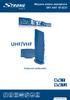 Aktywna antena zewnętrzna SRT ANT 10 ECO Picture similar Podręcznik Użytkownika Spis treści 1.0 WPROWADZENIE 1 2.0 ZAWARTOŚĆ OPAKOWANIA 1 3.0 ZASADY BEZPIECZEŃSTWA 2 4.0 PODŁĄCZENIE ANTENY 2 5.0 INSTALACJA
Aktywna antena zewnętrzna SRT ANT 10 ECO Picture similar Podręcznik Użytkownika Spis treści 1.0 WPROWADZENIE 1 2.0 ZAWARTOŚĆ OPAKOWANIA 1 3.0 ZASADY BEZPIECZEŃSTWA 2 4.0 PODŁĄCZENIE ANTENY 2 5.0 INSTALACJA
ZAPRASZAMY NA NASZE AUKCJE SCIGANY81 (c) Copyright
 RADIO KUCHENNE DAB2035 PLL FM 1. Ogólny opis Pasmo DAB+ / FM Wyświetlanie nazwy stacji radiowej i automatyczna aktualizacja zegara Moduł elektroniczny do tuningu radiowego Krystaliczna precyzja działania
RADIO KUCHENNE DAB2035 PLL FM 1. Ogólny opis Pasmo DAB+ / FM Wyświetlanie nazwy stacji radiowej i automatyczna aktualizacja zegara Moduł elektroniczny do tuningu radiowego Krystaliczna precyzja działania
Zegarek cyfrowy, pomiar temperatury/wilgotności, C -Budzik Kwarcowy TFA , Biały (SxWxG) 240 x 90 x 50 mm
 INSTRUKCJA OBSŁUGI Nr produktu 000672765 Zegarek cyfrowy, pomiar temperatury/wilgotności, 0 - +50 C -Budzik Kwarcowy TFA 60.2011, Biały (SxWxG) 240 x 90 x 50 mm Strona 1 z 7 Rys 1. Rys 2. Strona 2 z 7
INSTRUKCJA OBSŁUGI Nr produktu 000672765 Zegarek cyfrowy, pomiar temperatury/wilgotności, 0 - +50 C -Budzik Kwarcowy TFA 60.2011, Biały (SxWxG) 240 x 90 x 50 mm Strona 1 z 7 Rys 1. Rys 2. Strona 2 z 7
INSTRUKCJA PROCEDURY DIAGNOSTYCZNEJ DLA AUTORYZOWANYCH PUNKTÓW SPRZEDAŻY I SERWISU DOT. DEKODERÓW ADB
 INSTRUKCJA PROCEDURY DIAGNOSTYCZNEJ DLA AUTORYZOWANYCH PUNKTÓW SPRZEDAŻY I SERWISU DOT. DEKODERÓW ADB Wersja 0.5 z dnia 30.09.2013 I. WSTĘP Instrukcja przeznaczona jest dla Punktów Serwisowych. Należy
INSTRUKCJA PROCEDURY DIAGNOSTYCZNEJ DLA AUTORYZOWANYCH PUNKTÓW SPRZEDAŻY I SERWISU DOT. DEKODERÓW ADB Wersja 0.5 z dnia 30.09.2013 I. WSTĘP Instrukcja przeznaczona jest dla Punktów Serwisowych. Należy
Rozdział 1: Wprowadzenie. Rozdział 2: Uruchamianie
 Rozdział 1: Wprowadzenie Media Player 100 jest cyfrowym odtwarzaczem multimedialnym ze złączem do przyłączania urządzeń pamięci USB i czytnikiem kart. Media Player 100 stanowi domowe centrum rozrywki,
Rozdział 1: Wprowadzenie Media Player 100 jest cyfrowym odtwarzaczem multimedialnym ze złączem do przyłączania urządzeń pamięci USB i czytnikiem kart. Media Player 100 stanowi domowe centrum rozrywki,
Radio przenośne Denver DAB-33,
 INSTRUKCJA OBSŁUGI Nr produktu 001379815 Radio przenośne Denver DAB-33, 12216410 Strona 1 z 7 DENVER DAB-33 Instrukcje bezpieczeństwa Aby osiągnąć największa przyjemność i wydajność oraz w celu zapoznania
INSTRUKCJA OBSŁUGI Nr produktu 001379815 Radio przenośne Denver DAB-33, 12216410 Strona 1 z 7 DENVER DAB-33 Instrukcje bezpieczeństwa Aby osiągnąć największa przyjemność i wydajność oraz w celu zapoznania
Wzmacniacz uniwersalny Nr produktu
 INSTRUKCJA OBSŁUGI Wzmacniacz uniwersalny Nr produktu 000303049 Strona 1 z 5 Wstęp Szanowni klienci, Dziękujemy za zakup wzmacniacza uniwersalnego. Produkt, który Państwo nabyli wyposażony jest w najlepszą,
INSTRUKCJA OBSŁUGI Wzmacniacz uniwersalny Nr produktu 000303049 Strona 1 z 5 Wstęp Szanowni klienci, Dziękujemy za zakup wzmacniacza uniwersalnego. Produkt, który Państwo nabyli wyposażony jest w najlepszą,
MIK0068 INSTRUKCJA OBSŁUGI WZMACNIACZA MOCY MIK0068. I n s t r u k c j a o b s ł u g i MIK0068
 INSTRUKCJA OBSŁUGI WZMACNIACZA MOCY I n s t r u k c j a o b s ł u g i Symbole ostrzegawcze instrukcji. Uziemienie Prąd zmienny Wysokie napięcie ON: oznacza że urządzenie jest włączone OFF: oznacza że urządzenie
INSTRUKCJA OBSŁUGI WZMACNIACZA MOCY I n s t r u k c j a o b s ł u g i Symbole ostrzegawcze instrukcji. Uziemienie Prąd zmienny Wysokie napięcie ON: oznacza że urządzenie jest włączone OFF: oznacza że urządzenie
Cyfrowa ramka na zdjęcia
 DENVER DPF 741 Instrukcja użytkownika Cyfrowa ramka na zdjęcia OSTRZEŻENIE Kabel zasilania/urządzenie rozłączające powinny pozostać w gotowości do pracy/rozłączenia. 1 Wprowadzenie Gratulujemy zakupu cyfrowej
DENVER DPF 741 Instrukcja użytkownika Cyfrowa ramka na zdjęcia OSTRZEŻENIE Kabel zasilania/urządzenie rozłączające powinny pozostać w gotowości do pracy/rozłączenia. 1 Wprowadzenie Gratulujemy zakupu cyfrowej
Zegar ścienny z kamerą HD
 Zegar ścienny z kamerą HD Szanowny Kliencie, dziękujemy za zakup zegara ściennego z kamerą HD. Prosimy o przeczytanie instrukcji i przestrzeganie podanych wskazówek i porad, aby mogli Państwo optymalnie
Zegar ścienny z kamerą HD Szanowny Kliencie, dziękujemy za zakup zegara ściennego z kamerą HD. Prosimy o przeczytanie instrukcji i przestrzeganie podanych wskazówek i porad, aby mogli Państwo optymalnie
SP9100 INSTRUKCJA OBSŁUGI
 SP9100 INSTRUKCJA OBSŁUGI SPIS TREŚCI 1. Sposób podłączenia 3 2. Rozmieszczenie głośników 4 3. Instalacja 5 4. Instrukcja obsługi 6 4.1. Panel przedni i pilot 6 4.2. Odtwarzacz DVD 8 4.3. Odtwarzacz CD,
SP9100 INSTRUKCJA OBSŁUGI SPIS TREŚCI 1. Sposób podłączenia 3 2. Rozmieszczenie głośników 4 3. Instalacja 5 4. Instrukcja obsługi 6 4.1. Panel przedni i pilot 6 4.2. Odtwarzacz DVD 8 4.3. Odtwarzacz CD,
INSTRUKCJA OBSŁUGI. Automatyczny Stabilizator Napięcia AVR-1000, AVR-2000, AVR-3000, AVR-5000
 INSTRUKCJA OBSŁUGI Automatyczny Stabilizator Napięcia ver 1.0 AVR-1000, AVR-2000, AVR-3000, AVR-5000 AZO Digital Sp. z o.o. ul. Rewerenda 39A 80-209 Chwaszczyno tel: 58 712 81 79 www.polskieprzetwornice.pl
INSTRUKCJA OBSŁUGI Automatyczny Stabilizator Napięcia ver 1.0 AVR-1000, AVR-2000, AVR-3000, AVR-5000 AZO Digital Sp. z o.o. ul. Rewerenda 39A 80-209 Chwaszczyno tel: 58 712 81 79 www.polskieprzetwornice.pl
Termohigrometr cyfrowy TFA
 INSTRUKCJA OBSŁUGI Nr produktu 001268315 Termohigrometr cyfrowy TFA 30.5033.02 Strona 1 z 7 Dziękujemy za zakup produktu firmy TFA 1. Przed pierwszym użyciem - Pamiętaj aby dokładnie zapoznać się z instrukcją
INSTRUKCJA OBSŁUGI Nr produktu 001268315 Termohigrometr cyfrowy TFA 30.5033.02 Strona 1 z 7 Dziękujemy za zakup produktu firmy TFA 1. Przed pierwszym użyciem - Pamiętaj aby dokładnie zapoznać się z instrukcją
Radio i odtwarzacz CD Nr produktu 001196685
 INSTRUKCJA OBSŁUGI Radio i odtwarzacz CD Nr produktu 001196685 Strona 1 z 5 IDENTYFIKACJA ELEMENTÓW STEROWANIA 1. rączka 2. regulacja głośności 3. przełącznik funkcji (AM - FM - CD) 4. antena teleskopowa
INSTRUKCJA OBSŁUGI Radio i odtwarzacz CD Nr produktu 001196685 Strona 1 z 5 IDENTYFIKACJA ELEMENTÓW STEROWANIA 1. rączka 2. regulacja głośności 3. przełącznik funkcji (AM - FM - CD) 4. antena teleskopowa
Kabel Ethernet (UTP/bezpośredni, kat. 5) Pilot zdalnego sterowania z bateriami
 Urządzenie działa z systemami operacyjnymi Windows XP, 2000, Me i 98SE Przed rozpoczęciem DSM-320 Bezprzewodowy odtwarzacz multimedialny Wymagania wstępne: komputer z systemem operacyjnym Windows XP, 2000,
Urządzenie działa z systemami operacyjnymi Windows XP, 2000, Me i 98SE Przed rozpoczęciem DSM-320 Bezprzewodowy odtwarzacz multimedialny Wymagania wstępne: komputer z systemem operacyjnym Windows XP, 2000,
USER INSTRUCTION MANUAL ACR RADIOBUDZIK INSTRUKCJA OBSŁUGI (Przeczytaj zanim rozpoczniesz użytkowanie)
 ACR-3280 RADIOBUDZIK INSTRUKCJA OBSŁUGI (Przeczytaj zanim rozpoczniesz użytkowanie) 1 OPIS DZIAŁANIA 1. ON/OFF: włączenie/wyłączenie lub zmiana trybu FM/AM 2. SET: ustawienie zegara M+: programowanie stacji
ACR-3280 RADIOBUDZIK INSTRUKCJA OBSŁUGI (Przeczytaj zanim rozpoczniesz użytkowanie) 1 OPIS DZIAŁANIA 1. ON/OFF: włączenie/wyłączenie lub zmiana trybu FM/AM 2. SET: ustawienie zegara M+: programowanie stacji
Skrócona instrukcja obsługi
 Bezprzewodowa jednostka centralna WAC500 WAC500D Skrócona instrukcja obsługi Podłączanie Obsługa Zawartość opakowania Bezprzewodowa jednostka centralna WAC500 Pilot zdalnego sterowania Baterie R0 (AAA)
Bezprzewodowa jednostka centralna WAC500 WAC500D Skrócona instrukcja obsługi Podłączanie Obsługa Zawartość opakowania Bezprzewodowa jednostka centralna WAC500 Pilot zdalnego sterowania Baterie R0 (AAA)
REJESTRATOR CYFROWY INTROX IN 104
 ul. Płomyka 2, 02-490 Warszawa email: janex@janexint.com.pl http://www.janexint.com.pl Sp. z o.o. tel. (022) 863-63-53 REJESTRATOR CYFROWY IN 104 INDEKS Wprowadzenie 3 Przedni panel 3 Tylny panel 4 Instalacja
ul. Płomyka 2, 02-490 Warszawa email: janex@janexint.com.pl http://www.janexint.com.pl Sp. z o.o. tel. (022) 863-63-53 REJESTRATOR CYFROWY IN 104 INDEKS Wprowadzenie 3 Przedni panel 3 Tylny panel 4 Instalacja
INSTRUKCJA UŻYTKOWANIA
 INSTRUKCJA UŻYTKOWANIA WARNING RT-4300 UWAGA W CELU UNIKNIĘCIA POŻARU LUB RYZYKA PORAŻENIA NIE WYSTAWIAĆ URZĄDZENIA NA DESZCZ LUB W MIEJSCU WILGOTNYM SYMBOL JASNEJ BŁYSKAWICY ZAKOŃCZONEJ STRZAŁKĄ wewnątrz
INSTRUKCJA UŻYTKOWANIA WARNING RT-4300 UWAGA W CELU UNIKNIĘCIA POŻARU LUB RYZYKA PORAŻENIA NIE WYSTAWIAĆ URZĄDZENIA NA DESZCZ LUB W MIEJSCU WILGOTNYM SYMBOL JASNEJ BŁYSKAWICY ZAKOŃCZONEJ STRZAŁKĄ wewnątrz
INSTRUKCJA MONTAŻU I OBSŁUGI PRZENOŚNEGO PANELU KONTROLUJĄCEGO
 INSTRUKCJA MONTAŻU I OBSŁUGI PRZENOŚNEGO PANELU KONTROLUJĄCEGO Kompletny panel kontrolny składa się z przenośnego monitora, 3 baterii, stojaka oraz nadajnika (płytki). 1. INSTALACJA PRZENOŚNEGO PANELU
INSTRUKCJA MONTAŻU I OBSŁUGI PRZENOŚNEGO PANELU KONTROLUJĄCEGO Kompletny panel kontrolny składa się z przenośnego monitora, 3 baterii, stojaka oraz nadajnika (płytki). 1. INSTALACJA PRZENOŚNEGO PANELU
CSD17 PRZENOŚNE URZĄDZENIE MP3/CD/RADIO
 CSD17 PRZENOŚNE URZĄDZENIE MP3/CD/RADIO INSTRUKCJA OBSŁUGI OSTRZEŻENIE ABY UNIKNĄĆ RYZYKA POŻARU I PORAŻENIA ELEKTRYCZNEGO, NIE WYSTAWIAJ URZĄDZENIA NA DESZCZ I WILGOĆ. SYMBOL BŁYSKAWICY ZE STRZAŁKĄ w
CSD17 PRZENOŚNE URZĄDZENIE MP3/CD/RADIO INSTRUKCJA OBSŁUGI OSTRZEŻENIE ABY UNIKNĄĆ RYZYKA POŻARU I PORAŻENIA ELEKTRYCZNEGO, NIE WYSTAWIAJ URZĄDZENIA NA DESZCZ I WILGOĆ. SYMBOL BŁYSKAWICY ZE STRZAŁKĄ w
Ustawienia ogólne. Ustawienia okólne są dostępne w panelu głównym programu System Sensor, po kliknięciu ikony
 Ustawienia ogólne Ustawienia okólne są dostępne w panelu głównym programu System Sensor, po kliknięciu ikony Panel główny programu System Sensor (tylko dla wersja V2, V3, V4) Panel główny programu System
Ustawienia ogólne Ustawienia okólne są dostępne w panelu głównym programu System Sensor, po kliknięciu ikony Panel główny programu System Sensor (tylko dla wersja V2, V3, V4) Panel główny programu System
Gramofon LP-USB/SD. Nr produktu
 INSTRUKCJA OBSŁUGI Gramofon LP-USB/SD Nr produktu 001308841 Strona 1 z 12 LP-USB/SD Gramofon z odtwarzaczem MP3, wejściem Aux oraz funkcją nagrywania na USB/SD Instrukcja obsługi Przed uruchomieniem produktu
INSTRUKCJA OBSŁUGI Gramofon LP-USB/SD Nr produktu 001308841 Strona 1 z 12 LP-USB/SD Gramofon z odtwarzaczem MP3, wejściem Aux oraz funkcją nagrywania na USB/SD Instrukcja obsługi Przed uruchomieniem produktu
KAMERA INSPEKCYJNA MODEL: TV-EC2M INSTRUKCJA OBSŁUGI
 KAMERA INSPEKCYJNA MODEL: TV-EC2M INSTRUKCJA OBSŁUGI 1. PRZEGLĄD URZĄDZENIA 1. Ekran LCD 2. Przycisk OK 3. Dżojstik Przycisk LEWO Przycisk PRAWO Przycisk GÓRA ( MODE) Przycisk DÓŁ (MODE) 4. Przycisk POWER
KAMERA INSPEKCYJNA MODEL: TV-EC2M INSTRUKCJA OBSŁUGI 1. PRZEGLĄD URZĄDZENIA 1. Ekran LCD 2. Przycisk OK 3. Dżojstik Przycisk LEWO Przycisk PRAWO Przycisk GÓRA ( MODE) Przycisk DÓŁ (MODE) 4. Przycisk POWER
PRZENOŚNY ODTWARZACZ DVD
 INSTRUKCJA OBSŁUGI MTW-756 TWIN NB PRZENOŚNY ODTWARZACZ DVD www.facebook.com/denverelectronics Przed podłączeniem, obsługą lub regulacją niniejszego urządzenia prosimy o uważne zapoznanie się z całością
INSTRUKCJA OBSŁUGI MTW-756 TWIN NB PRZENOŚNY ODTWARZACZ DVD www.facebook.com/denverelectronics Przed podłączeniem, obsługą lub regulacją niniejszego urządzenia prosimy o uważne zapoznanie się z całością
Komplet do nadawania i odbioru obrazu video drogą radiową. Instrukcja obsługi
 Komplet do nadawania i odbioru obrazu video drogą radiową. Instrukcja obsługi. 35 03 13 Przed podłączeniem urządzenia zapoznaj się z instrukcją obsługi. Nadajnik Odbiornik I. Zastosowanie. Zestaw do bezprzewodowego
Komplet do nadawania i odbioru obrazu video drogą radiową. Instrukcja obsługi. 35 03 13 Przed podłączeniem urządzenia zapoznaj się z instrukcją obsługi. Nadajnik Odbiornik I. Zastosowanie. Zestaw do bezprzewodowego
Model: TV 715 USB. Zagłówkowy monitor samochodowy TFT-LCD Kolor 7' LSCD
 Model: TV 715 USB Zagłówkowy monitor samochodowy TFT-LCD Kolor 7' LSCD Dane techniczne: Wideo Audio wideo D / A Converter Określenie poziomu Częstotliwość Dynamiczny SNR Specyfikacja Tryby Dane techniczne
Model: TV 715 USB Zagłówkowy monitor samochodowy TFT-LCD Kolor 7' LSCD Dane techniczne: Wideo Audio wideo D / A Converter Określenie poziomu Częstotliwość Dynamiczny SNR Specyfikacja Tryby Dane techniczne
Cyfrowa ramka na zdjęcia
 DENVER DPF 517 Instrukcja użytkownika Cyfrowa ramka na zdjęcia OSTRZEŻENIE Kabel zasilania/urządzenie rozłączające powinny pozostać w gotowości do pracy/rozłączenia. 1 Wprowadzenie Gratulujemy zakupu cyfrowej
DENVER DPF 517 Instrukcja użytkownika Cyfrowa ramka na zdjęcia OSTRZEŻENIE Kabel zasilania/urządzenie rozłączające powinny pozostać w gotowości do pracy/rozłączenia. 1 Wprowadzenie Gratulujemy zakupu cyfrowej
A. Korzystanie z panelu sterowania
 A. Korzystanie z panelu sterowania EN PL Timer Timer Memory/Screen lock (unlock) Blokada (odblokowanie) pamięci/ekranu Downward movement Przesunięcie w dół Upward movement Przesunięcie w górę Memory 1/2/3
A. Korzystanie z panelu sterowania EN PL Timer Timer Memory/Screen lock (unlock) Blokada (odblokowanie) pamięci/ekranu Downward movement Przesunięcie w dół Upward movement Przesunięcie w górę Memory 1/2/3
SC-BT100 Aktualizacja firware u (Europe/UK/CIS)
 SC-BT100 Aktualizacja firware u (Europe/UK/CIS) Informacje o aktualizacji Model SC-BT100EB/EG/EE Numer wersji Ver 1.4 Plik Nazwa / Rozmiar Europa/UK/CIS BT100PAL_14.exe / 24,094,811 bajtów Data aktualizacji
SC-BT100 Aktualizacja firware u (Europe/UK/CIS) Informacje o aktualizacji Model SC-BT100EB/EG/EE Numer wersji Ver 1.4 Plik Nazwa / Rozmiar Europa/UK/CIS BT100PAL_14.exe / 24,094,811 bajtów Data aktualizacji
Mini stacja MP3 (4w1) MPS-550.cube
 Mini stacja MP3 (4w1) MPS-550.cube Szanowny Kliencie, dziękujemy za zakup mini stacji MP3 z radiem UKF, zegarem i alarmem. Prosimy o przeczytanie instrukcji i przestrzeganie podanych wskazówek i porad,
Mini stacja MP3 (4w1) MPS-550.cube Szanowny Kliencie, dziękujemy za zakup mini stacji MP3 z radiem UKF, zegarem i alarmem. Prosimy o przeczytanie instrukcji i przestrzeganie podanych wskazówek i porad,
Rozdział 1: Wprowadzenie
 Rozdział 1: Wprowadzenie 1.1 Zawartość opakowania Odbierając urządzenie TVGo A03, proszę się upewnić, że następujące pozycje znajdują się w opakowaniu USB TV Super Mini. TVGo A03 Płyta CD ze sterownikiem
Rozdział 1: Wprowadzenie 1.1 Zawartość opakowania Odbierając urządzenie TVGo A03, proszę się upewnić, że następujące pozycje znajdują się w opakowaniu USB TV Super Mini. TVGo A03 Płyta CD ze sterownikiem
1. Zawartość opakowania. 2. Przegląd. Uwaga: Podręcznik skrócony Prestigio Roadrunner 530A5
 1. Zawartość opakowania 1. Samochodowy, cyfrowy rejestrator wideo 4. Kabel USB 2. Przyssawka montażowa 5. 3. Ładowarka samochodowa 6. Karta gwarancyjna 2. Przegląd 1 2 3 4 5 6 Dioda Obiektyw Głośnik Przycisk
1. Zawartość opakowania 1. Samochodowy, cyfrowy rejestrator wideo 4. Kabel USB 2. Przyssawka montażowa 5. 3. Ładowarka samochodowa 6. Karta gwarancyjna 2. Przegląd 1 2 3 4 5 6 Dioda Obiektyw Głośnik Przycisk
Instrukcja Obsługi HyperMedia Center Spis Treści V1.5
 Instrukcja Obsługi HyperMedia Center Spis Treści V1.5 WPROWADZENIE...1 PASEK KONTROLNY ODTWARZACZA...1 PASEK NAWIGACYJNY...2 TV...3 ŹRÓDŁO WEJŚCIOWE...3 LISTA KANAŁÓW...3 PROGRAMOWANIE...3 USTAWIENIA...5
Instrukcja Obsługi HyperMedia Center Spis Treści V1.5 WPROWADZENIE...1 PASEK KONTROLNY ODTWARZACZA...1 PASEK NAWIGACYJNY...2 TV...3 ŹRÓDŁO WEJŚCIOWE...3 LISTA KANAŁÓW...3 PROGRAMOWANIE...3 USTAWIENIA...5
Gniazdo sterowane radiowo z pilotem
 INSTRUKCJA OBSŁUGI Gniazdo sterowane radiowo z pilotem Nr produktu 640473 Strona 1 z 6 PRZEZNACZENIE Ten dwu-częściowy zestaw sterowany radiowo składa się z gniazda sieciowego i ręcznego nadajnika radiowego.
INSTRUKCJA OBSŁUGI Gniazdo sterowane radiowo z pilotem Nr produktu 640473 Strona 1 z 6 PRZEZNACZENIE Ten dwu-częściowy zestaw sterowany radiowo składa się z gniazda sieciowego i ręcznego nadajnika radiowego.
Budzik cyfrowy Eurochron EFW200
 INSTRUKCJA OBSŁUGI Budzik cyfrowy Eurochron EFW200 Nr produktu 672363 Strona 1 z 6 Przeznaczenie Produkt wyświetla czas, datę i temperaturę. Ponadto funkcja alarmu jest zintegrowana. Czas jest ustawiony
INSTRUKCJA OBSŁUGI Budzik cyfrowy Eurochron EFW200 Nr produktu 672363 Strona 1 z 6 Przeznaczenie Produkt wyświetla czas, datę i temperaturę. Ponadto funkcja alarmu jest zintegrowana. Czas jest ustawiony
Odtwarzacz CD/MP3 z wejściem USB i tunerem radiowym Antena FM Antena AM Pilot zdalnego sterowania Instrukcja użytkowania Przewód zasilający
 Przed rozpoczęciem pracy Zawartość opakowania Elementy znajdujące się w opakowaniu urządzenia: Odtwarzacz CD/MP3 z wejściem USB i tunerem radiowym Antena FM Antena AM Pilot zdalnego sterowania Instrukcja
Przed rozpoczęciem pracy Zawartość opakowania Elementy znajdujące się w opakowaniu urządzenia: Odtwarzacz CD/MP3 z wejściem USB i tunerem radiowym Antena FM Antena AM Pilot zdalnego sterowania Instrukcja
Radiobudzik FM Sangean RCR-5 RCR5, Pamięć programów: 10, srebrny, biały
 INSTRUKCJA OBSŁUGI Nr produktu 343713 Radiobudzik FM Sangean RCR-5 RCR5, Pamięć programów: 10, srebrny, biały Strona 1 z 7 Ważne instrukcje dotyczące bezpieczeństwa 1. Należy przeczytać i zrozumieć wszelkie
INSTRUKCJA OBSŁUGI Nr produktu 343713 Radiobudzik FM Sangean RCR-5 RCR5, Pamięć programów: 10, srebrny, biały Strona 1 z 7 Ważne instrukcje dotyczące bezpieczeństwa 1. Należy przeczytać i zrozumieć wszelkie
GARDENA. Zestaw do zdalnego sterowania. Instrukcja obsługi
 GARDENA Zestaw do zdalnego sterowania Instrukcja obsługi GARDENA zestaw do zdalnego sterowania Witamy w ogrodzie GARDENA Tłumaczenie oryginalnej niemieckiej instrukcji obsługi. Prosimy uważnie przeczytać
GARDENA Zestaw do zdalnego sterowania Instrukcja obsługi GARDENA zestaw do zdalnego sterowania Witamy w ogrodzie GARDENA Tłumaczenie oryginalnej niemieckiej instrukcji obsługi. Prosimy uważnie przeczytać
INSTRUKCJA OBSŁUGI Grand TV USB 2.0
 INSTRUKCJA OBSŁUGI Grand TV USB 2.0 ROZDZIAŁ 1 1.1 Wstęp Grand TV USB 2.0 to tuner telewizyjny na magistrali USB 2.0. Umożliwia oglądanie audycji telewizyjnych na ekranie notebooka/monitora, jak również
INSTRUKCJA OBSŁUGI Grand TV USB 2.0 ROZDZIAŁ 1 1.1 Wstęp Grand TV USB 2.0 to tuner telewizyjny na magistrali USB 2.0. Umożliwia oglądanie audycji telewizyjnych na ekranie notebooka/monitora, jak również
SKRÓCONA INSTRUKCJA DLA REJESTRATORÓW SERII AHD 4, 8 I 16 KANAŁOWYCH (MODELE: AHDR-1042D/M, AHDR1041D/M, AHDR-1082D/M, AHDR1162D/M)
 SKRÓCONA INSTRUKCJA DLA REJESTRATORÓW SERII, I 6 KANAŁOWYCH. WIDOK PANELA PRZEDNIEGO (REJESTRATOR KANAŁOWY) (MODELE: R-0D/M, R0D/M, R-0D/M, R6D/M) Odbiornik IR 7 Klawisze powrotu Klawisz potwierdzenia.
SKRÓCONA INSTRUKCJA DLA REJESTRATORÓW SERII, I 6 KANAŁOWYCH. WIDOK PANELA PRZEDNIEGO (REJESTRATOR KANAŁOWY) (MODELE: R-0D/M, R0D/M, R-0D/M, R6D/M) Odbiornik IR 7 Klawisze powrotu Klawisz potwierdzenia.
Budzik TFA Kat.Nr , cyfrowy, Kwarcowy, Ilość alarmów 1, srebrny, (DxSxW) 78 x 120 x 35 mm
 INSTRUKCJA OBSŁUGI Nr produktu 1307738 Budzik TFA Kat.Nr. 60.2015, cyfrowy, Kwarcowy, Ilość alarmów 1, srebrny, (DxSxW) 78 x 120 x 35 mm Strona 1 z 7 Strona 2 z 7 Dziękujemy za wybór produktu marki TFA
INSTRUKCJA OBSŁUGI Nr produktu 1307738 Budzik TFA Kat.Nr. 60.2015, cyfrowy, Kwarcowy, Ilość alarmów 1, srebrny, (DxSxW) 78 x 120 x 35 mm Strona 1 z 7 Strona 2 z 7 Dziękujemy za wybór produktu marki TFA
STEROWNIK ŚCIENNY DO KLIMATYZATORÓW INSTRUKCJA INSTALACJI I OBSŁUGI STEROWNIKA RCW-6
 STEROWNIK ŚCIENNY DO KLIMATYZATORÓW INSTRUKCJA INSTALACJI I OBSŁUGI STEROWNIKA RCW-6 1. Bezpieczeństwo. - należy zapoznać się z niniejszą instrukcją przed instalacją i użyciem sterownika - należy przestrzegać
STEROWNIK ŚCIENNY DO KLIMATYZATORÓW INSTRUKCJA INSTALACJI I OBSŁUGI STEROWNIKA RCW-6 1. Bezpieczeństwo. - należy zapoznać się z niniejszą instrukcją przed instalacją i użyciem sterownika - należy przestrzegać
Full HD CAR DVR PY0014
 Full HD CAR DVR PY0014 Owner s manual EN Wstęp Przed użyciem Dziękujemy za zakup naszego rejestratora samochodowego. Przed rozpoczęciem korzystania z urządzenia, prosimy o dokładne zapoznanie się z instrukcją
Full HD CAR DVR PY0014 Owner s manual EN Wstęp Przed użyciem Dziękujemy za zakup naszego rejestratora samochodowego. Przed rozpoczęciem korzystania z urządzenia, prosimy o dokładne zapoznanie się z instrukcją
TUNER DVB-T PRZEWODNIK UŻYTKOWNIKA
 TUNER DVB-T PRZEWODNIK UŻYTKOWNIKA Tuner DVB-T umożliwia odbiór cyfrowej telewizji naziemnej w standardach MPEG2- i MPEG-4. Możliwość odbioru zależna jest od warunków odległości od nadajnika, jego mocy
TUNER DVB-T PRZEWODNIK UŻYTKOWNIKA Tuner DVB-T umożliwia odbiór cyfrowej telewizji naziemnej w standardach MPEG2- i MPEG-4. Możliwość odbioru zależna jest od warunków odległości od nadajnika, jego mocy
Przełącznik KVM USB. Przełącznik KVM USB z obsługą sygnału audio i 2 portami. Przełącznik KVM USB z obsługą sygnału audio i 4 portami
 Przełącznik KVM USB Przełącznik KVM USB z obsługą sygnału audio i 2 portami Przełącznik KVM USB z obsługą sygnału audio i 4 portami Instrukcja obsługi DS-11403 (2 porty) DS-12402 (4 porty) 1 UWAGA Urządzenie
Przełącznik KVM USB Przełącznik KVM USB z obsługą sygnału audio i 2 portami Przełącznik KVM USB z obsługą sygnału audio i 4 portami Instrukcja obsługi DS-11403 (2 porty) DS-12402 (4 porty) 1 UWAGA Urządzenie
PILOT ZDALNEGO STEROWANIA
 PODRĘCZNIK UŻYTKOWNIKA PILOT ZDALNEGO STEROWANIA R5/E-30 Ostrzeżenie. Należy upewnić się, że między pilotem a odbiornikiem urządzenia wewnętrznego nie znajdują się żadne przegrody; w przeciwnym wypadku
PODRĘCZNIK UŻYTKOWNIKA PILOT ZDALNEGO STEROWANIA R5/E-30 Ostrzeżenie. Należy upewnić się, że między pilotem a odbiornikiem urządzenia wewnętrznego nie znajdują się żadne przegrody; w przeciwnym wypadku
PA100U PRZENOŚNY WZMACNIACZ Z WEJŚCIEM USB
 PA100U PRZENOŚNY WZMACNIACZ Z WEJŚCIEM USB INSTRUKCJA OBSŁUGI 1. Wstęp INSTRUKCJA OBSŁUGI Niniejsza instrukcja przeznaczona jest dla użytkowników w krajach Unii Europejskiej. Ważne informacje dotyczące
PA100U PRZENOŚNY WZMACNIACZ Z WEJŚCIEM USB INSTRUKCJA OBSŁUGI 1. Wstęp INSTRUKCJA OBSŁUGI Niniejsza instrukcja przeznaczona jest dla użytkowników w krajach Unii Europejskiej. Ważne informacje dotyczące
Odtwarzacz kasetowy/konwersja mp3
 Odtwarzacz kasetowy/konwersja mp3 Szanowny Kliencie, dziękujemy za zakup odtwarzacza kasetowego. Prosimy o przeczytanie instrukcji i przestrzeganie podanych wskazówek i porad, aby mogli Państwo optymalnie
Odtwarzacz kasetowy/konwersja mp3 Szanowny Kliencie, dziękujemy za zakup odtwarzacza kasetowego. Prosimy o przeczytanie instrukcji i przestrzeganie podanych wskazówek i porad, aby mogli Państwo optymalnie
Przenośny odtwarzacz MP3/CD/VCD
 Proszę przeczytaj uważnie poniższa instrukcję obsługi zanim po raz pierwszy użyjesz tego urządzenia. Przenośny odtwarzacz MP3/CD/VCD Odtwarza MP3, CD- DA i Video CD (VCD 2. 0) Odtwarza także samo wytworzone
Proszę przeczytaj uważnie poniższa instrukcję obsługi zanim po raz pierwszy użyjesz tego urządzenia. Przenośny odtwarzacz MP3/CD/VCD Odtwarza MP3, CD- DA i Video CD (VCD 2. 0) Odtwarza także samo wytworzone
Sterownik czasowy Müller 23321;10 A, Program tygodniowy, IP20, (SxWxG) 84 x 84 x 40 mm
 INSTRUKCJA OBSŁUGI Sterownik czasowy Müller 23321;10 A, Program tygodniowy, IP20, (SxWxG) 84 x 84 x 40 mm Nr produktu: 1227013 Strona 1 z 7 Schemat połączenia: 7. Zasady dotyczące bezpieczeństwa Instalacja
INSTRUKCJA OBSŁUGI Sterownik czasowy Müller 23321;10 A, Program tygodniowy, IP20, (SxWxG) 84 x 84 x 40 mm Nr produktu: 1227013 Strona 1 z 7 Schemat połączenia: 7. Zasady dotyczące bezpieczeństwa Instalacja
INSTRUKCJA INSTALACJI
 INSTRUKCJA INSTALACJI KAMERA W OBUDOWIE KOPUŁOWEJ IN-965N IN-966IRN Wszelkie prawa zastrzeżone Janex International Sp. z o.o. Bezpieczeństwo Ostrzeżenia NIEBEZPIECZEŃSTWO! Duże zagrożenie: Błyskawica z
INSTRUKCJA INSTALACJI KAMERA W OBUDOWIE KOPUŁOWEJ IN-965N IN-966IRN Wszelkie prawa zastrzeżone Janex International Sp. z o.o. Bezpieczeństwo Ostrzeżenia NIEBEZPIECZEŃSTWO! Duże zagrożenie: Błyskawica z
Mini odtwarzacz mp3 i radio / czarny Auvisio MPS-550.cube (PX1564) INSTRUKCJA OBSŁUGI
 Mini odtwarzacz mp3 i radio / czarny Auvisio MPS-550.cube (PX1564) INSTRUKCJA OBSŁUGI Zawartość zestawu: mini stacja MP3 kabel USB (Mini-USB do USB) kabel ze złączem 3,5 mm pasek na rękę instrukcja obsługi.
Mini odtwarzacz mp3 i radio / czarny Auvisio MPS-550.cube (PX1564) INSTRUKCJA OBSŁUGI Zawartość zestawu: mini stacja MP3 kabel USB (Mini-USB do USB) kabel ze złączem 3,5 mm pasek na rękę instrukcja obsługi.
Active Indoor Antenna SRT ANT 12 ECO
 User Manual Mode d emploi Bedienungsanleitung Manuale d uso Manual de uso Bruksanvisning Használati kézikönyv Uživatelský manuál Instrukcja obsługi Uputstvo za upotrebu Руководство пользователя Active
User Manual Mode d emploi Bedienungsanleitung Manuale d uso Manual de uso Bruksanvisning Használati kézikönyv Uživatelský manuál Instrukcja obsługi Uputstvo za upotrebu Руководство пользователя Active
Stoper solarny C5085 INSTRUKCJA OBSŁUGI. Nr produktu Strona 1 z 7
 INSTRUKCJA OBSŁUGI Stoper solarny C5085 Nr produktu 860746 Strona 1 z 7 1.Zastosowanie Stoper ten posiada cechy mierzenie ilości okrążeń oraz podzielone funkcje czasowe. Stoper wyświetla również datę i
INSTRUKCJA OBSŁUGI Stoper solarny C5085 Nr produktu 860746 Strona 1 z 7 1.Zastosowanie Stoper ten posiada cechy mierzenie ilości okrążeń oraz podzielone funkcje czasowe. Stoper wyświetla również datę i
Selektor podczerwieni AV-800 Nr zam
 Selektor podczerwieni AV-800 Nr zam. 350149 Zastosowanie zgodne z przeznaczeniem. Selektor AV-800 służy do wzajemnego połączenia wyjść audio i video różnych urządzeń elektroniki rozrywkowej. Selektor przełącza
Selektor podczerwieni AV-800 Nr zam. 350149 Zastosowanie zgodne z przeznaczeniem. Selektor AV-800 służy do wzajemnego połączenia wyjść audio i video różnych urządzeń elektroniki rozrywkowej. Selektor przełącza
INSTRUKCJA OBSŁUGI. Satlan Sp. z o.o. Ul. Ostrowskiego Wrocław Tel Fax
 INSTRUKCJA OBSŁUGI Satlan Sp. z o.o. Ul. Ostrowskiego 30 53 238 Wrocław Tel. +48 71 79 00 653 Fax. +48 71 78 32 935 Instrukcja obsługi VIP1910/VIP1920 Załączone elementy W pudełku powinny znajdować się
INSTRUKCJA OBSŁUGI Satlan Sp. z o.o. Ul. Ostrowskiego 30 53 238 Wrocław Tel. +48 71 79 00 653 Fax. +48 71 78 32 935 Instrukcja obsługi VIP1910/VIP1920 Załączone elementy W pudełku powinny znajdować się
Skaner do slajdów i negatywów REFLECTA IMAGEBOX LCD9, z wbudowanym wyświetlaczem
 INSTRUKCJA OBSŁUGI Skaner do slajdów i negatywów REFLECTA IMAGEBOX LCD9, z wbudowanym wyświetlaczem Nr produktu 884041 Strona 1 z 5 1. Widok z przodu 2. Widok z tyłu Wejście zasilacza Złącze USB 2.0 Złącze
INSTRUKCJA OBSŁUGI Skaner do slajdów i negatywów REFLECTA IMAGEBOX LCD9, z wbudowanym wyświetlaczem Nr produktu 884041 Strona 1 z 5 1. Widok z przodu 2. Widok z tyłu Wejście zasilacza Złącze USB 2.0 Złącze
INSTRUKCJA OBSŁUGI PILOTÓW ASA Go-6T
 INSTRUKCJA OBSŁUGI PILOTÓW ASA Go-6T (6 kanałowy) Piloty działają na częstotliwości 433 MHz Dane techniczne : Zasilanie: 2x bateria AAA (LR3) Częstotliwość pracy: 433 MHz Stopień ochrony: IP 20 Temperatura
INSTRUKCJA OBSŁUGI PILOTÓW ASA Go-6T (6 kanałowy) Piloty działają na częstotliwości 433 MHz Dane techniczne : Zasilanie: 2x bateria AAA (LR3) Częstotliwość pracy: 433 MHz Stopień ochrony: IP 20 Temperatura
Radio przenośne FM, SoundMaster TR150WS, Biały
 INSTRUKCJA OBSŁUGI Radio przenośne FM, SoundMaster TR150WS, Biały Nr produktu 1196684 Ochrona środowiska Nie należy wyrzucać tego produktu wraz z innymi odpadami gospodarstwa domowego gdy jego przydatność
INSTRUKCJA OBSŁUGI Radio przenośne FM, SoundMaster TR150WS, Biały Nr produktu 1196684 Ochrona środowiska Nie należy wyrzucać tego produktu wraz z innymi odpadami gospodarstwa domowego gdy jego przydatność
Instrukcja obsługi LION 3M. Szybki start
 Instrukcja obsługi LION 3M Szybki start SZYBKI START - menu odbiornika 1. Lista Kanałów: Lista kanałów TV / Lista kanałów radiowych / LCN (Logiczny Porządek Kanałów) / Sortowanie 2. Wyszukiwanie kanałów
Instrukcja obsługi LION 3M Szybki start SZYBKI START - menu odbiornika 1. Lista Kanałów: Lista kanałów TV / Lista kanałów radiowych / LCN (Logiczny Porządek Kanałów) / Sortowanie 2. Wyszukiwanie kanałów
Adapter radia cyfrowego DAB+, Albrecht DR 52, FM
 INSTRUKCJA OBSŁUGI Nr produktu 001012222 Adapter radia cyfrowego DAB+, Albrecht DR 52, FM Strona 1 z 8 1. Środki ostrożności - Nie rzucaj radiem DR 52 i nie narażaj go na działanie cieczy, wilgoci lub
INSTRUKCJA OBSŁUGI Nr produktu 001012222 Adapter radia cyfrowego DAB+, Albrecht DR 52, FM Strona 1 z 8 1. Środki ostrożności - Nie rzucaj radiem DR 52 i nie narażaj go na działanie cieczy, wilgoci lub
Instrukcja szybkiego uruchomienia
 Instrukcja szybkiego uruchomienia Rejestrator IP NVR-009 Przed włączeniem zapoznaj się z treścią niniejszej instrukcji. Zaleca się zachować instrukcję na przyszłość. Spis treści 1. Złącza i przyciski urządzeń...3
Instrukcja szybkiego uruchomienia Rejestrator IP NVR-009 Przed włączeniem zapoznaj się z treścią niniejszej instrukcji. Zaleca się zachować instrukcję na przyszłość. Spis treści 1. Złącza i przyciski urządzeń...3
INSTRUKCJA OBSŁUGI RNS-E. Spis treści
 JMC-03 Model: JMC-03_RNS-E TV DVB-T for CAR INSTRUKCJA OBSŁUGI RNS-E Spis treści 1 WSTĘP 2 2 URUCHOMIENIE 2 3 OBSŁUGA TV 3 Wybór i przełączanie stacji TV 3 Informacji o programach [EPG] 3 Wyszukiwanie
JMC-03 Model: JMC-03_RNS-E TV DVB-T for CAR INSTRUKCJA OBSŁUGI RNS-E Spis treści 1 WSTĘP 2 2 URUCHOMIENIE 2 3 OBSŁUGA TV 3 Wybór i przełączanie stacji TV 3 Informacji o programach [EPG] 3 Wyszukiwanie
1 Czytnik E-Booków 2 Pokrowiec ochronny 3 Słuchawki 4 Kabel USB 5 Skrócona instrukcja 6 Karta gwarancyjna. Zmniejszanie głośności
 Zawartość opakowania 1 Czytnik E-Booków 2 Pokrowiec ochronny 3 Słuchawki 4 Kabel USB 5 Skrócona instrukcja 6 Karta gwarancyjna Przegląd urządzenia 14 1 2 3 4 12 10 11 15 5 13 16 8 6 9 17 7 1 2 3 4 5 6
Zawartość opakowania 1 Czytnik E-Booków 2 Pokrowiec ochronny 3 Słuchawki 4 Kabel USB 5 Skrócona instrukcja 6 Karta gwarancyjna Przegląd urządzenia 14 1 2 3 4 12 10 11 15 5 13 16 8 6 9 17 7 1 2 3 4 5 6
Stacja pogodowa, bezprzewodowa Hama EWS 870, -40 C do +70 C
 INSTRUKCJA OBSŁUGI Nr produktu 00113984 Stacja pogodowa, bezprzewodowa Hama EWS 870, -40 C do +70 C Strona 1 z 9 Dziękujemy za zakup stacji pogodowej. Produkt został wykonany z najwyższa starannością.
INSTRUKCJA OBSŁUGI Nr produktu 00113984 Stacja pogodowa, bezprzewodowa Hama EWS 870, -40 C do +70 C Strona 1 z 9 Dziękujemy za zakup stacji pogodowej. Produkt został wykonany z najwyższa starannością.
Uwaga! Ochrona środowiska
 DVB-T/T2 Ochrona środowiska Uwaga! Państwa produkt oznaczony jest tym symbolem. Informuje on o zakazie umieszczania zużytego sprzętu wraz z innymi odpadami domowymi. Zużyty sprzęt elektryczny i elektroniczny
DVB-T/T2 Ochrona środowiska Uwaga! Państwa produkt oznaczony jest tym symbolem. Informuje on o zakazie umieszczania zużytego sprzętu wraz z innymi odpadami domowymi. Zużyty sprzęt elektryczny i elektroniczny
